Schneider Electric XBT N/R Terminaux Compacts Mode d'emploi
PDF
Download
Document
Guide d’exploitation Octobre 2006 Terminaux Compacts Magelis XBT N/XBT R 6 5 4 3 • 2 1 0 +/- 9 8 7 6 5 4 3 • 2 1 0 9 8 7 +/- Consignes de sécurité Informations importantes AVIS Veuillez lire soigneusement ces consignes et examiner l'appareil afin de vous familiariser avec lui avant son installation, son fonctionnement ou son entretien. Les messages particuliers qui suivent peuvent apparaître dans la documentation ou sur l'appareil. Ils vous avertissent de dangers potentiels ou attirent votre attention sur des informations susceptibles de clarifier ou de simplifier une procédure. L'apposition de ce symbole à un panneau de sécurité Danger ou Avertissement signale un risque électrique pouvant entraîner des lésions corporelles en cas de non-respect des consignes. Ceci est le symbole d'une alerte de sécurité. Il vous avertit d'un risque de blessures corporelles. Respectez scrupuleusement les consignes de sécurité associées à ce symbole pour éviter de vous blesser ou de mettre votre vie en danger. DANGER DANGER indique une situation dangereuse entraînant la mort, des blessures graves ou des dommages matériels. AVERTISSEMENT AVERTISSEMENT indique une situation présentant des risques susceptibles de provoquer la mort, des blessures graves ou des dommages matériels. ATTENTION ATTENTION indique une situation potentiellement dangereuse et susceptible d'entraîner des lésions corporelles ou des dommages matériels. REMARQUE IMPORTANTE Magelis L'entretien du matériel électrique ne doit être effectué que par du personnel qualifié. Schneider Electric n'assume aucune responsabilité des conséquences éventuelles découlant de l'utilisation de cette documentation. Ce document n'a pas pour objet de servir de guide aux personnes sans formation. © 2006 Schneider Electric Tous droits réservés. Magelis Conventions La signification des pictogrammes utilisés dans le présent document est la suivante : indique un exemple. indique que le non respect des instructions ou le fait d’ignorer ces avertissements causera au personnel des blessures graves, la mort, et/ ou des dommages graves à l’équipement. indique que le non respect d’une instruction spécifique peut entraîner des blessures légères et/ou des dommages à l’équipement. indique une information concernant le voyant communication. indique une information concernant les voyants lumineux en général. représente un bouton de la barre d’outil du logiciel XBT-L100•. représente un bouton du terminal. Un tableau en bas de chaque page des chapitres B et C précise si les afficheurs sont concernés ou non par le point développé dans le paragraphe. Exemple : Réf. XBT Remarques / / Ce tableau indique que tous les afficheurs sont concernés par le point développé sur la page. Réf. XBT Remarques N200 Pas de pages alarme Ce tableau indique que les afficheurs XBT N200 ne sont pas concernés par les informations décrites sur les pages alarme. Magelis Magelis Sommaire Général Introduction A A quoi sert un terminal et comment l’utiliser ? Exploitation des afficheurs XBT N / XBT R B Fonctions du logiciel pour réaliser une application. Description détaillée du logiciel XBT L100• C Vous débutez : réalisez votre première application. Exemple d’une application simple. D Annexes E Index I Présentation des terminaux XNT N/XBT R et du logiciel XBT L100•. Dépannage, messages terminologie. d'erreurs, Vous cherchez un mot particulier. Magelis Magelis A Chapitre A Introduction Magelis A-1 A-2 Magelis Sommaire Caractéristiques, présentation des terminaux XBT N / XBT R et du logiciel XBT L100• : 1. Les terminaux XBT N / XBT R ________________________________________ 5 Présentation de la gamme __________________________________________ 5 Description ______________________________________________________ 7 Connexion _____________________________________________________ 11 Caractéristiques _________________________________________________ 15 2. Le logiciel XBT L100• _____________________________________________ 19 Présentation ____________________________________________________ 19 Installation _____________________________________________________ 19 Fonctionnalités __________________________________________________ 20 Magelis A-3 A Sommaire A-4 Magelis A 1. Les terminaux XBT N / XBT R Présentation de la gamme Les terminaux compacts Magelis ont pour fonctions principales de : - Visualiser des données issues de l'automatisme, - Modifier des paramètres de l'automatisme, - Commander un procédé à l’aide de commandes Tout ou Rien. A Ces terminaux communiquent avec les automates par une liaison série intégrée en mode point à point (ou multipoints, multidrop pour les XBT N401, NU400, R410 et R411). Les protocoles de communication sont ceux des automates de Schneider Electric (Uni-Telway, Modbus maître et esclave). Vue d'ensemble de la gamme XBT N GAMME XBT N200 XBT N400 XBT NU400 XBT N401 XBT N410 CARACTERISTIQUES AFFICHAGE MODE FACE AVANT - Alimentation 5VDC par l’automate, - Liaison mode point à point 2X20 uniquement, alphanumérique - Protocoles Uni-Telway, Modbus maître, - Rétro-éclairage vert. - Alimentation 24V DC - Application préchargée(1) - Liaison mode point à point, multipoints, - Protocole Modbus maître, - Rétro-éclairage vert. - Alimentation 24V DC - Liaison mode point à point, multipoints, multidrop, - Protocoles Uni-Telway, Modbus maître et esclave, - Voyants, - Rétro-éclairage vert, orange ou rouge, - Liaison imprimante. - Alimentation 24V DC - Liaison mode point à point, multipoints, multidrop, - Protocoles Uni-Telway, Modbus Maître (et esclave sur le produit XBT N410(2)), - Rétro-éclairage vert. Saisie ou Commande 4X20 matriciel (1) pour départ moteur Tesys modèle U Magelis A-5 1. Les terminaux XBT N / XBT R Vue d'ensemble de la gamme XBT R GAMME XBT R400 XBT R410 XBT R411 CARACTERISTIQUES - Alimentation 5V DC par l’automate, - Liaison mode point à point uniquement, - Protocoles Uni-Telway, Modbus maître, - Rétro-éclairage vert. - Alimentation 24V DC, - Liaison mode point à point, multipoints, - Protocoles Uni-Telway, Modbus maître, - Rétro-éclairage vert. - Alimentation 24V DC, - Liaison mode point à point, multipoints, multidrop, - Protocoles Uni-Telway, Modbus maître et esclave, - Voyants, - Rétro-éclairage vert, orange ou rouge, - Liaison imprimante. AFFICHAGE MODE Saisie 4X20 matriciel FACE AVANT 1 2 3 4 5 6 7 8 9 0 +/- • 1 2 3 4 5 6 7 8 9 0 +/- • et Commande Modes point à point, multipoints, multidrop : voir chapitre B, § Architectures d’automatisme, Page 15 Mode : voir § Présentation des commandes, Page 8 A-6 Magelis 1. Les terminaux XBT N / XBT R Description Les terminaux comportent : En face avant A 6 5 4 3 - Ecran LCD Rétro-éclairé 2 - Voyant Communication (XBT N401/R411) 3 - Voyant "Alarme" (XBT N401/R411) 4 - Voyants pilotables par l’automate (XBT N401/R411) 5 - Touches de liens ou de commande contextuelle 6 - Touches de service 7 - Touches de fonctions / de service (Selon configuration du XBT N) 8 - Touches de service (XBT R) 9 - Touches de fonctions (XBT R) • 2 1 1 0 +/- 9 ESC 8 7 XBT N200 XBT R4•• 5 XBT N••• XBT N401 5 8 6 5 4 6 3 5 1 3 0 9 0 • 2 1 • 2 4 +/- 9 +/- 8 7 8 7 9 XBT R411 Magelis XBT R4•• A-7 1. Les terminaux XBT N / XBT R En face arrière XBT N200 / 400 XBT R400 10 XBT N410 / NU400 XBT R410 11 12 10 - RJ45 : Liaison série + alimentation automate 11 - Liaison série SubD25 12 - Bornier 3 fils pour alimentation 24VDC 13 - Connecteur MiniDIN pour imprimante XBT N401 XBT R411 11 13 12 Présentation des commandes Les terminaux disposent, en face avant, de touches de fonctions et/ou de touches de service. Les terminaux XBT R disposent des deux possibilités, par contre, pour les terminaux XBT N, cela dépend de leur personnalisation en mode "commande" ou "saisie". L’ergonomie des terminaux est la suivante : - XBT N : - 4 touches de service (mode saisie) personnalisables et configurables en touches de fonctions (mode commande) - 2 touches de service non configurables - 2 touches de liens ou de commande contextuelle - XBT R : - 4 touches de service - 12 touches de fonctions personnalisables - 2 touches de service non configurables - 2 touches de liens ou de commande contextuelle A-8 Magelis 1. Les terminaux XBT N / XBT R Les commandes des terminaux XBT N Mode commande 1 Touches de fonction statiques : - Accès à une page - Commande impulsionnelle - Commande "pousser/pousser" 2a Mode commande : Touches de liens ou de commande contextuelle : - Changer de page dans un menu - Visualiser les alarmes courantes - Activer la fonction associée à un lien fonctionnel: - Commande impulsionnelle - Commande "pousser/pousser" - Ecriture variable 2a F1 3 F2 F3 1 2b F4 7 Mode Saisie : Touches de liens ou de commande contextuelle : - Changer de page dans un menu - Visualiser les alarmes courantes - Changer de digit dans champ variable en saisie - Activer la fonction associée à un lien fonctionnel: - Commande impulsionnelle - Commande "pousser/pousser" - Ecriture variable Mode saisie 2b 3 Magelis 7 3 Touches de service - Annuler une saisie ou une action - retourner à la page précédente 4 - Effacer le digit ou le champ selectionné 5 - Monter, descendre dans une page (XBT N40• et NU400) - Incrémenter/ décrémenter le digit selectionné - Sélectionner une valeur dans une liste de choix - Incrémenter, décrémenter la valeur d'un champ variable 6 - Sélectionner un champ - Passer au champ suivant 7 - Valider un choix ou une saisie - Acquitter une alarme A-9 A 1. Les terminaux XBT N / XBT R Les commandes des terminaux XBT R 1 Touches à double marquage (fonction/numérique) : - Accès à une page - Commande impulsionnelle - Commande " pousser/pousser" - Modification d’une valeur 2 Touches de liens ou de commande contextuelle : - Changer de page dans un menu - Visualiser les alarmes courantes - Changer de digit dans champ variable en saisie - Activer la fonction associée à un lien fonctionnel: - Commande impulsionnelle - Commande "pousser/pousser" - Ecriture variable 3 Touches de service - Annuler une saisie ou une action - retourner à la page précédente 4 - Effacer le digit ou le champ selectionné 5 - Monter, descendre dans une page - Incrémenter/ décrémenter le digit selectionné - Sélectionner une valeur dans une liste de choix - Incrémenter, décrémenter la valeur d'un champ variable 6 - Sélectionner un champ - Passer au champ suivant 7 - Valider un choix ou une saisie - Acquitter une alarme 2 3 F7 9 8 7 F8 F9 1 A - 10 6 5 F5 F4 F3 F2 4 3 2 1 F1 F6 0 +/- • F10 F11 F12 7 Magelis 1. Les terminaux XBT N / XBT R Connexion Liaison Magelis - PC : transfert d’applications Mode d’alimentation : alimentation par automate A Connexion avec un câble XBT Z945 XBT N200 / N400 XBT R400 + PC Port COM SubD9 RJ45 XBT Z945 1/2 XBT Z945 2/2 Connexion avec un câble USB USB USB XBT-Z925 Mode d’alimentation : alimentation externe 24VDC Connexion avec un câble XBT Z915 XBT Z915 XBT N410 / N401 NU400 XBT R410 / R411 + PC 24V DC SubD9 SubD25 Connexion avec un câble USB 24V DC USB USB XBT-Z925 Magelis A - 11 1. Les terminaux XBT N / XBT R Liaison Magelis - automate : exploitation Mode d’alimentation : alimentation par automate XBT N200 / N400 XBT R400 Twido/Micro Premium/Nano En fonction du protocole utilisé, l’affichage de "?????" en lieu des valeurs ou la persistance de la popup de connexion indique un problème de communication. Cela peut provenir du câble utilisé. Pour résoudre ce problème, utiliser le câble XBT Z9780 muni de l’adaptateur XBT ZN999 (Pour plus d’information, voir chapitre E, § 1. Dépannage / problèmes et solutions, Page 5 ). Tableau des compatibilités des connecteur RJ45 Face avant XBT Câble Version de XBT L1000 ≤ V4.30 + câble XBT Z978 Sans le logo Telemecanique Version de XBT L1000 ≥ V4.40 + câble XBT Z9780 + adaptateur XBT ZN999 Version de XBT L1000 ≥ V4.40 + câble XBT Z9780 Avec le logo Telemecanique A - 12 Magelis 1. Les terminaux XBT N / XBT R Mode d’alimentation : alimentation externe 24VDC Tesys Model U Altivar XBT N410 / NU400 XBT R410 XBT Z938 (RS485) A 24V DC RJ45 SubD25 Mode d’alimentation : alimentation externe 24VDC TSX 17 / TSX série 7 / Twido / Micro / Premium / Nano / Quantum / Momentum / SCA62 (multipoint/multidrop) XBT N401 XBT R410 / R411 24V DC SubD25 Automate Câble Advantys XBT Z988 (RS232) LU9 GC3 XBT Z938 (RS485) Momentum XBT Z9711 (RS/232C) Quantum / 984 XBT Z9710 (RS/232C) Twido / Micro / Premium / Nano SCA62 (multipoints) XBT Z968/Z9680 (RS/485) (1)(2) XBT Z908 (RS/485) (3) SCA64 XBT Z908 (RS485) TSX17 XBT Z958/Z928 (RS/485) TSX47/67/87 XBT Z948 (RS/485) (1) XBT Z968 : câble droit / XBT Z9680 : câble coudé (2) Modbus Maître uniquement (3) Modbus Esclave uniquement Magelis A - 13 1. Les terminaux XBT N / XBT R Liaison Magelis - imprimante XBT N401 / R411 Imprimante 24V DC XBT-Z926 A - 14 Magelis 1. Les terminaux XBT N / XBT R Caractéristiques Type de terminal Environnement Conformité aux normes Certification des produits Température Fonctionnement Stockage Humidité relative Face avant Degré de protection Face arrière Tenue aux chocs Vibrations E.S.D. Interférence Electromagnétique Interférences électriques XBT N200 XBT N400 XBT NU400 XBT N401 IEC 61131-2 , IEC 60068-2-6 , IEC 60068-2-27, UL 508, CSA C22-2 n°14 CE , UL , CSA , Class 1 Div 2 T5 ( UL et CSA ) 0 … + 55°C ( 32°F … 131°F ) -20 … +60°C ( -4°F … 140°F ) 0 … 85 % ( sans condensation ) IP 65 , selon IEC 60529 , UL Type 4, 4X IP 20 , selon IEC 60529 Selon IEC 60068-2-27 ; impulsion semi-sinusoïdale 11ms , 15 g dans les 3 axes Selon IEC 60068-2-6 , 10 à 57 Hz à 0,075 mm ; 57 à 150 Hz 1 g pendant 3 heures par axe Selon IEC 61000-4-2 , niveau 3 Selon IEC 61000-4-3 , 10 V/m Selon IEC 61000-4-4 , niveau 3 Caractéristiques mécaniques Montage et fixation Matière Protection écran Cadre avant Clavier Encastré , fixation par 2 agrafes à ressorts fournies montées en pression pour panneaux d'épaisseur 1,5 à 6 mm Polyester Alliage polycarbonate/polybutylène téréphtalate Polyester autotex UV Caractéristiques électriques Alimentation Tension 5 VDC au travers de la liaison série avec l'automate 24VDC (200 mA max) Limites de tension Taux d'ondulation Caractéristiques fonctionnelles Afficheur Type Capacité Signalisation Application de Nbre de pages dialogue 18 . . . 30 VDC 5 % maximum 2 x 20 caractères LCD Rétro éclairé De 4 x 20 à 1 x 5 caractères ( grande taille ) Pas de DEL 6 DELs 128 200 Support de transmission (liaison série asynchrone) Protocoles téléchargeables Horodateur Raccordement Alimentation Liaison série Liaison imprimante Magelis RS232 / RS485 Modbus maître, Uni-Telway Modbus maître Modbus maître et esclave, Uni-Telway Accès à l'horodateur de l'automate Bornier débrochable 3 bornes à vis ( pas de 5,08 ) Capacité de serrage : 1,5 mm2 Connecteur femelle RJ45 ( RS232 / Connecteur femelle SubD25 contacts RS485) Par le câble de liaison automate Pas de liaison imprimante MiniDin A - 15 A 1. Les terminaux XBT N / XBT R Type de terminaux Environnement Conformité aux normes Certification des produits Température Fonctionnement Stockage Humidité relative Face avant Degré de protection Face arrière Tenue aux chocs Vibrations E.S.D. Interférence Electromagnétique Interférences électriques XBT N410 XBT R400 XBT R410 XBT R411 IEC 61131-2 , IEC 60068-2-6 , IEC 60068-2-27, UL 508, CSA C22-2 n°14 CE , UL , CSA , Class 1 Div 2 T5 ( UL et CSA ) 0 … + 55°C ( 32°F … 131°F ) -20 … +60°C ( -4°F … 140°F ) 0 … 85 % ( sans condensation ) IP 65 , selon IEC 60529 , UL Type 4, 4X IP 20 , selon IEC 60529 Selon IEC 60068-2-27 ; impulsion semi-sinusoïdale 11ms , 15 g dans les 3 axes Selon IEC 60068-2-6 , 10 à 57 Hz à 0,075 mm ; 57 à 150 Hz 1 g pendant 3 heures par axe Selon IEC 61000-4-2 , niveau 3 Selon IEC 61000-4-3 , 10 V/m Selon IEC 61000-4-4 , niveau 3 Caractéristiques mécaniques Montage et fixation Matière Protection écran Cadre avant Clavier Encastré , fixation par 2 agrafes à ressorts fournies montées en pression pour panneaux d'épaisseur 1,5 à 6 mm Polyester Alliage polycarbonate/polybutylène téréphtalate Polyester autotex UV Caractéristiques électriques Alimentation Tension 24VDC (200 mA max) Limites de tension Taux d'ondulation Caractéristiques fonctionnelles Afficheur Type Capacité Signalisation Application de Nbre de pages dialogue Support de transmission (liaison série asynchrone Protocoles téléchargeables Liaison imprimante A - 16 16 DELs 200 RS232 / RS485 Modbus maître (et esclave sur le produit XBT N410(2)), UniTelway Alimentation Liaison série 24VDC (200 mA max) LCD Rétro éclairé De 4 x 20 à 1 x 5 caractères ( grande taille ) Pas de DEL Horodateur Raccordement 5 VDC au travers de la liaison série avec l'automate 18 . . . 30 VDC 5 % maximum Connecteur femelle SubD25 contacts Modbus maître, Uni-Telway Modbus maître et esclave, Uni-Telway Accès à l'horodateur de l'automate Bornier débrochable 3 bornes à vis ( pas de 5,08 ) Capacité de serrage : 1,5 mm2 Connecteur femelle RJ45 Connecteur femelle SubD25 contacts (RS232/RS485) Pas de liaison imprimante MiniDin Magelis 1. Les terminaux XBT N / XBT R Terminaux Terminal à écran alphanumérique Terminaux à écran matriciel A Références des terminaux Affichage Type Couleur Capacité Surface d'écran active Taille des caractères XBT N200 LCD rétro-éclairé 2 lignes de 20 caractères 74 x 12 mm 5,55 x 3,2 mm 1 à 4 lignes de 5 à 20 caractères 72 x 20 mm 4,34 x 2,95 à 17,36 x 11,8 mm Magelis 6 DELs dont 4 pour les 4 Touches centrales Pas de DEL 8 200 pages d'application 256 pages d'alarme 40 non oui 128 pages application 2 25 Alphanumérique Latin + Katakana Latin + Cyrillique + Katakana + Grec + Chinois simplifié Nombre de langues uniquement limité par la taille de la mémoire Communication Liaison série Logiciels de conception XBT N401 8 touches dont 4 relégendables Signalisation Protocoles XBT NU400 LCD Rétro-éclairé 122 x 32 pixels Vert/Orange/Rouge Vert Clavier Fonctions Nombres de pages (maximum) Variables par page Défilement vertical dans la page Nombre de lignes par page Représentation des variables Polices Langues XBT N400 RS232 C , RS485 Modbus maître, Uni-Telway Modbus maître Modbus maître et esclave, Uni-Telway XBT L1001M , XBT L1003M (sous Windows 98SE, 2000 ou XP) A - 17 1. Les terminaux XBT N / XBT R Terminaux Références des terminaux Termianux à écran matriciel XBT N410 Affichage Type Couleur Capacité Surface d'écran active Taille des caractères Clavier Logiciels de conception A - 18 3 4 5 6 1 2 3 4 5 6 1 2 3 4 5 6 8 9 0 +/- • 7 8 9 0 +/- • 7 8 9 0 +/- • XBT R400 8 touches dont 4 relégendables XBT R410 XBT R411 Vert/Orange/Rouge 20 touches dont 12 relégendables 16 DELs dont 14 pour les touches centrales Pas de DEL 200 pages d'application 256 pages d'alarme 40 oui 25 Alphanumérique Latin + Cyrillique + Katakana + Grec + Chinois simplifié Nombre de langues uniquement limité par la taille de la mémoire Communication Liaison série Protocoles 2 7 LCD Rétro-éclairé 122 x 32 pixels Vert 1 à 4 lignes de 5 à 20 caractères 72 x 20 mm 4,34 x 2,95 à 17,36 x 11,8 mm Signalisation Fonctions Nombres de pages (maximum) Variables par page Défilement vertical dans la page Nombre de lignes par page Représentation des variables Polices Langues 1 RS232 C , RS485 Modbus maître (et esclave sur le produit XBT N410(2)), UniTelway Modbus maître, Uni-Telway Modbus maître et esclave, Uni-Telway XBT L1001M , XBT L1003M (sous Windows 98SE, 2000 ou XP) Magelis 2. Le logiciel XBT L100• Présentation Le logiciel XBT L100• est le logiciel de configuration des terminaux d’exploitation de la gamme Magelis. Ce logiciel fonctionne sur des ordinateurs équipés du logiciel d'exploitation Windows 98SE, 2000 et XP. A Installation Pour pouvoir utiliser le logiciel XBT L100•, la configuration minimum nécessaire est la suivante : - PC Pentium II 350 MHz. - CD-ROM 4x minimum. - Microsoft 98SE, 2000 ou XP. - 128 Mo RAM. - 30 Mo d'espace libre sur le disque dur. - Carte vidéo SVGA ou supérieur. - Souris ou système de pointage compatible. Pour installer le logiciel XBT L100•, insérez le CD-ROM dans le lecteur de CD-ROM et suivez les instructions sur l'écran. Si le programme d’installation ne s'exécute pas automatiquement, sélectionnez Exécuter depuis le menu Démarrer. Ensuite, tapez ’’D:\SETUP.EXE’’ (où D: est votre lecteur de CD-ROM), puis appuyez sur la touche Entrée. Au cours de l’installation, il vous sera demandé quels sont les protocoles et les composants à installer. L’installation du driver Xway se lance automatiquement après l’installation de XBT L100•. Ce driver est utilisé pour transférer des applications entre le PC et le terminal. Une fois installé, ce driver peut être configuré à partir du panneau de configuration de Windows. Les drivers USB ne s’installent pas de manière automatique, mais sont toutefois présents sur le CD-ROM d’installation de XBT-L100•. Ces drivers sont demandés de manière automatique par Windows lorsque le câble USB est connecté au PC. L’installation peut également se faire avant le branchement du câble USB. Magelis A - 19 2. Le logiciel XBT L100• Fonctionnalités Le logiciel de configuration XBT L100• permet la création d’applications utilisables par les terminaux Magelis, dans lesquelles il sera possible de : - créer différents types de pages : - pages application, - pages alarme. Ces pages peuvent contenir toutes sortes de variables prédéfinies dans le logiciel XBT L100•. Différentes propriétés peuvent leur être affectées. - configurer les touches de fonctions pour effectuer des commandes sur la machine, ou appeler des pages application. - importer la liste des symboles automates de type PL7 (Junior/Micro/ Pro), Concept et Twidosoft, pour éviter la double saisie des variables. Le logiciel XBT L100• offre, en outre, au bureau d'études, la possibilité de contrôler les applications réalisées, sans utilisation d’un terminal ou d’un automate programmable. Le programme de simulation combiné aux touches du clavier de l’ordinateur permet de tester : - la navigation entre les pages, - la saisie des variables, - la visualisation de variables, - la gestion des alarmes, -… A - 20 Magelis B Chapitre B Exploitation des afficheurs XBT N / XBT R Magelis B-1 B-2 Magelis Sommaire Principe de base du dialogue homme/machine. A quoi sert un terminal ? 1. Introduction : concepts de fonctionnement du terminal _____________________ 5 Dialogue homme/machine __________________________________________ 5 Dialogue entre l’automate et le terminal _______________________________ 8 Modes de fonctionnement __________________________________________ 9 Organisation des fonctions Magelis __________________________________ 14 Architectures d’automatisme _______________________________________ 15 Principe des pages application _____________________________________ 17 Principe des pages système _______________________________________ 17 Principe des pages alarme ________________________________________ 18 Autotests du terminal _____________________________________________ 23 2. Touches et voyants _______________________________________________ 24 Fonction des touches _____________________________________________ 24 Fonction des voyants (XBT N401/R411) ______________________________ 26 3. Commande de l’automatisme _______________________________________ 27 Types de commande _____________________________________________ 27 Commande par touches de fonction _________________________________ 28 Commande par liens fonctionnels ___________________________________ 29 4. Pages application ________________________________________________ 31 Affichage d’une page application ____________________________________ 31 Défilement dans une page _________________________________________ 33 5. Champs alphanumériques _________________________________________ 35 Saisie/modification de valeur _______________________________________ 35 Sortie de saisie sur time out _______________________________________ 38 Compte rendu de saisie ___________________________________________ 38 6. Pages système __________________________________________________ 39 Affichage depuis une page application _______________________________ 39 Affichage depuis la table de dialogue ________________________________ 39 7. Pages alarme ___________________________________________________ 40 Affichage des alarmes ____________________________________________ 40 Historique des alarmes ___________________________________________ 41 8. Impression ______________________________________________________ 43 Principes ______________________________________________________ 43 Impression des alarmes au "fil de l’eau" ______________________________ 43 Impression de l’historique des alarmes _______________________________ 43 Impression de la listes des alarmes courantes _________________________ 44 Arrêt de l'impression _____________________________________________ 45 Magelis B-3 B Sommaire 9. Paramétrage du terminal ___________________________________________ 46 Langue application ______________________________________________ Date et heure ___________________________________________________ Références produit ______________________________________________ Paramètres de ligne _____________________________________________ B-4 46 47 48 49 Magelis B 1. Introduction : concepts de fonctionnement du terminal Dialogue homme/machine - Visualiser des données issues de l'automatisme - Signaler les défauts de l'automatisme Programmer le terminal avec XBT L100• Voyant d’état de la communication B - Commander l’automatisme - Changer de page Communiquer avec l'imprimante Communiquer avec l'automate (Telemecanique, Modicon...) 1 2 3 4 5 6 7 8 9 0 +/- • - Modifier les paramètres de l’automate - Acquitter une alarme - Commander l’automatisme - Saisir une valeur Pour les terminaux XBT N, en fonction du mode choisi, on a soit un clavier en mode commande, soit en mode saisie (voir chapitre A, § Présentation des commandes, Page 8). Pour cela, les étiquettes des boutons sont interchangeables. Réf. XBT N200/N400/N410 NU400 R400/R410 Magelis Remarques Pas de voyants Pas de liaison imprimante B-5 1. Introduction : concepts de fonctionnement du terminal Les applications créées sous XBT L100• peuvent être associées à : - du suivi de production - de la maintenance préventive - de la maintenance corrective - de la commande de procédé Suivi de production Visualiser des messages d’état du procédé : Marche automatique Marche moteur Fin montée Rotation pince Maintenance préventive Comptage de pièces pour suivi de production : Carter : 7555 Bloc : 1200 Maintenance corrective Signalisation des défauts du procédé : Niveau huile bas Porte ouverte B-6 Réf. XBT Remarques / / Magelis 1. Introduction : concepts de fonctionnement du terminal Commande de procédé Commande du procédé par touches de fonction configurables : Mise en pression MEP Départ cycle DC F1 MEP DC B F4 Comme indiqué sur l’écran du terminal, la mise en pression sera contrôlée par le bouton MEP et le départ cycle par le bouton DC. Réf. XBT Remarques N200/N400/N401/N410 NU400 Uniquement pour les terminaux en mode "Commande" Magelis B-7 1. Introduction : concepts de fonctionnement du terminal Dialogue entre l’automate et le terminal Le dialogue homme/machine entre le terminal Magelis et l'automate consiste en un échange de données entre les 2 équipements. Différents types de données peuvent être échangés. Données associées aux champs ER ENT ESC Données de commandes émises par l'automate et à destination du terminal Données d'état émises par le terminal et à destination de l'automate ATTENTION PERTE DE CONTRÔLE - La perte de communication entre le terminal et l’automate peut entraîner une perte de contrôle partielle ou complète de la machine. - Contrôler la connexion du terminal en surveillant le mot "Contrôle de communication" dans la table de dialogue via le programme de l’automate. Si cette précaution n’est pas respectée, cela peut entraîner des blessures ou des dommages matériels. Pour plus d’informations, voir chapitre C, § 4. Table de dialogue, Page 53 B-8 Réf. XBT Remarques / / Magelis 1. Introduction : concepts de fonctionnement du terminal Modes de fonctionnement Les terminaux Magelis possèdent 2 modes de fonctionnement exclusifs : - Le mode enregistrement permettant les transferts d’applications de dialogue entre le logiciel XBT L100• et le terminal Magelis. - Le mode exploitation permettant les échanges entre le terminal et l'automatisme (pilotage de ce dernier). B Mode Enregistrement Transferts d’applications Magelis/XBT L100• Un seul mode à la fois Mode Exploitation Dialogue avec l’automatisme Réf. XBT Remarques / / Magelis B-9 1. Introduction : concepts de fonctionnement du terminal A la mise sous tension, le terminal détecte automatiquement le mode d’échange (un seul mode à la fois) en fonction du matériel raccordé sur sa liaison série. Mise sous tension Auto tests Connexion Terminal/PC Connexion Automate/Terminal OU Saisie mot de passe Accès aux objets protégés Invalidation mot de passe Mode Enregistrement Mode Exploitation Transfert Terminal/PC Objets non protégés Mode enregistrement C'est le mode dans lequel le terminal communique avec le logiciel de configuration XBT L100•. Il permet le transfert de l’application dans les 2 sens. B - 10 Réf. XBT Remarques / / Magelis 1. Introduction : concepts de fonctionnement du terminal Le raccordement entre le PC et le terminal à l’aide du câble de communication est suffisant pour faire passer le terminal en mode enregistrement. Aucune autre action de l'opérateur n'est requise sur le terminal dans ce mode-là. Export : chargement dans le terminal de l'application de dialogue Homme/Machine et du protocole de liaison avec l'automatisme. Ex. : XBT N401 Ex. : Liaison série RS232C PC avec XBT L100• Import : transfert dans le PC d'une application présente dans le terminal. Connexion du câble voir chapitre A, § Connexion, Page 11 Procédure avec XBT L100• Sélectionner le menu Transfert/Export (ou Transfert/Import). Voyant de communication - voyant éteint : pas de câble ou de communication - voyant clignotant : échanges entre le PC et le terminal. Réf. XBT N200/N400/N410 NU400 R400/R410 Magelis Remarques Pas de voyants B - 11 B 1. Introduction : concepts de fonctionnement du terminal Mode exploitation Le mode exploitation permet la conduite de l'automatisme : - Affichage de pages. - Saisie/Modification de valeurs des paramètres de l’architecture d’automatisme. - Commande du procédé (Tout Ou Rien). - Consultation et prise en compte d'alarmes. Exemple : Affichage d'une page d'application ---1 - Visualisation 2 - Commande 3 - Maintenance Se positionner sur la page désirée accéder à la page. Après un appui sur la touche désirée. , l’opérateur accède à la page MAINTENANCE ----DUREES FONCT. PAGES SYSTEMES (pour plus d’informations sur l’affichage des pages systèmes, voir § "6. Pages système", Page 39) Réf. XBT N200 N400/N410 NU400 B - 12 Remarques Pas de gestion des alarmes, Pas d’accès à la page "Menu" Pas d’accès à la page "Menu" en mode "Commande" Magelis 1. Introduction : concepts de fonctionnement du terminal Protection Pour réserver la lecture et l'écriture d'informations à des personnes autorisées, il est possible de protéger : - l’accès à des pages, - la modification de champs, - la commande par liens fonctionnels. Pour un opérateur non autorisé : - Les pages protégées n'apparaissent plus dans la liste des pages - Les champs protégés se comportent comme s'ils étaient configurés en lecture seule. La saisie du mot de passe se fait par l'intermédiaire de la page système "Mot de passe". Cela nécessite d’avoir sur l’une des pages application un lien vers la page système "Mot de passe". (Pour plus d’informations sur l’affichage des pages système, voir § "6. Pages système", Page 39) MOT DE PASSE ---------------:NIVEAU ACTUEL RAZ Il existe trois niveaux d’accès : A, B et C. Ces mots de passe sont définis sous XBT L100•. C'est une suite de quatre caractères alphanumériques (valeur par défaut 1111). ATTENTION ACCES NON AUTORISE Un terminal doit-être installé et utilisé uniquement par le personnel autorisé. Si cette précaution n’est pas respectée, cela peut entraîner des blessures ou des dommages matériels. Réf. XBT N200 N400/N410 NU400 Magelis Remarques Pas d’accès à la page des mots de passe Pas d’accès à la page des mots de passe en mode "Commande" B - 13 B 1. Introduction : concepts de fonctionnement du terminal Organisation des fonctions Magelis Les terminaux Magelis (ou XBT) disposent d’un certain nombre de fonctions. L’organigramme ci-après présente ces différentes fonctions. Mettre le terminal sous tension Transférer l'application XBT L100• dans le terminal : Mode enregistrement Passer en Mode Exploitation Affichage des pages application Affichage pages Saisie modification des paramètres du procédé Saisie / modification Commande de l'automatisme Commande Tout Ou Rien Affichage des pages système Affichage pages Défaut architecture d’automatisme Mot de passe Traitement des pages d'alarme Alarmes Impression Accès aux pages protégées, configuration des langues, remise à l'heure de l'horodateur de l'XBT. Réf. XBT N200 N200/N400/N410 NU400 R400/R410 B - 14 Remarques Pas de gestion des alarmes Pas de liaison imprimante Magelis 1. Introduction : concepts de fonctionnement du terminal Architectures d’automatisme Protocoles La communication entre le terminal et les équipements connectés est réalisée par l'intermédiaire d'un protocole de communication qui est choisi lors de la création de l'application sous XBT L100• : Les protocoles disponibles pour la gamme permettent de communiquer avec la gamme des automates (API) Schneider, des équipements spécifiques (variateurs de vitesse), etc… B Ces protocoles sont Uni-Telway et Modbus (maître et esclave). Il existe plusieurs types d'architectures permettant de relier un terminal à plusieurs équipements ou plusieurs terminaux à un seul équipement. Connexion point à point Un terminal relié à un équipement. Protocoles Modbus,Uni-Telway : - maître Modbus - esclave Uni-Telway - esclave Modbus ESC Equipement connecté Réf. XBT N200/N400 NU400 N200/N400/N410(1) R400/R410 Magelis Remarques Le numéro d’esclave en Uni-Telway est fixe et vaut 4 Protocole Modbus maître uniquement Non-compatible avec le protocole Modbus esclave B - 15 1. Introduction : concepts de fonctionnement du terminal Connexion multipoints (XBT N401/N410/NU400/R410/R411) un terminal relié à plusieurs équipements (Max 15) Protocoles Modbus,Uni-Telway : - maître Modbus - esclave Uni-Telway Automate 1 Equipement 1 Automate 2 Equipement 2 Automate 3 Autre équipement Equipement 3 Equipement n Connexion multidrop (XBT N401/N410/R410/R411) Plusieurs terminaux reliés à un équipement Protocoles Modbus,Uni-Telway : - esclave Modbus - esclave Uni-Telway 1 2 n Equipement connecté Réf. XBT N200/N400 R400 NU400 NU400 N200/N400/N410(1) R400/R410 B - 16 Remarques Point à point uniquement Pas de connexion multidrop Protocole Modbus maître uniquement Non-compatible avec le protocole Modbus esclave Magelis 1. Introduction : concepts de fonctionnement du terminal Principe des pages application Définition Les pages application sont des pages conçues pour indiquer des informations sur l’architecture d’automatisme en exploitation. Elles servent aussi à expliciter toute opération que l’opérateur est susceptible d’effectuer dans un contexte donné. Il est possible de lier des pages application entre elles afin de prévoir des enchaînements autorisés lors de l’exploitation (voir chapitre C, § Liens fonctionnels, Page 51). Une protection empêche l’affichage par l’opérateur non-autorisé des pages protégées (voir chapitre C, § Protection d’une page, Page 28) Principe des pages système Définition Les pages système sont des pages prédéfinies qui permettent d'effectuer des opérations relatives au "système" du terminal. En mode exploitation, ces pages sont accessibles comme des pages application. Les pages système sont des pages traitées en tant que pages de type application. A ce titre, elles sont stockées avec les pages application dans le fichier de l’application développée. On distingue 3 types de pages système : - Les pages système normales appelables par un accès page application (numéros de 1 à 100) - Les pages système non appelables par un accès page application (numéros de 101 à 200) - Les pages système popup/messages non appelables (numéros de 201 à 300) Réf. XBT Remarques / / Magelis B - 17 B 1. Introduction : concepts de fonctionnement du terminal (Pour plus d’informations sur l’affichage des pages système, voir § "6. Pages système", Page 39) L’intérêt de pouvoir consulter ces pages avec XBT L100• est de permettre la traduction ou la personnalisation des messages système. Principe des pages alarme Objectif Une page alarme a les mêmes caractéristiques qu'une page application pour ce qui concerne : - le texte, - le champ. L'intérêt d'une page alarme réside dans son affichage événementiel. A chaque page alarme est associé un bit de mot de la table de dialogue (voir chapitre C, § 4. Table de dialogue, Page 53). Si le bit est à l'état 1, la page est affichée et le texte clignote. A 31/01 17:35 3/7 DEFAUT CONVOYEUR Mettre hors tension. Retirer pièce. B - 18 Réf. XBT Remarques N200 Pas de gestion des alarmes Magelis 1. Introduction : concepts de fonctionnement du terminal Avantages en exploitation - Lorsqu'un défaut apparaît, il est souvent la conséquence d'autres défauts. Les produits MAGELIS permettent, grâce à un système de priorité, d'afficher le défaut le plus important, c'est-à-dire celui présentant le plus de risques pour l’architecture d’automatisme. - L'apparition de tout défaut est horodatée. L'affichage proprement dit d'une alarme dépend de la priorité qui lui a été affectée (voir § "Priorité d'affichage", Page 19). Les alarmes présentes sur l’architecture d’automatisme sont stockées dans une "Liste d'alarmes". - Le voyant "Alarme" informe en permanence l'opérateur sur l'état de la liste d'alarmes : - Eteint : la liste d'alarmes est vide. - Clignotant : la liste d'alarmes contient des alarmes apparues depuis que la liste d'alarmes a été consultée ( alarmes nouvelles). - Allumé : la liste d'alarmes contient des alarmes antérieures à la consultation de la liste d'alarmes (alarmes déjà visualisées). Priorité d'affichage Une priorité peut-être associée à chaque page alarme. Une page alarme a la priorité par rapport à une page application et une page système. Une page alarme n’a pas la priorité par rapport à une saisie de valeur en cours. Les pages alarme peuvent avoir des priorités différentes entre elles. 16 niveaux de priorité sont possibles (la priorité d'affichage la plus faible étant le N° de priorité 16). Réf. XBT N200 N200/N400/N410 NU400 R400/R410 Magelis Remarques Pas de gestion des alarmes Pas de voyants B - 19 B 1. Introduction : concepts de fonctionnement du terminal Cas particulier de la priorité 0 Si on affecte la priorité 0 à une page alarme, lors de l'apparition de l'alarme sur l’architecture d’automatisme : - la page alarme n’est pas affichée mais stockée dans la liste d'alarmes, ainsi, l'affichage en cours ne sera jamais perturbé. - le voyant alarme clignote pour signaler l'alarme. Lors de l'activation d'une alarme, celle-ci est stockée par le terminal dans la liste d'alarmes. Types d’apparition Il existe plusieurs types d’apparition pour une page alarme. Les pages alarmes peuvent être soit : - affichées directement à l’écran, - imprimées directement (impression au "fil de l’eau") (1), - stockées dans la liste des alarmes courantes. Pour plus d’informations, voir chapitre C, § Types d’apparition d’une page, Page 30. Principe de stockage dans la liste d'alarmes A priorité égale, elles sont stockées de la plus ancienne à la plus récente. Si le terminal est libre (c'est-à-dire non occupé par un affichage plus prioritaire), la plus ancienne est affichée. En automatisme c’est souvent l’alarme la plus ancienne qui présente le plus d’intérêt, les alarmes plus récentes étant souvent la conséquence du défaut signalé par la première alarme (cas classique des rafales d’alarmes). Si des alarmes plus prioritaires apparaissent : - Elles sont stockées en tête de liste. - Si le terminal est libre (c'est-à-dire pas occupé par un affichage plus prioritaire), la plus prioritaire de ces nouvelles alarmes est affichée. Réf. XBT N200 N200/N400/N410 NU400 R400/R410 B - 20 Remarques Pas de gestion des alarmes (1) Pas de liaison imprimante Magelis 1. Introduction : concepts de fonctionnement du terminal Prise en compte des alarmes Lors de la conception des pages, il est possible de définir si la page alarme doit systématiquement être prise en compte par l’opérateur ou non (acquittement obligatoire). La prise en compte se fait sur le terminal par la touche ENTER. Le message d'alarme passe en affichage fixe. En fonction du choix réalisé, la gestion de ces 2 types d'alarmes est la suivante : 1 - Les alarmes à prise en compte systématique (obligatoire) Une alarme à prise en compte obligatoire reste dans la liste d'alarmes tant qu'elle n'a pas été prise en compte par l’opérateur, même si la cause du défaut a disparu. Intérêt : Piéger des défauts fugitifs (instabilité d'un capteur Tout ou Rien par exemple). 2 - Les alarmes à prise en compte facultative Une alarme à prise en compte facultative disparaît de la liste d'alarmes dès que la cause du défaut a disparu, que l'alarme ait été prise en compte par l’opérateur ou non. Intérêt : ne pas monopoliser le terminal avec des affichages de défauts jugés mineurs pour l'application. Historique des alarmes Les terminaux peuvent gérer un historique des pages d'alarmes. Ils mémorisent les pages d'alarmes avec le texte, mais sans les valeurs des variables (pour plus d’informations, voir § Historique des alarmes, Page 41 ). Réf. XBT Remarques N200 Pas de gestion des alarmes Magelis B - 21 B 1. Introduction : concepts de fonctionnement du terminal Principe d’affichage des pages alarme Apparition d'une alarme Le voyant ALARM clignote. L'alarme est stockée dans la liste d'alarmes. Saisie en cours Oui Fin de saisie ou abandon de la saisie Non Alarme plus prioritaire déjà affichée Oui Prise en compte ou disparition de cette alarme Non Affichage de l'alarme la plus prioritaire et la plus ancienne non visualisées de la liste Réf. XBT N200 N200/N400/N410 NU400 R400/R410 B - 22 Remarques Pas de gestion des alarmes Pas de voyants Magelis 1. Introduction : concepts de fonctionnement du terminal Autotests du terminal Autotest à la mise sous tension A la mise sous tension du terminal, les autotests suivants sont effectués : ELEMENT TESTE PRINCIPE DU TEST CRITERE DE DEFAILLANCE ACTION SI DEFAILLANCE La mémoire de travail (Ram) écriture / lecture Valeur lue différente de valeur écrite Fonctionnement impossible : STOP Le logiciel Firmware calcul et vérification de Checksum Checksum calculé <> Checksum stocké Fonctionnement impossible : STOP La mémoire application calcul et vérification de checksum Checksum calculé <> Checksum stocké Exploitation impossible : Enregistrement obligatoire ; B Autotest permanent Un autotest permanent surveille le bon fonctionnement du programme (chien de garde). NOTA : En cas de détection d'un problème ne permettant pas le fonctionnement du produit, le terminal éteint tous ses voyants, stoppe son fonctionnement et affiche un numéro d’erreur (dans la mesure ou le défaut détecté permet de le faire). Si le même problème apparaît après la remise sous tension du terminal, alors communiquez ce numéro d’erreur au service maintenance. Réf. XBT Remarques / / Magelis B - 23 2. Touches et voyants Fonction des touches Touches Fonction Touche - Saisir un numéro de page, un mot de passe ou une valeur de champ variable. - Sélectionner un champ ou passer au champ suivant à chaque appui sur MOD ( de gauche à droite et de haut en bas ). - Sortir de l'affichage d'alarmes - Retourner à la page précédente (1) - Sortir d’une saisie sans prise en compte de la valeur entrée - Changer de page dans un menu. - Visualiser les alarmes courantes. - Changer de digit dans un champ variable en saisie - Activer la fonction associée à un lien fonctionnel : - commande impulsionnelle - commande pousser / pousser - écriture de variables - Monter / descendre dans une page - Incrémenter / décrémenter le digit sélectionné - Incrémenter / décrémenter la valeur d’un champ variable - Sélectionner une valeur dans une liste de choix - Effacer le digit ou le champ selectionné - Valider un choix - Valider une saisie - Acquitter une alarme - Accéder à une page - Effectuer une commande impulsionnelle - Effectuer une commande "Pousser-Pousser" - Modifier une valeur (XBT R4•• uniquement) F1 Réf. XBT Remarques / / (1) : Ne sont mémorisées que les 16 dernières pages. B - 24 Magelis 2. Touches et voyants Cas particulier des terminaux XBT R : Les touches F1 à F12 sont des touches à double marquage Fx/Nx (fonction/numérique). Elles peuvent aussi bien assurer le rôle de touches de fonctions que celui de touches de saisie. Le mode de fonctionnement est le suivant : - Si l’utilisateur ne modifie aucune valeur, les touches ont la fonctionnalité de touche de fonction. - Si l’utilisateur modifie la valeur d’un champ, les touches ont automatiquement la fonctionnalité de touche de saisie. NOTA : Il est impossible de faire une saisie de valeur tant qu’une touche de fonction est appuyée, comme il est impossible de sortir du mode saisie tant que la modification de la valeur du champ est en cours. Réf. XBT Remarques N200/N400/N401/N410 NU400 Pas de double marquage des touches Magelis B - 25 B 2. Touches et voyants Fonction des voyants (XBT N401/R411) Voyant Couleur Etat Signification - Eteint - pas de câble communication (Communication) - Clignotant - Communication OK (Alarmes) - Eteint - Allumé - Clignotant Liste d'alarme : - vide - alarmes déjà visualisées - alarmes nouvelles non visualisées Ambre Rouge ou pas de Mode saisie - Eteint - Allumé Vert - Clignotant (Haut/Bas) - Touche inactive - Possibilité de monter / descendre dans une page - Indique la possibilité : - de sélectionner une valeur dans une liste - d'incrémenter / décrémenter le digit sélectionné Mode commande F1 (Voyant des touches de fonction statiques) Vert (XBT N) Ambre (XBT R) Réf. XBT N200/N400/N410 NU400 R400/R410 B - 26 - Eteint - Allumé Ces voyants sont pilotés par l’automatisme. Leur état est entièrement déterminé par l'applicatif de l'automatisme qui pilote le terminal. Par conséquent, leur rôle peut varier d'une application à une autre : - une signalisation liée à la touche (même état d'esprit que les leds système ci-dessus) - une signalisation d'état ou de défaut de l'organe piloté par la touche Remarques Pas de voyants Magelis 3. Commande de l’automatisme Types de commande Les terminaux MAGELIS permettent de commander l'automatisme à partir des touches de fonction ou des liens fonctionels. Commande impulsionnelle Par appui sur une touche de fonction (ou lien fonctionnel), on agit sur l'automatisme. Si on relâche la touche (ou lien fonctionnel), l'action s'arrête. Commande d’un moteur Touche relachée appuyée relachée ENTER Bit 0 1 0 ESC Dans l’automatisme, il est conseillé de surveiller le front descendant du bit de commande pour piloter une action. Commande pousser / pousser Par appui sur la touche de fonction (ou lien fonctionnel), on agit sur l'automatisme. Si on appuie à nouveau sur la touche de fonction (ou lien fonctionnel) l'action sur l'automatisme s'arrête. Commande d'avance d'un tapis roulant Touche relachée appuyée relachée appuyée ER ENT ESC Réf. XBT Remarques / / Magelis Bit 0 1 1 0 B - 27 B 3. Commande de l’automatisme Commande par touches de fonction Marche F1 F2 F3 F4 Touche de fonction La table de dialogue (voir chapitre C, § 4. Table de dialogue, Page 53) permet le dialogue entre l’automate et le terminal. Dans cette table, un mot est réservé pour fournir à l’automate l’état des touches de fonction sous la forme d’un bit de mot. Bit 15 au Bit 12 Bit 11 Bit 10 Bit 9 Bit 8 Bit 7 Bit 6 Bit 5 Bit 4 Bit 3 Bit 2 Bit 1 Bit 0 Réservé F12 F11 F10 F9 F8 F7 F6 F5 F4 F3 F2 F1 Appui sur touche F1 Table de dialogue %MW104:X0 1 %MW104:X0 Réf. XBT Remarques N200/N400/N401/N410 NU400 Uniquement pour les terminaux en mode "Commande" B - 28 Magelis 3. Commande de l’automatisme Le terminal écrit dans la table de dialogue de l'automate. NOTA : L’appui simultané sur deux touches de fonction provoque l’enclenchement des deux fonctions. Commande par liens fonctionnels Les liens fonctionnels servent à réaliser des fonctions additionnelles de commande. L’opérateur utilise pour cela les touches et situées de part et d’autre de l’écran. Le concepteur de l’application peut ainsi, à partir d’une page application, donner à l’opérateur la possibilité de commander des équipements. Les commandes peuvent être de type : - impulsionnelle, - pousser/pousser. Lien de commande fonctionnel changement de page(1) Commande ---Tapis Trémie changement de page Tapis ----Mise en marche On/Off Pousser/pousser(1) Réf. XBT Remarques / / (1) : lien clignotant pour signaler le lien actif Magelis B - 29 B 3. Commande de l’automatisme Représentation des liens de commande x2 Mise en marche On/Off Pas à pas On Pousser/pousser Impulsionnelle(1) 0 = la variable bit associée au lien vaut 0 1 = la variable bit associée au lien vaut 1 L’opérateur pilote le tapis pas à pas. Lorsqu’il relachera le bouton, le tapis s’arrêtera. Réf. XBT N200 N400/N401/N410 NU400 Remarques Pas de défilement Uniquement pour les terminaux en mode "Saisie" (1) : lien clignotant pour signaler le lien actif B - 30 Magelis 4. Pages application Ces pages sont configurées et développées par le concepteur de l'application sous XBT L100•. Elles servent à l'affichage de toutes les informations nécessaires à la conduite des équipements connectés au terminal. Affichage d’une page application A la mise sous tension (page par défaut) L’opérateur, lors de la conception de l’application sous XBT L100•, peut choisir une page par défaut. A la mise sous tension du terminal, c’est cette page qui sera affichée en premier. Par touche de fonction Il est possible d'afficher une page directement en appuyant sur une touche de fonction . Marche F1 F2 F3 F4 Touche de fonction ATTENTION OPERATION INCORRECTE Ne pas utiliser une touche de fonction pour démarrer une action qui peut être dangereuse pour un utilsateur inexpérimenté. Si cette précaution n’est pas respectée, cela peut entraîner la mort, des blessures graves ou des dommages matériels. Réf. XBT Remarques N200/N400/N401/N410 NU400 Uniquement pour les terminaux en mode "Commande" Magelis B - 31 B 4. Pages application Par lien de navigation Comme pour les touches de fonction, il est possible d’atteindre directement une page par le biais des liens de navigation. Température F1 F2 F3 F4 Lien de navigation Par l'automate L’affichage se fait par le biais d’un mot de la table de dialogue dans lequel le programme vient écrire le numéro de la page à traiter (voir chapitre C, § 4. Table de dialogue, Page 53). (1) Programme Afficher page 25 Table de dialogue %MW100 (3) Affichage page 25 (2) Lecture de la table par le terminal 25 25 %MW100 (4) Ecriture acquittement "Page à traiter" H'FFFF' B - 32 Réf. XBT Remarques / / Magelis 4. Pages application La table de dialogue de l’automate contient le mot "Page à traiter" (1). Le terminal vient lire la table de dialogue dans l’automate (2) et affiche la page souhaitée (3). Une fois la commande traitée, le terminal écrit la valeur "H’FFFF’" dans le mot "Page à traiter" (4), ce qui permet au programme automate de savoir que la demande d’affichage a été prise en compte. A partir de pages système Les pages système permettent d’afficher des pages application. B LISTE DES PAGES LISTE DES ALARMES Pour plus d’informations sur l’accès aux pages système, voir § "6. Pages système", Page 39. Défilement dans une page Le défilement est nécessaire pour consulter la totalité d’une page qui comporte plus de lignes que la capacité de l’écran. A l’affichage, les n (n étant le nombre de lignes du terminal) premières lignes de la page sont affichées. Par exemple, quatre lignes pour le terminal XBT N400. Réf. XBT N200 N400/N401/N410 NU400 Magelis Remarques Pas de défilement Uniquement pour les terminaux en mode "Saisie" B - 33 4. Pages application Il est possible de visualiser les autres lignes en faisant dérouler la page vers le bas ou vers le haut (scrolling) en utilisant les touches haut et bas du clavier. Réf. XBT N200 N400/N401/N410 NU400 B - 34 TRIEUR Menu principal ---1 - Visualisation Menu principal ---1 - Visualisation 2 - Commande ---1 - Visualisation 2 - Commande 3 - Maintenance Menu principal ---1 - Visualisation 2 - Commande Remarques Pas de défilement Uniquement pour les terminaux en mode "Saisie" Magelis 5. Champs alphanumériques Saisie/modification de valeur Sélection d’un champ à saisir Par l’opérateur Le champ à saisir doit être visible à l’écran. La sélection se fait par la touche MOD : L’appui successif sur la Touche MOD du clavier du terminal fait passer en saisie les champs variables de la gauche vers la droite puis de haut en bas. champ n°1 champ n°2 champ n°3 zone de l’écran champ n°4 champ champ n°5 n°5 1er appui sur MOD : S’il n'y a eu aucune saisie de champ présent sur l'écran depuis l'affichage de la page, c'est le champ en haut à gauche de l'écran qui est en saisie (champ n°1). Sinon c'est le dernier qui a été saisi (champ n°1, 2, 3 ou 4). Considérons que le champ n°1 est en saisie. 2ième appui sur MOD : champ n°2 en saisie. 3ième appui sur MOD : champ n°3 en saisie. 4ième appui sur MOD : champ n°4 en saisie. 5ième appui sur MOD : champ n°1 saisie, etc… Le champ n°5 ne peut pas être en saisie (il n'est pas visible à l'écran). Réf. XBT N200 N400/N401/N410 NU400 Magelis Remarques Pas de défilement Uniquement pour les terminaux en mode "Saisie" B - 35 B 5. Champs alphanumériques Par l'équipement pilote L'équipement connecté fait passer un champ variable en saisie en écrivant son numéro dans un mot de la table de dialogue. Le numéro des champs variables est affichable dans les XBT L100• en utilisant le menu Affichage/Numéro des champs. Au préalable, l'applicatif de l'équipement connecté doit s'assurer, toujours par l'intermédiaire de la table de dialogue, que la page application où se trouve le champ est bien en cours d'affichage. Sinon il y a risque de sélection d’un champ sur une autre page. En retour, le terminal écrit dans un mot de la table de dialogue le numéro du champ en cours de saisie (voir chapitre C, § 4. Table de dialogue, Page 53). Spécificité de ce type de sélection : L'opérateur ne peut pas sélectionner un autre champ variable tant qu'il n'a pas renseigné celui demandé par l'équipement connecté (Touche MOD inactive). Saisie d’une valeur (1) Lorsqu’un champ est en saisie, le champ complet clignote et trois manières de saisie sont proposées : incrémentale accélérée, roue codeuse ou saisie directe. - Incrémentale accélérée : l’appui direct sur les touches et permet d’incrémenter ou décrémenter la valeur totale du champ. - Roue codeuse : d’abord l’appui sur les touches et permet de sélectionner le digit à modifier et celui-ci commence à clignoter. (Ces touches sont gérées suivant le principe d’un "tambour", c’est à dire lorsqu’on est arrivé à une extrémité du champ variable, on retourne à l’autre extrémité). Ensuite, l’appui sur les touches et fait apparaître toutes les valeurs du digit dans un sens ou dans l’autre (Ces touches sont également gérées suivant le principe d’un "tambour"). Réf. XBT Remarques N200/N400/N401/N410 NU400 (1) Uniquement pour les terminaux en mode "Saisie" B - 36 Magelis 5. Champs alphanumériques - Saisie directe (XBT R4•• uniquement) : les touches F1 à F12 sont des touches à double marquage Fx/Nx (Fonction/Numérique). Celles-ci permettent de modifier directement les valeurs. La correspondance des touches et des valeurs numériques est la suivante : Touches F1 F2 F3 F4 F5 F6 F7 F8 F9 F10 F11 F12 Valeurs 1 2 3 4 5 6 7 8 9 0 +/. B Validation d’une saisie Touche ENTER La valeur saisie est transmise à l'équipement connecté. Le rafraîchissement du champ qui était en saisie est de nouveau actif. Annulation d'une saisie Touche ESC - Aucune action d'écriture n'est faite vers l'automatisme, - La valeur précédant la saisie est réaffichée, - Le rafraîchissement du champ qui était en saisie est de nouveau actif. Réf. XBT Remarques N200/N400/N401/N410 NU400 Uniquement pour les terminaux en mode "Saisie" Magelis B - 37 5. Champs alphanumériques Sortie de saisie sur time out Si aucune touche n'est actionnée pendant une minute, le mode saisie est quitté automatiquement : - Aucune action d'écriture n'est faite vers l'automatisme, - La valeur précédant la saisie est réaffichée, - Le rafraîchissement du champ qui était en saisie est de nouveau actif. Compte rendu de saisie En fin de saisie, l'équipement pilote est informé de la façon dont s'est terminée la saisie: - Validation, - Annulation, - Time out, par la mise à jour du mot "Compte rendu" dans la table de dialogue (voir chapitre C, § 7. Description des mots de la table de dialogue, Page 65). Réf. XBT Remarques N200/N400/N401/N410 NU400 Uniquement pour les terminaux en mode "Saisie" B - 38 Magelis 6. Pages système Affichage depuis une page application L’accès aux pages système se fait au moyen des touches de fonction ou des liens de navigation. Lors de la conception de l’application sous XBT L100•, l’opérateur peut choisir les pages système qu’il veut associer à ces touches, ou bien à ces liens. Les pages système accessibles par l’opérateur sont : - Date/Heure. - Liste des pages. - Mot de passe. - Langue. - Référence. - Protocoles. - Gestion de l’historique. - Consultation de l’historique. - Gestion de la liste des alarmes. - Consultation de la liste des alarmes. - Configuration de l’imprimante. B Affichage depuis la table de dialogue Le terminal, lors du cycle de lecture de la table de dialogue, peut être amené à afficher une page système. Pour plus d’informations sur l’affichage des pages système par la table de dialogue, voir chapitre C, § 7. Description des mots de la table de dialogue, Page 65. Réf. XBT Remarques N200/N400/N401/N410 NU400 Uniquement pour les terminaux en mode "Saisie" Magelis B - 39 7. Pages alarme Affichage des alarmes Lors de l'affichage d'une alarme, la première ligne du terminal est préconfigurée (par XBT L100•) pour visualiser : - les dates et heures d'apparition/de disparition et d’acquittement, - le rang de l'alarme dans la liste d'alarmes, - le nombre total d'alarmes dans la liste. Une alarme est affichée en clignotant : Ligne horodatée par l'XBT ("A" comme Alarme), le texte de l'alarme apparaît en clignotant et passe en fixe dès l’acquittement. A 31/01 17:35 3/7 DEFAUT CONVOYEUR Mettre hors tension. Retirer pièce. Possibilité d’ignorer les alarmes Si une alarme s'affiche en cours d'exploitation, la touche ESC permet de revenir en affichage exploitation, l'alarme est toujours présente dans la liste, le voyant ALARM passe en fixe. Consultation des alarmes Sortie de la consultation des pages alarme. Défilement dans la page alarme (jusqu’à 25 lignes). Déplacement dans la liste des pages alarme. L’acquittement se fait sur le terminal par la touche ENTER. Le message d'alarme passe en affichage fixe. Réf. XBT N200 N200/N400/N410 NU400 R400/R410 B - 40 Remarques Pas de gestion des alarmes Pas de voyants Magelis 7. Pages alarme A 31/01 17:35 1/7 DEFAUT CONVOYEUR Mettre hors tension. Retirer la pièce. A 31/01 17:35 2/7 CONVOYEUR DEF1 Passer sur le N°2. Le défilement dans la liste des alarmes se fait à l’aide des boutons flèches gauche et droite. Historique des alarmes Principes de l’historique Les alarmes sont mémorisées à la suite les unes des autres. Une fois l’historique plein, les alarmes les plus récentes écrasent les plus anciennes Chaque événement d’une alarme (apparition, acquittement, disparition voir § Types d’apparition, Page 20) est ainsi enregistré et horodaté. NOTA : Pour être mémorisée dans l’historique, une page alarme doit avoir l’option de mémorisation sélectionnée (voir chapitre C, § Types d’apparition d’une page, Page 30). Les fonctions suivantes peuvent être effectuées : - à l’initiative de l’automate : - impression de l’historique, - effacement de l’historique ; - à l’initiative de l’opérateur : - visualisation de l’historique, - impression de l’historique, - effacement de l’historique. Réf. XBT Remarques N200 Pas de gestion des alarmes Magelis B - 41 B 7. Pages alarme NOTA : Dans le cas des terminaux XBT N, il n’y a pas de rétention de l’historique (Dès que le terminal est mis hors tension, son historique est effacé). Dans le cas des terminaux XBT R, la durée de rétention de l’historique est limitée à douze heures. Au delà de cette durée, il est possible que l’historique soit effacé. Visualisation de l’historique L’historique des alarmes est consultable à partir de la page système "MENU" (voir § Principe des pages système, Page 17). LISTE DES ALARMES HISTORIQUE ALARMES Une fois dans l’historique, il est possible de naviguer entre les différentes alarmes (voir § Consultation des alarmes, Page 40). Effacement de l’historique Effacement à l’initiative de l’opérateur : Dans la page système "MENU", sélectionner HISTORIQUE ALARMES puis dans la page suivante, sélectionner EFFACEMENT. Effacement à l’initiative de l’automate : L'effacement de l'historique s'effectue à l'aide du mot de commande de remise à zéro de l'historique dans la table de dialogue (voir chapitre C, § Effacement historique / Fonctions avancées, Page 78). Réf. XBT Remarques N400/N401/N410 NU400 Uniquement pour les terminaux en mode "Saisie" B - 42 Magelis 8. Impression Principes L’impression peut se faire à l’initiative de l’opérateur ou à l’initiative de l’automate. Les fonctionnalités proposées à l’impression sont les suivantes : - impression des alarmes au fil de l’eau, - impression de l’historique des alarmes, - impression de la liste des alarmes courantes. Impression des alarmes au "fil de l’eau" B Les noms des alarmes ainsi que leur état sont imprimés au fur et à mesure que l’état d’une alarme change. Les informations imprimées sont : - le numéro de l’alarme, - le nom de la page alarme, - la date d’impression, - l’heure d’impression, - l’état de l’alarme. NOTA : Pour être imprimée au fil de l’eau, une page alarme doit avoir l’option d’impression sélectionnée (voir chapitre C, § Types d’apparition d’une page, Page 30). Impression de l’historique des alarmes A l’initiative de l’opérateur L’historique est imprimé sous forme séquentielle (tri par état), l’alarme la plus récente étant présentée en premier. Pour chaque alarme sont imprimées : - son numéro, - le nom de la page alarme, - la date et l’heure d’apparition, - la date et l’heure d’acquittement, - la date et l’heure de disparition. Réf. XBT N200/N400/N410 NU400 R400/R410 Magelis Remarques Pas de liaison imprimante B - 43 8. Impression A l’initiative de l’automate L’impression de l’historique s’effectue à l’aide du mot de commande impression dans la table de dialogue (voir chapitre C, § Commande impression, Page 77). L’historique est imprimé sous forme séquentielle (tri par état), l’alarme la plus récente étant imprimé en premier. Pour chaque alarme on imprime : - le numéro de l’alarme, - le nom de la page alarme, - la date et l’heure d’apparition, - la date et l’heure d’acquittement, - la date et l’heure de disparition. !---!-----------------------------!-------------------!--!---!---! !NUM! ALARM LIST !JJ/MM/AAAA HH:MM:SS!ON!ACK!OFF! !---!-----------------------------!-------------------!--!---!---! !002!VAT2:Alarme numéro 2 !05/03/2004 09:12:05!XX! ! ! !001!VAT1:Alarme numéro 1 !05/03/2004 09:10:02! ! !XXX! !001!VAT1:Alarme numéro 1 !05/03/2004 09:08:48! !XXX! ! !001!VAT1:Alarme numéro 1 !05/03/2004 09:04:57!XX! ! ! L’alarme 1 est présente, a été acquittée puis a disparu. L’alarme 2 est présente mais n’a pas été acquittée. Impression de la listes des alarmes courantes Sur initiative de l’opérateur, il est possible d’imprimer les alarmes stockées dans la liste d’alarmes par le biais d’une page système (pour plus d’informations sur les listes d’alarmes, voir § Principe de stockage dans la liste d'alarmes, Page 20) Les informations imprimées sont le numéro de l’alarme, le nom de la page alarme, la date d’impression, l’heure d’impression et l’état de l’alarme. Réf. XBT N200/N400/N410 NU400 R400/R410 B - 44 Remarques Pas de liaison imprimante Magelis 8. Impression Arrêt de l'impression Cette fonction est accessible par les pages systèmes. Cette demande provoque l’arrêt de l’impression en cours et permet donc de continuer les travaux d’impression avec l’impression suivante. Il est ainsi possible d’arrêter une impression longue (ex. : liste des alarmes, historique, ...). B Réf. XBT N400/N410 NU400 R400/R410 Magelis Remarques Pas de liaison imprimante B - 45 9. Paramétrage du terminal Il est possible de configurer certains paramètres du terminal lorsque celui-ci est en mode exploitation, sans passer par XBT L100•. L’accès aux paramètres de configuration se fait par la page système "SYSTEME" (Affichage des pages systèmes, voir § 6. Pages système, Page 39). LANGUE APPLICATION DATE/HEURE Langue application Une langue parmi celles configurées par le concepteur peut être choisie. LANGUE APPLICATIVE Réf. XBT N200 N400/N401/N410 NU400 B - 46 Remarques Pas d’accès à la page système "SYSTEME" Uniquement pour les terminaux en mode "Saisie" Magelis 9. Paramétrage du terminal Date et heure Cette page permet de régler l’heure et la date courante. Il est également possible de régler le format d’affichage de la date et de l’heure. 15/10/2001 10:32:16 B Saisie date et heure La saisie de la date et de l’heure se fait de la même façon que pour un champ variable alphanumérique (voir § Saisie d’une valeur (1), Page 36). Choix du format d’affichage Les formats d’affichage sont les suivants : Formats date JJ/MM/AAAA MM/JJ/AAAA AAAA/MM/JJ Formats heure 24:mm:ss 12:mm:ss Le format est configurable par l’intermédiaire du logiciel XBT L100•, au niveau de la configuration du terminal (voir chapitre C, § Etape 2 Configuration des paramètres du terminal, Page 15). Le format d’heure sélectionné s’applique à toutes les dates traitées par le logiciel, y compris les dates et heures qui sont imprimées et/ou présentées dans l’historique et dans la liste des alarmes. Réf. XBT N200 N400/N401/N410 NU400 Magelis Remarques Pas d’accès à la page système "SYSTEME" Uniquement pour les terminaux en mode "Saisie" B - 47 9. Paramétrage du terminal Références produit Les références du terminal sont accessibles depuis les pages système. Si le concepteur a prévu l'accès à ces pages (lien vers les pages système), il est possible de connaître les références du terminal. Les informations affichées sont les suivantes : - La référence commerciale du produit, - Le nom de l’application développée sous XBT L100•, - La date et l’heure de sauvegarde du fichier de l’application sous XBT L100•, - Le nom du protocole de communication, - La version d’XBT L100• qui a servi à créer l’application, - La référence et la version du BIOS du terminal, - La référence et la version du logiciel applicatif du terminal. NOTA : Les informations les plus pertinentes sont placées sur les premières lignes de façon à être affichées de suite sans avoir à défiler dans la page. Réf. XBT N200 N400/N401/N410 NU400 B - 48 Remarques Pas d’accès à la page système "Système" Uniquement pour les terminaux en mode "Saisie" Magelis 9. Paramétrage du terminal Paramètres de ligne Cette page système permet d’afficher les informations relatives au protocole de communication, telles que la vitesse ou la parité. Sur cette page apparaissent aussi des compteurs d’erreurs, dont la signification est la suivante : Compteur 1 2 3 4 Modbus Nombre de réponses reçues sans erreur CRC par le maître Nombre de messages reçus avec erreur CRC par le maître Nombre de réponses d’exception reçues par le maître Nombre de demandes de diffusions émises par le maître 5 Nombre de demandes restées sans réponses 6 Nombre de réponses ’Automate non prêt’ reçues par le maître 7 Nombre de caractères reçus erronés 8 Nombre de demandes correctement exécutées 9 / Modbus esclave Nombre de messages reçus par le terminal, qu’il soit concerné ou non Nombre de messages reçus avec erreur CRC Nombre de messages d’erreur renvoyé par le terminal Nombre de messages corrects reçus par le terminal Nombre de messages de diffusions reçus par le terminal Toujours à 0 Nombre de messages non traités car terminal non prêt Nombre de messages reçus avec défauts parité, format, ... Nombre de messages corrects reçus par le terminal et traités Uni-Telway Nombre de messages émis non acquittés Nombre de messages émis refusés Nombre de messages reçus non acquittés Nombre de message émis refusés Nombre de messages correctement émis Nombre de messages correctement reçus Nombre d’émissions Nombre de réceptions / Réf. XBT Remarques N200 Pas d’accès à la page système "Système" Magelis B - 49 B 9. Paramétrage du terminal B - 50 Réf. XBT Remarques / / Magelis C Chapitre C Description détaillée du logiciel XBT L100• Magelis C-1 C-2 Magelis Sommaire Fonctions du logiciel pour réaliser une application : 1. Introduction : Concepts pour la création des applications Magelis ____________ 5 2. Présentation du logiciel XBT L100• ____________________________________ 6 Lancement du logiciel sous Windows _________________________________ 6 Présentation du logiciel ____________________________________________ 6 3. Exploitation du logiciel XBT L100• ____________________________________ 13 Création d’une nouvelle application __________________________________ Pages application _______________________________________________ Pages alarme ___________________________________________________ Pages système _________________________________________________ Alias __________________________________________________________ Liens de navigation ______________________________________________ Textes ________________________________________________________ Textes circulaires ________________________________________________ Champs variables alphanumériques _________________________________ Configuration des touches de fonction _______________________________ Liens fonctionnels _______________________________________________ 13 27 29 31 32 33 33 41 43 49 51 4. Table de dialogue ________________________________________________ 53 Introduction : concepts ____________________________________________ 53 Les données échangées __________________________________________ 54 Configuration de la table de dialogue ________________________________ 56 5. Simulation ______________________________________________________ 58 Introduction ____________________________________________________ 58 Fenêtre de simulation du terminal ___________________________________ 58 Fenêtre de simulation de l’automate _________________________________ 59 6. Transfert d’une application _________________________________________ 63 Raccordement du terminal _________________________________________ Mise en service du terminal ________________________________________ Import d’une application ___________________________________________ Export d’une application __________________________________________ 63 63 63 64 7. Description des mots de la table de dialogue ___________________________ 65 Description détaillée _____________________________________________ 67 Magelis C-3 C Sommaire C-4 Magelis C 1. Introduction : Concepts pour la création des applications Magelis Une application Magelis constitue l’ensemble du dialogue entre l’opérateur et le procédé automatisé. Cet ensemble doit prendre en compte : - les critères liés à l'automatisme : - suivi de production, - maintenance préventive, - maintenance corrective, - commande du procédé. - les critères des utilisateurs : - ergonomie, - niveau d’intervention. - les critères de réalisation de l’application de dialogue elle même : - programmation, - mise au point, - évolution. C NOTA : Ces contraintes nécessitent donc de structurer votre application. Une application sera composée d'un ensemble de pages, pouvant constituer une structure arborescente telle que le montre la figure suivante : . ----1 - Visualisation 2 - Commande 3 - Maintenance Visualisation ----M/min T/h VITESSE QUANTITE Commande ---Tapis Trémis Maintenance ----DUREES FONCT. Machine DUREE FONCTIONNEMENT ---h PAGES SYSTEMES Grille Réf. XBT Remarques / / Magelis h C-5 2. Présentation du logiciel XBT L100• Lancement du logiciel sous Windows Le lancement du logiciel peut être réalisé : - par sélection du programme XBT L100• depuis le menu programme - par un double-clic sur l'icône XBT L100• depuis le bureau : - par un double-clic sur l'icône d'une application de dialogue (*.dop) Par défaut, le logiciel ouvre la dernière application sauvegardée lors de la session précédente. Le menu Fichier/Ouverture automatique de la dernière application permet de modifier cette option. La fenêtre de création s’ouvre alors. Barre de menu Barre d’outils Fenêtre de navigation (arborescence des pages) Fenêtre application (page) Fenêtre d’informations des champs de la page affichée Présentation du logiciel Barre de menus Si aucune application n’est ouverte, la barre de menus affichée est la suivante : C-6 Réf. XBT Remarques / / Magelis 2. Présentation du logiciel XBT L100• Si une application est ouverte, la barre de menus est la suivante : Permet d’accéder aux fonctions de création de pages (voir § Création d’une page, Page 27) Permet d’accéder aux fonctions de configuration (voir § Création d’une nouvelle application, Page 13) Permet d’accéder aux fonctions de simulation (voir § 5. Simulation, Page 58) Permet d’accéder aux fonctions de transfert (voir § 6. Transfert d’une application, Page 63) Barre d’outils Si aucune application n'est ouverte, la barre d'outils de la fenêtre principale comporte les boutons suivants : C Lors de l'édition d'une page application ou d'une page alarme la barre d'outils de la fenêtre principale comporte les boutons suivants : Nouvelle application (CTRL+N) Enregistrer (CTRL+S) Modifier la taille du texte Annuler Ouvrir (CTRL+O) Couper (CTRL+X) NOTA : Copier (CTRL+C) Coller (CTRL+V) Création/modification de champ variable (F9) Création d’une page application (F7) Aligner à gauche Imprimer (CTRL+P) Centrer Création/modification de lien Création d’une page alarme (MAJ+F7) Aligner à droite Création/modification d’un texte circumlaire (CTRL+F9) En fonction du type de terminal choisi, certaines icônes de la barre d’outils sont inactives (grisées). Réf. XBT Remarques / / Magelis C-7 2. Présentation du logiciel XBT L100• Barre d’outils éditeur La barre d’outils éditeur est affichée en haut de l’éditeur de pages (application ou alarmes). Elle donne un accès rapide aux options concernant la page active dans l’éditeur. Selon le type de page, cette barre d’outils est différente. Page application Changer la langue d’édition Configuration de la protection de la page. Police (uniquement pour information) Couleur de rétro-éclairage Page alarme Affichage de la page (Oui/Non) Impression de la page (Oui/Non) C-8 Stockage de la page (Oui/Non) Changer la langue d’édition Police (uniquement pour information) Niveau de priorité Activer/Désactiver la demande d’acquittement Couleur de rétro-éclairage Réf. XBT Remarques N200 Uniquement Latin + Katakana Magelis 2. Présentation du logiciel XBT L100• Fenêtre d’information des champs La fenêtre d’information des champs permet de visualiser les propriétés des champs et des liens de la page application en cours. La colonne "N°" indique le numéro de champ ou de lien. La colonne "Caractéristiques" indique le type et la longueur du champ. Dans l’exemple ci-dessus, on peut voir que le champ n°1 est de type décimal et d’une longueur de sept caractères. La colonne "Symbole" indique le symbole équipement auquel est liée la variable (voir § Fenêtre de configuration des équipements, Page 20). La colonne "Commentaire" indique le commentaire lié au symbole. Fenêtre de navigation La fenêtre de navigation contient la structure des pages de l’application active et précise la page en cours. Réf. XBT Remarques / / Magelis C-9 C 2. Présentation du logiciel XBT L100• En cliquant sur la liste déroulante Type, l’opérateur choisit de visualiser l’arborescence des pages application, alarme ou système. Dans la fenêtre, les différents types de pages sont symbolisés de la façon suivante : Symbole Type de page Page application Page application protégée Alias de page application (1) Alias de page application protégée (1) Page alarme Page système Page système protégée Alias de page système (1) Alias de page système protégée (1) Réf. XBT Remarques N200 Pas de gestion des alarmes (1) : Alias voir § Alias, Page 32 C - 10 Magelis 2. Présentation du logiciel XBT L100• En général Utilisation du copier/coller L’utilisation du copier/coller peut se faire sur tous les objets (textes, champs, liens,...), au sein de la même application, ou d’une application à une autre, si les symboles équipements sont identiques. Pour coller un objet à la place d’un champ, d’un texte, ou d’un lien, il faut que ce dernier soit sélectionné. Un lien de navigation ne peut être collé que si la page à laquelle il est lié existe. Les textes circulaires copiés depuis un terminal XBT N ou XBT R seront tronqués en fonction de la place disponible dans les applications des autres gammes et collés en textes statiques. Le copier/coller peut se faire : - d’une page sans la langue chinoise vers une page sans la langue chinoise. - d’une page en langue chinoise vers une page en langue chinoise - d’une page sans la langue chinoise vers une page en langue chinoise. NOTA : Quand on colle du texte comportant du Chinois vers une langue non chinoise, les caractères Chinois sont remplacés par le caractère "?". Lorsque le texte Chinois se trouve à l’intérieur d’une liste énumérée, les caractères Chinois sont aussi remplacés par le caractère "?". De plus, une fenêtre popup indique au concepteur que le contenu de la liste énumérée a été modifié. De même, si on copie/colle un texte vers une application dont la police est différente, les caractères collés sont représentés par le caractère correspondant. Réf. XBT Remarques / / Magelis C - 11 C 2. Présentation du logiciel XBT L100• Alignement Il est possible d’effectuer des alignements de texte dans une page: - à gauche, - centrer, - à droite. Pour cela, il suffit de se positionner sur la ligne sur laquelle on désire effectuer l’alignement, puis de cliquer sur un des boutons de la barre d’outils. C - 12 Réf. XBT Remarques / / Magelis 3. Exploitation du logiciel XBT L100• Création d’une nouvelle application Pour créer une application sous XBT L100•, cliquer sur le bouton de la barre d’outils ou bien sélectionner Nouveau dans le menu Fichier. La création peut être réalisée avec ou sans assistant. Création sans assistant La création d’une application sans assistant passe par les étapes suivantes : - Etape 1 : choix du type de terminal, - Etape 2 : configuration des paramètres du terminal, - Etape 3 : configuration des paramètres du protocole, - Etape 4 : configuration des équipements, - Etape 5 : choix des langues applicatives, - Etape 6 : configuration de la table de dialogue. Etape 1 - Choix du type de terminal Une première fenêtre permet de sélectionner le terminal et le protocole associés à l’application à créer. La fenêtre de sélection du terminal est la suivante : Pour les terminaux XBT N, il est possible de sélectionner soit un terminal en mode saisie, soit un terminal en mode commande. En fonction de la sélection, le clavier du terminal sera différent. Réf. XBT Remarques / / Magelis C - 13 C 3. Exploitation du logiciel XBT L100• Etiquette modifiable F1 Terminal version "Saisie" Exemple : XBT N200(2) NOTA : F2 F3 F4 Terminal version "Commande" Exemple : XBT N200(1) Le changement de version d’un terminal XBT N doit être accompagné d’un changement de marquage des touches (voir instruction de service). Cette distinction se fait au niveau de la liste des références commerciales, en fonction des notations (1) et (2). Par exemple, la référence XBT N200(1) indique un terminal XBT N200 version "Commande", alors que la référence XBT N200(2) indique un terminal XBT N200 en mode "Saisie". - La validation par le bouton "OK" permet de créer une nouvelle application sans passer par l’assistant de création. - Un "clic" sur le bouton ''Suivant >'' guide le concepteur afin de créer une nouvelle application grâce à l'enchaînement de plusieurs fenêtres (voir § "Création avec assistant", Page 24). - Un "clic" sur le bouton ''Paramètre...'' permet d’accéder à la configuration des paramètres du protocole sélectionné (voir § "Etape 3 - Configuration des paramètres du protocole", Page 19). - La boîte à cocher notée ''Syntaxe IEC61131'' permet pour le protocole ModBus de choisir la syntaxe employée pour les adresses des variables. C - 14 Réf. XBT Remarques / / Magelis 3. Exploitation du logiciel XBT L100• Etape 2 - Configuration des paramètres du terminal Cette fenêtre apparaît après sélection de Paramètres Terminal depuis le menu Configuration. C Cette fenêtre permet de configurer les paramètres du terminal suivants : - la langue par défaut (cette langue sera utilisée à la mise sous tension du terminal.), - la page par défaut (le choix se fait dans une liste correspondant à la liste des pages application existantes), - la protection de l’import de l’application, - les mots de passe, - l’imprimante (Uniquement XBT N401 et XBT R411) - le format de date utilisée par le terminal, - le format de l’heure utilisée par le terminal. Configuration de l’import de l’application Cette fonction permet de protéger l’application de dialogue du terminal pour éviter des "piratages" non souhaités. Réf. XBT N200/N400/N410 NU400 R400/R410 Magelis Remarques Pas de liaison imprimante C - 15 3. Exploitation du logiciel XBT L100• Il est possible de choisir : - si l’application peut être importée (par défaut) ou pas, - si un mot de passe est requis lors de l’importation ou pas. Lors de la saisie, le mot de passe est affiché sans cryptage. Il est composé de quatre caractères ASCII ([0..9]+[A..Z]). Si l’import n’est pas autorisé et qu’un opérateur tente d’importer l’application, un message d’erreur apparaît en début d’import et le transfert ne s’effectue pas. Si l’import est autorisé avec mot de passe, l’écran de saisie du mot de passe apparaît. Si le mot de passe saisi n’est pas bon, un message d’erreur apparaît et l’application n’est pas transférée. Dans tous les cas, l’export reste possible. Configuration de l’imprimante Cette fonction permet de configurer l’impression à partir d’un terminal. Réf. XBT N200/N400/N410 NU400 R400/R410 C - 16 Remarques Pas de liaison imprimante Magelis 3. Exploitation du logiciel XBT L100• Les différents éléments à configurer sont les suivants : - Le nombre de colonnes de l'imprimante : de 10 à 132 (132 par défaut). Il s'agit du nombre de caractères que l'on peut imprimer sur une ligne (cela dépend du type et/ou du mode de l'imprimante connectée). Les valeurs les plus courantes sont 80 et 132. - Le saut de ligne automatique : (coché par défaut) Pour aller à la ligne sur une imprimante, il faut envoyer deux caractères : CR pour Carriage Return (la tête d'impression est repositionnée en début de la ligne sans décalage vertical) et LF pour Line Feed (le papier est décalé d'une ligne vers le haut). Afin d'économiser de la bande passante, certaines imprimantes génèrent automatiquement le caractère LF lorsqu'elles reçoivent le caractère CR. Lorsque la case est cochée, seul le caractère CR est envoyé à l'imprimante. Cependant, si ce paramètre est mal configuré, il peut arriver les cas suivants : - La case est cochée et l'imprimante ne supporte pas le auto-LF: toutes les impressions seront superposées. - La case est décochée et l'imprimante supporte pas le auto-LF: toutes les lignes seront espacées d'une ligne vide. - La vitesse de transfert : (9600 par défaut) C'est la vitesse de communication configurée pour l'imprimante. Elle dépend du type d'imprimante connectée. Si des erreurs d'impression aléatoires se produisent, il faut diminuer cette vitesse au niveau de XBT L100• et de l'imprimante. - L’utilisation ou non du protocole XON/XOFF : (non coché par défaut) Lorsque le terminal envoie des informations à imprimer à l'imprimante, cette dernière les stocke généralement dans un buffer dont la taille est limitée. Afin de réguler le flux de communication, certaines imprimantes utilisent un protocole dit XON/XOFF : lorsque le buffer de l'imprimante arrive à 80% de saturation, cette dernière envoie une commande XOFF au terminal qui suspend alors les impressions jusqu'à ce que l'imprimante lui renvoie un caractère XON. Réf. XBT N200/N400/N410 NU400 R400/R410 Magelis Remarques Pas de liaison imprimante C - 17 C 3. Exploitation du logiciel XBT L100• Lorsque la case est cochée, cette fonction est activée. Si la case n'est pas cochée, il n'y a pas de contrôle de flux. Ce protocole nécessite l’utilisation d'un câble à 3 fils : masse, canal émission, canal réception pour fonctionner. - La Gestion des signaux Modem : (non coché par défaut) Il s'agit d'un autre protocole de régulation de flux : cette fois, la régulation du flux se fait de manière électronique (et non plus logicielle comme dans le cas du protocole XON/XOFF). Il nécessite un câble composé de 5 fils : masse, canal émission, canal réception, ready to send, clear to send. Bien que ce soit possible, il n'est pas recommandé de cocher les deux cases (XON:XOFF et signaux modem) en même temps. De même qu'il n'est pas conseillé de décocher les deux cases en même temps, à moins que l'on puisse garantir la non saturation de l’imprimante. - Le nombre de bits de stop : (1 par défaut) Paramètre de communication configuré pour l'imprimante. Mettre ici la valeur supportée par l'imprimante. - Le nombre de bits de données : (8 par défaut) Paramètre de communication configuré pour l'imprimante. Mettre ici la valeur supportée par l'imprimante. Attention que si on émet des caractères avec 7 bits de données, les caractères accentués et/ou dépendants de la langue configurée risquent d'être mal imprimés. - La parité : (Impaire par défaut) Paramètre de communication configuré pour l'imprimante. Mettre ici la valeur supportée par l'imprimante. La parité sert à détecter les erreurs de communication physiques (transformation d'un 1 en 0, et inversement, sur la ligne). Dans ce but, à chaque caractère transmis peut-être associé un bit de parité. Le rôle de ce bit est le suivant : - Aucune parité n'est sélectionnée, ce bit n'est pas présent. - La parité sélectionnée est paire, chaque caractère transmis possède un nombre pair de bit à 1. Par exemple, si on veut transmettre le caractère 01110011 on transmettra 011100111. On a rajouté un bit à 1 car il y avait au départ 5 bits à 1 à transmettre. Réf. XBT N200/N400/N410 NU400 R400/R410 C - 18 Remarques Pas de liaison imprimante Magelis 3. Exploitation du logiciel XBT L100• - La parité sélectionnée est impaire, chaque caractère transmis possède un nombre impair de bit à 1. Par exemple, si on veut transmettre le caractère 01110011 on transmettra 011100110. On a rajouté un bit à 0 pour transmettre un nombre impair de bits à 1. Configuration des mots de passe Trois mots de passe A, B et C peuvent être configurés. Chaque mot de passe est composé de quatre caractères ASCII ([0..9]+[A..Z]). Ces trois mots de passe sont configurés par défaut à "1111". Etape 3 - Configuration des paramètres du protocole Cette fenêtre apparaît après sélection de Paramètres Protocole depuis le menu Configuration. Cette fenêtre permet : - d’indiquer les paramètres de ligne du protocole - de saisir des paramètres spécifiques au protocole L’apparence de la boîte de dialogue dépend du protocole choisi. Réf. XBT N200/N400/N410 NU400 R400/R410 Magelis Remarques Pas de liaison imprimante C - 19 C 3. Exploitation du logiciel XBT L100• Etape 4 - Configuration des équipements Cette fenêtre apparaît après sélection de Symboles équipements depuis le menu Configuration. Principe Un automatisme est composé de plusieurs équipements qui peuvent être reliés à un ou plusieurs terminaux. Un équipement peut être un automate, un ordinateur, un variateur de vitesse, ... Le terminal lui même est considéré comme un équipement, ce qui lui permet d’avoir ses propres variables, telles que la date, l’heure, ... Du point de vue de XBT L100•, un équipement est défini par deux caractéristiques : l’adresse et le symbole de l’équipement. L’adresse dépend uniquement du protocole utilisé. Un terminal peut communiquer avec quinze équipements différents au maximum. Fenêtre de configuration des équipements En sélectionnant Symboles Equipement depuis le menu Configuration, il est possible de créer, modifier ou supprimer des symboles d’équipement. Par défaut, la liste comporte un équipement avec une adresse par défaut, son symbole est "MASTER". Cet équipement ne peut pas être supprimé, mais son nom et son adresse peuvent être modifiés. Un symbole est associé à une et une seule adresse, et inversement. C - 20 Réf. XBT Remarques N200/N400 R400 Mono-équipement Magelis 3. Exploitation du logiciel XBT L100• La fenêtre de création/modification d’un équipement est différente selon le protocole choisi. Maître Modbus Modbus TWIDO (4) ULTIMA (18) QUANTUM (23) MASTER (1) C Import de symboles automates Il est possible d’associer des fichiers de variables aux équipements présents dans la liste. Ces fichiers doivent avoir été générés depuis l’un des logiciels de programmation automate PL7, Concept ou Twidosoft. Le bouton "Avancé >>" fait apparaître une zone en bas de la fenêtre de configuration permettant cette association. Réf. XBT Remarques N200/N400 R400 Mono-équipement Magelis C - 21 3. Exploitation du logiciel XBT L100• Le bouton "Ajouter fichier" permet au concepteur de choisir le fichier symboles de variables. Les extensions de ces fichiers sont ".SCY" (PL7), ".TXT" (Concept) ou ".TWD" (Twidosoft). NOTA : Le protocole Modbus Esclave ne nécessite pas de déclaration des symboles d’équipements, le terminal étant totalement passif avec ce protocole. Etape 5 - Choix des langues applicatives En sélectionnant Langues de l’Application depuis le menu Configuration, il est possible de modifier la liste des langues utilisées par l’application. Le bouton "Supprimer" supprime la langue sélectionnée. La langue de référence ne peut être supprimée. Le bouton "Ajouter" provoque l’affichage de la fenêtre suivante : Réf. XBT N200/N400 R400 N200 C - 22 Remarques Mono-équipement Une seule police : Latin + Katakana Magelis 3. Exploitation du logiciel XBT L100• Cette fenêtre permet d’ajouter des langues supplémentaires. Elle comporte : - une liste permettant de choisir la police (Latin+Cyrillique, Latin+Katakana, Cyrillique, Grec ou Chinois), - une zone permettant d’indiquer le nom de la langue, - une liste comprenant les 6 langues disponibles pour les pages systèmes (Français, Anglais, Espagnol, Allemand, Italien et Chinois). Tant que la police chinoise n’a pas été choisie, le choix du Chinois n’apparaît pas dans la liste des langues des pages systèmes. NOTA : Lorsque la police initialement choisie est le Chinois et que l'utilisateur choisit de ne plus utiliser cette langue, les caractères chinois déjà saisis dans l'application seront remplacés par des '?'. Lorsqu’il y a plusieurs langues dans l’application, par défaut, les pages des langues supplémentaires sont identiques aux pages de la langue de référence, excepté si la langue de référence est le chinois. Dans ce cas, les caractères chinois sont remplacés par des ’?’ (textes statiques, textes circulaires et textes des listes énumérées) pour les langues où la police chinoise n’a pas été utilisée. Toute modification de champs variables ou de liens dans une page dans la langue de référence (première de la liste) est systématiquement répercutée sur les pages des autres langues. Par contre, toute modification de texte statique n’a aucun effet sur le texte statique des pages des autres langues applicatives. Il en est de même pour les textes des listes énumérées La saisie dans les pages des autres langues est limitée au texte statique, au texte circulaire et au texte des listes énumérées. La modification des textes dans une langue autre que celle de référence n'a aucune incidence sur les pages des autres langues. Il n'est pas possible de supprimer, modifier, déplacer ou ajouter un champ variable ou un lien depuis une page éditée dans une langue autre que celle de référence. Une liste déroulante dans la barre d'outils de la fenêtre principale de l’application indique le nom de la langue courante de l'application. Si une seule langue applicative est configurée, cette liste est inactive. Lorsque la langue sélectionnée est la langue de référence, un astérisque ("*") suit le nom de la langue. Réf. XBT Remarques N200 Une seule police : Latin + Katakana Magelis C - 23 C 3. Exploitation du logiciel XBT L100• La langue de référence est la langue de développement de l’application. Une langue par défaut peut être définie à l’ouverture de l’application (voir § Etape 2 - Configuration des paramètres du terminal, Page 15). Etape 6 - Configuration de la table de dialogue En sélectionnant Table Dialogue depuis le menu Configuration, il est possible de configurer la table de dialogue et les éventuelles tables d’alarmes supplémentaires qui permettent le déclenchement d’alarmes par plusieurs équipements. (Pour plus d’informations sur la configuration de la table de dialogue, voir § 4. Table de dialogue, Page 53) Création avec assistant On accède à l’assistant de création d’application en cliquant sur le bouton "Suivant >" de la fenêtre de sélection du terminal (voir § "Etape 1 - Choix du type de terminal", Page 13). Etape 1 - Saisie du nom de l’application Cette fenêtre permet d’indiquer le nom et l’emplacement du fichier de l’application que vous souhaitez réaliser (Bouton "Parcourir..."). Le bouton "Suivant >" permet de passer à l’étape suivante de l’assistant . Le bouton "Annuler" ferme l’assistant de création d’applications. C - 24 Réf. XBT Remarques N200/N400 R400 Mono-équipement Magelis 3. Exploitation du logiciel XBT L100• Etape 2 - Configuration des équipements Cette boîte de dialogue permet de préciser les équipements en relation avec l’application Le bouton "Modifier la liste" fait apparaître une autre fenêtre permettant d'ajouter, de modifier ou de supprimer des équipements. Pour plus d’informations, voir § "Etape 4 - Configuration des équipements", Page 20. Le bouton "< Précédent" permet de revenir à l’étape précédente de l’assistant. Le bouton "Suivant >" permet de passer à l’étape suivante de l’assistant. Le bouton "Annuler" ferme l’assistant de création d’applications. Etape 3 - Configuration des langues de l’application Cette fenêtre permet de préciser les langues pouvant être utilisées par l’application (cas d’applications multilingues). Réf. XBT Remarques / / Magelis C - 25 C 3. Exploitation du logiciel XBT L100• Cette fenêtre est divisée en deux partie : - La partie "Langue par défaut " composée : - d'une zone d'affichage contenant la langue par défaut - d'un bouton "Modifier" ouvrant la fenêtre "Configuration des paramètres du terminal", qui permet de modifier la langue par défaut à l’ouverture. - La partie "Langues applicatives " composée : - de la liste des langues applicatives, la langue de référence étant suivie du symbole "*". Exemple : Français* - d'un bouton " Modifier " ouvrant la boite de dialogue "Choix des langues applicatives". La langue de référence est la langue de développement de l’application. Etape 4 - Configuration des paramètres du terminal et de la table de dialogue Le bouton "Configuration paramètres" permet d’ouvrir une nouvelle boîte de dialogue permettant de configurer les paramètres du terminal (voir § Etape 2 - Configuration des paramètres du terminal, Page 15). Le bouton "Configuration" permet d’ouvrir la fenêtre de configuration de la table de dialogue. (voir § "Etape 6 - Configuration de la table de dialogue", Page 24) Le bouton "Terminer" sort du mode assistant et clos la création de l’application. C - 26 Réf. XBT Remarques / / Magelis 3. Exploitation du logiciel XBT L100• Pages application Création d’une page La création d’une page application se fait de plusieurs façons : - un clic sur le bouton de la barre d’outils, - un appui sur la touche F7 du clavier, - sélection de Application depuis le menu Page/Nouvelle page. C Le nom de la page proposé par défaut est "PAGE X" (quelle que soit la langue en cours) où X est le numéro par défaut de la nouvelle page application. Le numéro de page proposé par défaut est incrémenté de 1 par rapport à la dernière page créée pour l’application en cours. Le nom de la page est limité à douze caractères. Le bouton "Protection" permet de configurer l’accès à la page (voir § "Protection d’une page", Page 28). Il est possible de choisir la couleur de rétro-éclairage de la page : vert, orange ou rouge depuis la fenêtre. Réf. XBT N200/N400/N410 NU400 R400/R410 Magelis Remarques Pas de choix de couleur du rétro-éclairage C - 27 3. Exploitation du logiciel XBT L100• Propriétés d’une page Les propriétés d’une page application sont accessibles : - depuis la barre de menu, Page/Propriétés, - depuis la fenêtre d’arborescence des pages, en effectuant un clic droit sur la page choisie. La fenêtre est identique à celle utilisée en création. Protection d’une page Le bouton "Protection" de la fenêtre de création/propriétés d’une page d’application permet d’accéder à la fenêtre suivante. - Cocher la première case pour protéger la page. - Cocher les mots de passe (A, B, C) qui seront autorisés à accéder à cette page application. En cliquant sur le bouton "Mots de passe", on accède à la fenêtre permettant de changer les mots de passe. NOTA : Lors de la création d’une page application, les valeurs de protection proposées par défaut sont celles qui ont été choisies lors de la protection d’une page précédente. Par défaut, une page application n'est pas protégée. Si la page est protégée, l'icône page application protégée apparaît au niveau de la fenêtre d’arborescence (voir § Fenêtre de navigation, Page 9). C - 28 Réf. XBT Remarques / / Magelis 3. Exploitation du logiciel XBT L100• Pages alarme A 31/01 17:35 1/7 DEFAUT CONVOYEUR Mettre hors tension. Retirer la pièce coincée. Création La création d’une page alarme n’est possible que si la fonction "Table d’alarmes" a été sélectionnée dans la table de dialogue. Celle-ci se fait de plusieurs façons : C - un clic sur le bouton de la barre d’outils, - un appui sur les touches MAJ+F7 du clavier, - En sélectionnant Nouvelle Page/Alarme depuis le menu Page Réf. XBT Remarques N200 Pas de gestion des alarmes Magelis C - 29 3. Exploitation du logiciel XBT L100• Par défaut, le nom de la page proposé est "ALARME X" (quelle que soit la langue en cours) où X est le numéro par défaut de la nouvelle page alarme. Le numéro de page proposé par défaut est incrémenté de 1 par rapport à la dernière page créée pour l’application en cours. Le nom de la page par défaut est limité à 32 caractères. Il est aussi possible de configurer le type d’apparition de la page (voir § Types d’apparition d’une page, Page 30). Il faut ensuite indiquer quel bit activera la page alarme. Pour cela, il suffit de cliquer sur le bouton "Modifier..." Déjà utilisés par une autre page Il suffit ensuite de sélectionner le bit d’activation. Types d’apparition d’une page Les boutons permettant de configurer le type d’apparition des pages sont placés sur la barre d’édition des pages alarme (voir § Barre d’outils éditeur, Page 8). Les différents types d’apparition des pages alarme sont les suivants : Affichage de l’alarme à l’écran (cette option doit être activée si on veut que l’alarme s’affiche à l’écran). Impression directe de l’alarme (cette option doit être sélectionnée si on veut imprimer les alarmes au "fil de l’eau", voir chapitre B, § Impression des alarmes au "fil de l’eau", Page 43). Mémorisation de l’alarme (cette option doit être sélectionnée si on veut que les alarmes soient stockées dans la liste des alarmes, voir chapitre B, § Historique des alarmes, Page 41). Réf. XBT N200 N200/N400/N410 NU400 R400/R410 C - 30 Remarques Pas de gestion des alarmes Pas de liaison imprimante Magelis 3. Exploitation du logiciel XBT L100• Propriétés d’une page Les propriétés d’une page alarme sont accessibles en sélectionnant Page/Propriétés depuis le menu Page. La boîte de dialogue est identique à celle utilisée en création Acquittements d’alarmes Il est possible de définir si l’alarme doit être obligatoirement acquittée : - Sans acquittement obligatoire : L'alarme disparaît de la liste d'alarme dès que le problème détecté est résolu, - Avec acquittement obligatoire : L'alarme disparaît de la liste d'alarme seulement si le problème détecté est résolu et que l’alarme a bien été acquittée. Pour utiliser l’option d’acquittement obligatoire, il faut d’abord sélectionner une page alarme et cliquer sur le bouton ACK. Pages système Propriétés d’une page Les propriétés d’une page système sont accessibles de la même façon que pour les pages application. Seuls le nom et la protection des pages système sont modifiables. Réf. XBT Remarques N200 Pas de gestion des alarmes Magelis C - 31 C 3. Exploitation du logiciel XBT L100• Alias La représentation de l’arborescence des pages application et système utilise les alias pour permettre la navigation entre les pages. Il est tout fait possible d'utiliser une même page application dans plusieurs arborescences. PAGE 1 PAGE 2 PAGE 3 alias PAGE 2 Un alias est représenté en tant que page. Une page peut appeler n’importe quelque autre page, y compris elle-même, comme le montre l'exemple suivant : PAGE 1 PAGE 2 PAGE 3 alias PAGE 1 alias PAGE 1 Un alias a toujours le même numéro et le même nom que la page originale. NOTA : C - 32 Il est impossible de lier des pages alarme entre elles, les alias de pages alarme n'existent donc pas. Réf. XBT Remarques / / Magelis 3. Exploitation du logiciel XBT L100• Liens de navigation Les liens de navigation sont des objets affichés à l’écran qui permettent de naviguer entre les différentes pages de l’application, en utilisant les touches Page 51). et du clavier du terminal (voir § Liens fonctionnels, Textes Un texte peut être saisi dans n langues différentes (n étant limité par la taille mémoire du terminal), le terminal affiche le texte correspondant à la langue sélectionnée. Propriétés Un caractère simple taille est codé sur un rectangle de 6 pixels de largeur et de 8 pixels de hauteur (5 pixels de largeur sur 7 pixels de hauteur pour les XBT N200). Son point d'ancrage est situé sur le coin supérieur gauche de ce rectangle Pour la police par défaut, les caractères ASCII sont codés dans un caractère simple taille (6 x 8) avec une séparation de un pixel à gauche et en bas ( soit un rectangle de 5 x 7 pixels). Taille d’un caractère simple taille : Police par défaut : 5 x 7 pixels 5 pixels 7 pixels Réf. XBT N200 N400/N401/N410 NU400 R400/R410/R411 Magelis Remarques Une taille de caractère : 5 x 7 pixels 10 tailles de caractères : 6 x 8 à 36 x 32 pixels C - 33 C 3. Exploitation du logiciel XBT L100• Les caractères peuvent être représentés en 10 tailles différentes extrapolées à partir de la police simple taille (double largeur, double hauteur, double taille, etc…). Nombre de caractères maximum sur l'écran en fonction des tailles : Taille des caractères LxH rapport à simple taille Simple taille 1X1 DoubleH 1X2 Double L 2X1 Double taille 2X2 Double L Quadruple H 2X4 Triple L Double H 3X2 Triple L Quadruple H 3X4 Quadruple L Double H 4X2 Quadruple Taille 4X4 Sextuple L Quadruple H 6X4 Nombre de caractères (HxL) XBT N40• XBT N40• XBT NU400 XBT NU400 XBT N200 XBT R4•• XBT R4•• (Chinois (1)) 2X20 4X20 - 4X20 2x20 - - 4x10 - - 2x10 2x10 - 1x10 1x10 - 2x6 - - 1x6 - - 2x5 2x5 - 1x5 1x5 - 1x3 1x3 Les caractères sont positionnés sur une grille définie par le nombre de caractères et le nombre de lignes que peut supporter le terminal. Un caractère a un jeu de paramètres propres. Ceci autorise d'avoir sur une même ligne des caractères avec des propriétés différentes. Exemple pour un terminal 4 lignes x 20 caractères : TEXTE TEXTE TEXTE Réf. XBT N200 N400/N401/N410 NU400 R400/R410/R411 Remarques Une taille de caractère : 5 x 7 pixels 10 tailles de caractères : 6 x 8 à 36 x 32 pixels (1) : Si la police chinoise est sélectionnée C - 34 Magelis 3. Exploitation du logiciel XBT L100• Pour les caractères chinois, si la taille en cours n’est pas une taille autorisée et si l’utilisateur saisit un caractère, la taille se met automatiquement à jour comme présenté dans le tableau suivant : Taille en cours 1X1 1X2 2X1 2X2 2X4 3x2 3x4 4X2 4X4 6x4 Nouvelle taille suite à l’utilisation d’un caractère chinois 2X2 2X2 2X2 Pas de changement Pas de changement 4x2 4x4 Pas de changement Pas de changement Pas de changement A la fin de la saisie en police chinoise, la nouvelle taille sera conservée pour les saisies suivantes. Polices de caractères Les polices de caractères disponibles sont "Latin+Katakana", "Cyrillique", "Grec" ou "Chinois". "Latin+Cyrillique", Police "Latine et Cyrillique" Police "Latine et Katakana" Réf. XBT Remarques N200 Une seule police : Latin + Katakana Magelis C - 35 C 3. Exploitation du logiciel XBT L100• Police "Chinois" La police chinoise est composée : - du jeu de caractères ASCII (comprenant les caractères latins) - du jeu de caractères ASCII étendu du katakana - du jeu de caractère chinois. Police "Cyrillique" Police "Grec" Le choix de la police de caractères se fait au niveau des paramètres du terminal (voir § "Etape 2 - Configuration des paramètres du terminal", Page 15). C - 36 Réf. XBT Remarques N200 Une seule police : Latin + Katakana Magelis 3. Exploitation du logiciel XBT L100• Caractères modifiables Pour chacune des polices utilisées par les terminaux XBT N / XBT R, les 96 premiers caractères ne sont pas modifiables. Caractères spéciaux dans le menu Configuration. C Cette fenêtre comporte un bouton "Propager dans les autres polices" permettant d’appliquer la modification du caractère dans les autres polices de l’application Insertion de caractères spéciaux Il est possible d’insérer un caractère n’existant pas sur le clavier (caractère spécial ou sans équivalent au clavier) lors de la saisie d’un texte ou de valeurs d’une liste énumérée. L’insertion de caractères spéciaux passe par le mécanisme de copier/ coller. Réf. XBT N200 N400/N401/N410 NU400 R400/R410/R411 Magelis Remarques 5 caractères modifiables 125 caractères modifiables C - 37 3. Exploitation du logiciel XBT L100• En sélectionnant Insère caractères dans le menu Edition, la table des caractères suivante apparaît : Choisir le caractère désiré puis utiliser le bouton Copier. Ensuite, il suffit de coller la sélection. Cette fonction est aussi utile pour visualiser l’ensemble des caractères de la police sélectionnée pour l’application. Insertion de caractères chinois L’écriture chinoise n’est pas composée de lettres, mais plutôt d’idéogrammes qui représentent une idée, un concept. Un mot sera composé d’un ou plusieurs de ces idéogrammes et une phrase sera composée d’un ou plusieurs de ces mots. Il faut utiliser un logiciel spécifique, appelé IME (Input Method Editor) qui permettra de simuler un clavier utilisant l’alphabet chinois simplifié, ce dernier étant composé d’environ 7 000 idéogrammes. Pour entrer un mot, le concepteur le tape phonétiquement sur le clavier, et un système de traitement de données cherche alors le meilleur idéogramme selon ce mot. Si le système de traitement de données ne peut pas determiner l’idéogramme adéquat pour ce mot (par exemple dans le cas d'homonymes), il propose tous les mots qui correspondraient à cette prononciation, le concepteur peut alors choisir dans la liste proposée l'idéogramme qui conviendra le mieux. C - 38 Réf. XBT Remarques N200 Une seule police : Latin + Katakana Magelis 3. Exploitation du logiciel XBT L100• Import/export de textes pour traduction Cette fonction permet de traduire une application de dialogue en plusieurs langues. Méthodes préconisées : 12- 3- Saisir l’application de dialogue monolingue dans l’XBT L100•. Ajouter les langues souhaitées ("Configuration langues de l’application"). Les textes originaux sont dupliqués dans chaque langue. Exporter les textes ("Fichier\exporter textes") dans un nouveau fichier (Pour chacune des langues exceptée le chinois). C 4- Cocher la case "Pages Sytèmes". Cela permet aussi de traduire les messages système du terminal. Les informations exportées (ou importées) sont les suivantes : - les noms des pages, - les textes des pages de l’application (pages application, alarme, système), - les textes contenus dans les objets "textes circulaires", - les textes des champs alphanumériques de type liste énumérée. Réf. XBT Remarques / / Magelis C - 39 3. Exploitation du logiciel XBT L100• Lors de l’export des textes, les informations sont enregistrées de la façon suivante : une colonne par langue (séparateur : tabulation) et une ligne par texte. Il y a autant de colonnes que de langues. Français Bonjour un 2 au revoir Anglais Hello one 2 goodbye Allemand Hallo eins 2 auf wiedersehen La première colonne contient les textes dans la langue de référence. Ils ne doivent pas être modifiés. 5- 6- NOTA : C - 40 Traduire les textes (colonnes 2 et suivantes) à l’aide de l’application Windows de votre choix (Ex. : Microsoft Excel). Sauvegarder le fichier et quitter l’application Windows. Importer les traductions pour toutes les langues autres que le chinois ("Fichier\Importer traductions"). Dans le cas où la langue de référence est le chinois, l’import/ export est impossible : le menu est grisé. De même, les textes qui sont contenus dans la langue Chinois ne sont ni exportés, ni importés. Ainsi, une application multilingue Anglais/Chinois/Français ne pourra importer que les texte Anglais et Français. Réf. XBT Remarques N200 Une seule police : Latin + Katakana Magelis 3. Exploitation du logiciel XBT L100• Textes circulaires Principes Il est désormais possible d’afficher sur une seule ligne des informations faisant plus de 20 caractères. L’option texte circulaire permet de faire défiler du texte, à la manière d'une bannière, à la vitesse de 3 caractères par seconde. Défilement du texte "BIENVENUE CHEZ SCHNEIDER" BIENVENUE CHEZ SCHNE C IENVENUE CHEZ SCHNEI ENVENUE CHEZ SCHNEID Réf. XBT Remarques / / Magelis C - 41 3. Exploitation du logiciel XBT L100• Création La création d’un texte circulaire se fait de plusieurs façons : - en cliquant sur le bouton de la barre d’outils. - en appuyant sur les touches MAJ+F9 du clavier. Longueur : Il s’agit du nombre de caractères visibles en même temps à l’écran. Ainsi, une longueur de 5 signifie que seuls 5 caractères seront visibles à la fois. Taille : Cette zone permet de sélectionner la taille des caractères Texte circulaire : Cette zone permet de saisir le texte déroulant. Ce texte est d’une longueur maximum de 256 caractères. Propriétés Les propriétés d’un texte circulaire sont accessibles en double-cliquant dessus. La boîte de dialogue est identique à celle utilisée en création. C - 42 Réf. XBT Remarques / / Magelis 3. Exploitation du logiciel XBT L100• Champs variables alphanumériques Ces champs servent à visualiser la valeur d'une variable du terminal ou des équipements connectés. C Propriétés des champs Format d'affichage : - Binaire - Décimal - Hexadécimal - ASCII - Liste énumérée Taille : Le contenu des champs est affiché avec les mêmes polices de caractères que les textes statiques et circulaires. Les possibilités de tailles sont donc les mêmes. Longueur : 1 à n digits, n dépendant du format d'affichage et du type de donnée affichée. Réf. XBT Remarques / / Magelis C - 43 3. Exploitation du logiciel XBT L100• Le bouton "Modifier" fait apparaître la fenêtre permettant de modifier certaines informations de la variable. NOTA : Si le nombre de digits de la partie entière de la valeur à visualiser est supérieur au nombre de digit affichables, le champ variable alphanumérique affiche un message d’erreur. Variables des équipements connectés associés : Binaire Décimal Hexadécimal Liste énumérée ASCII Bit de mot X X Mot X X X X Double mot Flottant X X X Chaîne X X X Accès aux champs par l'opérateur : Les possibilités d'accès suivantes sont disponibles : - Lecture : Visualisation seule. - Ecriture : Possibilité de saisie de la valeur de la variable, sans possibilité de la lire. Ce cas est réservé à certaines variables non lisibles. C - 44 Réf. XBT Remarques / / Magelis 3. Exploitation du logiciel XBT L100• - Ecriture immédiate : Saisie et ajustement de la valeur de la variable de façon incrémentale. L'ajustement permet d'augmenter ou de diminuer graduellement la valeur du champ sans nécessiter de validation par ENTER. - Lecture/écriture : Visualisation et possibilité de modification de la valeur du champ. - Lecture/écriture immédiate : Visualisation et possibilité de saisie et d'ajustement de la valeur de la variable de façon incrémentale. L'ajustement permet d'augmenter ou de diminuer graduellement la valeur du champ sans nécessiter de validation par ENTER. Protection : L'accès à un champ peut être protégé par mot de passe. Tant que le mot de passe correspondant n'a pas été renseigné, la valeur représentée par le champ ne peut pas être modifiée par l'utilisateur. NOTA : Si aucun mot de passe n’est configuré pour le champ (ni A, ni B, ni C), sa saisie ne sera possible que par la table de dialogue (Mot "numéro de champ à saisir"). Limites : Des limites Mini/Maxi associées aux objets variables permettent : - De signaler à l'opérateur que la valeur de la variable renseignée par l'équipement connecté est sortie de l'intervalle défini [Min, Max]. - De garantir que la valeur saisie par l'opérateur est dans un intervalle donné. Ces limites sont accessibles par l’onglet "Options". Limites constantes : Les valeurs des limites constantes sont renseignées lors de la conception de l’application sous XBT L100•. Ces valeurs ne peuvent pas être modifiées en mode exploitation. Limites variables : Elles sont associées à des variables des équipements connectés, donc modifiables par ces équipements en mode exploitation. Les variables associées aux limites sont de même type que la variable associée à l'objet variable (Mots, flottants, etc…). Réf. XBT Remarques / / Magelis C - 45 C 3. Exploitation du logiciel XBT L100• NOTA : Ces variables sont lues uniquement au moment de la demande d'affichage de la page contenant l'objet variable concerné. Conversion La valeur de la variable de l'équipement connecté peut être modifiée par l'intermédiaire de la formule suivante : Y = (A * X) + B avec - A et B : Constantes (flottants) renseignées en configuration avec XBT L100•. - X : Variable lue dans l'automatisme. - Y : Ce qui est affiché par l'objet variable. Cette conversion se configure par l’intermédiaire de l’onglet "Options". Affichage : Permet de préciser comment seront placés les digits représentant la valeur, dans l'espace réservé au champ alphanumérique. - Pour un champ type décimal, les possibilités d'alignement suivantes sont offertes : - à gauche - à droite (par défaut) - à droite avec affichage des zéros non significatifs 123 Alignement à gauche : 123 Alignement à droite : Zéros non significatifs (complété par des zéros à gauche) : 000123 - Pour les autres formats, l'alignement est automatique : - Binaire : à droite avec ajout de zéros à gauche - Hexadécimal : à droite avec ajout de zéros à gauche - Liste énumérée : à gauche avec ajout de caractères " Espace " à droite - ASCII : à gauche avec ajout de caractères " Espace " à droite C - 46 Réf. XBT Remarques / / Magelis 3. Exploitation du logiciel XBT L100• Listes énumérées Une liste énumérée est une liste de couples valeurs/texte. L’intérêt d’un tel type est de faire afficher un texte dans un champ variable en fonction de la valeur d’une variable automate. Les valeurs de type texte des listes énumérées ne peuvent être qu’en ASCII. Par contre, les textes associés à ces valeurs ASCII sont écrits dans la langue de la page en cours, et peuvent donc être écrits en Chinois. Valeur maximale 64 20 Nombre de textes par liste Caractères par texte Dans le cas où l’objet automate sélectionné est égal à "BIT", il n’y a que deux valeurs possibles : 0 et 1. Le choix "Liste énumérée" comme type d’affichage rend actif le bouton "Liste...". L’onglet "Général" se présente alors de cette façon : Le champ "Nombre de valeurs" est également actif et donne le nombre de valeurs qui ont été saisies dans la liste. Le bouton "Liste..." permet l’ouverture d’une boîte de dialogue qui va permettre de créer, modifier et supprimer les couples de valeur/texte dans la liste énumérée associée au champ variable. Réf. XBT Remarques / / Magelis C - 47 C 3. Exploitation du logiciel XBT L100• NOTA : Un bouton "Caractères" permet d’ouvrir l’outil de sélection des caractères spéciaux. La police visualisée est celle de l’application. Condition L'onglet "Condition" permet de saisir une formule de calcul conditionnant l'affichage de la valeur. La condition peut comporter au maximum 3 comparaisons enchaînées par des opérateurs logiques : OR, AND et XOR. Les comparaisons possibles sont : =, <>, >, >=, <, <= C - 48 Réf. XBT Remarques / / Magelis 3. Exploitation du logiciel XBT L100• Une comparaison comporte dans sa partie gauche une variable et dans sa partie droite une constante. Les cases à cocher situées devant chacune des comparaisons permettent de réaliser une condition à 1, 2 ou 3 comparaisons. Le bouton "Variable" permet de modifier l’adresse de la variable. La condition ne prend pas en compte les conditions non activées (case à cocher vide). La combinaison est rappelée ensuite (dans la partie "Champ affiché si") en clair. Le champ variable est affiché si la condition est VRAIE, sinon il n'est pas affiché. NOTA : L’évaluation des conditions est réalisée uniquement à l’affichage de la page contenant le champ variable. Configuration des touches de fonction Cette opération est réalisée en sélectionnant Touches Fonction depuis le menu Configuration. La configuration des touches de fonction utilise des blocs de 4 touches. Les blocs de touches non configurables pour le terminal sont inactives Une touche de fonction peut être de 2 types : - type "Accès page" : accès à une page application ou système - type "Commande" Réf. XBT Remarques N200/N400/N401/N410 NU400 Uniquement pour les terminaux en mode "Commande" Magelis C - 49 C 3. Exploitation du logiciel XBT L100• Pour une touche de type commande, le concepteur peut choisir le type d'action de la touche : - Pousser/Pousser - Impulsionnelle Par défaut, chaque touche de fonction est configurée en touche de commande de type impulsionnelle. Création d’étiquettes Un bouton "Création d'étiquettes" permet de faciliter l’impression sur les étiquettes vierges fournies avec le terminal. Toutes les gammes de produits ont une référence de planche différente et donc un format différent. Il existe un modèle pour les terminaux XBT N (N4_label.dot) et un modèle pour les terminaux XBT R (R4_label.dot). Un fichier existant, "*.doc" peut être ouvert ou bien un nouveau fichier peut être crée. NOTA : Chaque imprimante ayant sa propre configuration de marges, il est recommandé de faire un essai d'impression sur une feuille de papier avant d'utiliser une planche d'étiquettes. Les modèles peuvent aussi être ouverts directement depuis "Microsoft WORD" sans utiliser XBT L100•. C - 50 Réf. XBT Remarques / / Magelis 3. Exploitation du logiciel XBT L100• Liens fonctionnels Création des liens Les liens sont des objets affichés à l’écran qui permettent d’attribuer des fonctions aux touches et du clavier du terminal. On distingue 2 types de liens : - Les liens de navigation : appel d'une page application ou système - Les liens fonctionnels de type : - commande impulsionnelle - commande pousser/pousser - écriture de valeur On peut programmer de 1 à 2 liens par ligne (1 lien dans chaque sens au maximum). L’insertion d’un lien est possible si : - la page sélectionnée est une page application, - la ligne sur laquelle est le curseur ne comporte pas déjà un lien dans chaque sens - la place disponible à l'emplacement du curseur permet l'incrustation d'un lien (un lien fonctionnel prend deux caractères). - la langue applicative associée à la page en cours d'édition est la langue de référence. Réf. XBT Remarques / / Magelis C - 51 C 3. Exploitation du logiciel XBT L100• Configuration Cette opération est réalisée en double-cliquant sur un lien fonctionnel. NOTA : C - 52 Pour les terminaux XBT N en mode "Commande", chaque page ne doit contenir que deux liens de navigation (un dans chaque sens) au maximum (pas de possibilité de déplacement vertical). Réf. XBT Remarques / / Magelis 4. Table de dialogue Introduction : concepts Le dialogue homme/machine entre le terminal Magelis et l’automate consiste en un échange de données entre les deux équipements. Dans tout problème de communication il convient de définir : - les données à échanger - le protocole - ... La table de dialogue permet de réaliser les fonctions principales du terminal : - remonter des alarmes de la part de l'automatisme (sauf XBT N200), - commander l'automatisme grâce à l'image des touches de fonction, - signaler à l'opérateur que telle ou telle action est autorisée, par l'utilisation des diodes électroluminescentes intégrées au clavier (XBT N401/R411). La table de dialogue permet aussi à l’automatisme de piloter presque complètement le produit comme pourrait le faire un opérateur : - afficher une page, - passer un champ variable en saisie. De plus, la table de dialogue assure quelques fonctions que l'on pourrait qualifier de secondaires (secondaires parce qu'elles n'ont pas pour but de donner un ordre au terminal ou à l' équipement pilote), à savoir : - la mise à l’heure du terminal, - le verrouillage de certaines touches du clavier, - ... Enfin, la table de dialogue contient des informations de service, telles que : - l'autorisation d'interprétation de la table, - le contrôle de la communication La table de dialogue située dans l’automate est composée de "n" mots consécutifs (mots de 16 bits). Le nombre de mots de la table dépend du choix des états et des commandes à traiter lors du dialogue. Le logiciel XBT L100• permet de faire ce choix. Réf. XBT N200 N200/N400/N410 NU400 R400/R410 Magelis Remarques Pas de gestion des alarmes Pas de voyants C - 53 C 4. Table de dialogue Le terminal lit et écrit la table dans l'automate. Lors d'une mise sous tension ou d'une reprise de communication, le terminal vient lire la table de commande et écrire la table d'état. En cas de problème, le terminal informe l'utilisateur par un message. NOTA : L'utilisation du mot "Autorisation" est une sécurité pour l'automate. En effet, lorsque ce mot n'est pas à la bonne valeur dans l’automate, le terminal n’écrit pas de mots de la table de dialogue dans l'automate. Il n’interprétera pas non plus les commandes de la table de dialogue. Les données échangées L’accès à la table de dialogue se fait de manière cyclique, et en deux phases : d'abord lecture puis écriture. Quelques exceptions notoires sont à signaler, par exemple les images des touches fonction ou les images des touches claviers, dont la mise à jour est immédiate. Il est aussi important de noter que l'ordre de traitement des fonctions est l'ordre de rangement des fonctions dans la table de dialogue, que se soit pour l'écriture ou pour la lecture : la fonction qui est lue en premier est la première à être traitée, et la fonction qui est écrite en premier est la première qui a été traitée (sauf pour les images des touches). La structure d'une table est toujours la suivante : Bloc 1 Partie contenant les mots XBT -> API Bloc 2 Partie contenant les mots XBT<-> API Bloc 3 Partie contenant les mots XBT <- API ->, <->, <- : sens de la communication Vu du terminal, il y a à chaque cycle : 1) une phase de lecture : on récupère les blocs 2 et 3 2) une phase d'écriture : on met à jour les blocs 1 et 2 si nécessaire C - 54 Réf. XBT Remarques / / Magelis 4. Table de dialogue La notion de bloc est extrêmement intéressante dans certains protocoles qui permettent ce que l'on appelle l'optimisation : au lieu de lire une série de mots dans l'équipement mot à mot, on peut les lire par bloc, ce qui est beaucoup plus rapide. Les données de commandes émises par l'automate et à destination du terminal Il s'agit des commandes suivantes : - Fonctions avancées. - Langage du terminal. - Affichage d'une page application. - Affichage des pages alarme. - Verrouillage des touches. - Demande de saisie d'un champ variable. - Commande des voyants associés aux touches fonction. - Commande de mise à l'heure de l'horodateur. - Autorisation écriture table. - Ordres d’impression. C Les données d'états émises par le terminal et à destination de l'automate Il s'agit des états suivants : - Le statut du terminal : - mode configuration du terminal, - validation des saisies par la touche , - abandon d'une saisie par la touche , - abandon d'une saisie après un time out, - la langue courante, - nouvelle heure fournie par l’opérateur. - Le numéro de la page affichée. - Le numéro du dernier champ en saisie. - L'image des touches du clavier. - L'état horodateur (date et heure). - La surveillance de la communication. - Le numéro de la dernière alarme prise en compte. - Checksum application. - Etat avancé du terminal. - Taux de remplissage de l’historique. Réf. XBT Remarques / / Magelis C - 55 4. Table de dialogue Les données communes émission/réception - Le numéro de la page à traiter, - Le numéro de champ à saisir. Configuration de la table de dialogue Cette opération est réalisée en sélectionnant Table Dialogue depuis le menu Configuration. NOTA : C - 56 Pour utiliser la table de dialogue , il faut valider la case à cocher "Utiliser Table de Dialogue" Réf. XBT Remarques / / Magelis 4. Table de dialogue Pour utiliser une table de dialogue ou d’alarme, le concepteur précise le symbole d’équipement dans laquelle elle sera située, ainsi que l’adresse de base à partir de laquelle elle commence. NOTA : Avant de penser à programmer l’automate, il faut vérifier que tous les mots nécessaires au fonctionnement de l’application sont inclus dans la table de dialogue. L’ajout de mots à la table de dialogue nécessite la modification du programme de l’automate pilotant l’application. C Réf. XBT Remarques / / Magelis C - 57 5. Simulation Introduction La simulation a pour but de tester le fonctionnement de l’application (y compris l’affichage de caractères chinois si l’application en contient) depuis XBT L100• et permettre ainsi au concepteur de valider son application sans avoir à la transférer dans le terminal et sans connexion automate. On ne peut lancer qu’une seule simulation à la fois. Un clic sur l’entrée Simulation application du menu Simulation provoque l’apparition de deux fenêtres : - une fenêtre représentant la face avant du terminal - une fenêtre de simulation de l’automate comportant trois onglets : - variables de la page - alarmes - table de dialogue NOTA : Le transfert d'application et l'impression ne sont pas simulés. Fenêtre de simulation du terminal Cette fenêtre représente la face avant du terminal. Elle contient donc une représentation graphique de chacune des touches du clavier et d'une zone représentant l'écran où sont affichées les pages comme sur le terminal en mode d'exploitation. Chacune des touches du clavier du terminal est accessible par la souris ou à l’aide d’une touche du clavier PC. C - 58 Réf. XBT Remarques / / Magelis 5. Simulation Touches du clavier lors de la simulation Echap Suppr F1 F2 F3 F4 F7 F8 F9 F10 F5 F11 F6 F12 Cette fenêtre n'a pas de menu, on ne peut pas modifier sa taille, ni la fermer (sa fermeture est effectuée en même temps que la fermeture de simulation de l'automate). Utiliser [Alt] + [6] (pavé numérique) sur la face avant, et cliquer sur L1000. La simulation passe en affichage prioritaire. Fenêtre de simulation de l’automate Cette fenêtre se compose de quatre onglets. Onglet "Variables de la page" Cet onglet contient une grille composée de 3 colonnes : - une première colonne nommée " Equipement " contient le symbole d'équipement associé à la variable. - une seconde colonne nommée " Repère " contient l'adresse de la variable, la syntaxe utilisée dépend donc du protocole choisi. - une troisième colonne nommée " Valeur " contient la valeur courante de la variable (obligatoirement en décimal non signé et ordre croissant). Réf. XBT Remarques N200 Pas de gestion des alarmes Magelis C - 59 C 5. Simulation Il existe une ligne pour chaque variable utilisée dans la page en cours d'affichage. Si une même variable est utilisée plusieurs fois dans la page, elle n'apparaît qu'une seule fois dans la grille. Il est possible de changer la valeur d'une variable en saisissant une nouvelle valeur dans la case correspondante au moyen du clavier du PC. Les champs en écriture seule n’apparaissent qu’après une saisie par le terminal. Onglet "Alarmes" La grille représentant la table de bits de mots utilisés est similaire à celle utilisée pour la création des alarmes. De plus, les seules cases actives sont celles correspondant aux bits sur lesquels ont été définies des alarmes. Ces cases affichent la valeur du bit correspondant (- ou x), un double-clic sur une des ces cases simule le changement d'état du bit d'alarme. C - 60 Réf. XBT Remarques N200 Pas de gestion des alarmes Magelis 5. Simulation C Onglet "Table de dialogue" La fenêtre de simulation de la table de dialogue représente la liste des mots utilisés. La valeur de ces mots peut être modifiée. Réf. XBT Remarques N200 Pas de gestion des alarmes Magelis C - 61 5. Simulation Onglet "Sortie Imprimante" Cet onglet sert à visualiser le format d’impression du terminal. Réf. XBT N200/N400/N410 NU400 R400/R410 C - 62 Remarques Pas de liaison imprimante Magelis 6. Transfert d’une application Raccordement du terminal Pour les transferts, la liaison entre le terminal et le PC se fait soit à l’aide d’un câble série RS232C, soit à l’aide d’un câble USB. Pour plus d’informations sur les connexions, voir chapitre A, § Connexion, Page 11. ATTENTION LIAISONS ELECTRIQUES - Connecter la liaison série hors tension - Ne raccorder qu’un type de liaison série à la fois - Visser les deux verrous du connecteur. Si cette précaution n’est pas respectée, cela peut entraîner des dommages matériels. Mise en service du terminal Reportez vous à l’instruction de service livrée avec le produit. Import d’une application L’import d’une application s’effectue en sélectionnant Import depuis le menu Transfert. L’import se fait dans une nouvelle application, et non pas dans l’application courante. L’import commence par la vérification de la protection de l’import (voir § Etape 2 - Configuration des paramètres du terminal, Page 15). Ensuite, il y a vérification des protocoles de communication XBT L100•/ Terminal connecté. Après la phase de vérification, l’import s’effectue. Réf. XBT Remarques / / Magelis C - 63 C 6. Transfert d’une application Export d’une application L’export d’une application vers un terminal s’effectue en sélectionnant Export depuis le menu Transfert. Il y a vérification de la compatibilité entre le matériel connecté et l’application transférée. C - 64 Réf. XBT Remarques / / Magelis 7. Description des mots de la table de dialogue Le nombre de mots de la table dépend du choix des états et des commandes que vous souhaitez traiter lors du dialogue (voir § 4. Table de dialogue, Page 53). De même, le nombre de mots disponibles dépend du type de terminal (présence ou non de touches de fonctions par exemple). La description ci-après donne le contenu des différents mots de la table de dialogue : Taille Fonctions Page 1 mot Image touches fonction statiques XBT -> API C67 1 mot Image touches système XBT -> API C67 1 mot Image touches numériques XBT -> API C67 1 mot Contrôle de communication XBT -> API C68 4 mots Mise à l’heure API XBT -> API C69 1 mot Numéro page affichée XBT -> API C70 XBT -> API C70 XBT -> API C71 1 mot 1 mot Numéro du dernier champ saisi Numéro dernière alarme prise en compte 1 mot Compte rendu XBT -> API C71 1 mot Taux de remplissage historique XBT -> API C72 1 mot Checksum application XBT -> API C72 1 mot Etat avancé du terminal XBT -> API C73 1 mot Numéro page à traiter XBT<->API C74 1 mot Numéro champ à saisir XBT<->API C75 Réf. XBT Remarques / / Magelis Echange C - 65 C 7. Description des mots de la table de dialogue Taille Fonctions Echange Page 1 mot Commande impression XBT<->API C77 1 mot Autorisation écriture table XBT <- API C78 XBT <- API C78 XBT <- API C81 XBT <- API C82 1 mot 1 mot 1 mot Effacement historique / Fonction avancées Allumage Dels touches fonction statiques Verrouillage touches fonction statiques 1 mot Verrouillage touches système XBT <- API C82 1 mot Verrouillage touches numériques XBT <- API C82 1 mot Langue du terminal XBT <- API C83 16 mots Table des alarmes XBT <- API C84 4 mots Mise à l’heure du terminal XBT <- API C85 API: automate les flèches " -> ","<->"ou" <-" précisent le ou les sens de circulation de l’information. XBT -> API : Ecriture par le terminal d’un ou plusieurs mots dans l’équipement choisi pour la table de dialogue. XBT <-> API : Ecriture par le terminal d’un ou plusieurs mots dans l’équipement choisi pour la table de dialogue, puis écriture d’un compte rendu. XBT <- API : Lecture par le terminal d’un ou plusieurs mots dans l’équipement choisi pour la table de dialogue. C - 66 Réf. XBT Remarques / / Magelis 7. Description des mots de la table de dialogue Description détaillée Images des touches fonction statiques/systèmes/numériques Bit à 1 = touche appuyée (commande impulsionnelle). Bit à 1 = appui touche mémorisé (commande pousser/pousser) Bit Touches fonction statiques Image de Bit Touches numériques Image de Bit 0 F1 0 0 0 1 F2 1 1 1 2 F3 2 2 2 3 F4 3 3 3 4 F5 4 4 4 5 F6 5 réservé (0) 5 5 6 F7 6 réservé (0) 6 6 7 F8 7 réservé (0) 7 7 8 F9 8 réservé (0) 8 8 9 F10 9 9 9 10 F11 10 réservé (0) 10 +/- 11 F12 11 réservé (0) 11 . 12 réservé (0) 12 réservé (0) 12 13 réservé (0) 13 14 réservé (0) 14 réservé (0) 14 réservé (0) 15 réservé (0) 15 global (1) 15 réservé (0) Touches système Image de 13 C réservé (0) Réservé (0) : (0) précise que le bit reste à 0 Réf. XBT N200/N400/N401/N410 NU400 R400/R410/R411 Magelis Remarques (1) Ce bit à 1 signifie qu’une touche a été appuyée. La gestion de ce bit est indépendante du verrouillage des touches. C - 67 7. Description des mots de la table de dialogue Contrôle de communication Ce mot est incrémenté à chaque cycle d’écriture de la table de dialogue. Quand il arrive à 65535 il ne passe pas par 0, mais prend immédiatement la valeur 1. XBT -> API Contrôle de communication Le mot peut servir de watchdog pour le terminal : sa non incrémentation régulière peut laisser supposer que le terminal n’est plus opérationnel. Enfin, ce mot prend la valeur 0 lors de la mise sous tension du terminal et sur toute reprise de communication, il ne reprend jamais la valeur 0 par la suite : il peut donc servir à l'équipement pilote de synchronisation pour détecter le démarrage d'un terminal ou la reprise de la communication. 0 ( Premier cycle de la table de dialogue ) Ou reprise de la communication cycle 1 cycle 2 cycle 65535 cycle C - 68 Réf. XBT Remarques / / Magelis 7. Description des mots de la table de dialogue ATTENTION PERTE DE CONTRÔLE - La perte de communication entre le terminal et l’automate peut entraîner une perte de contrôle partielle ou complète de la machine. - Contrôler le terminal. - Contrôler le mot "Contrôle de communication" dans la table de dialogue via le programme de l’automate. Si cette précaution n’est pas respectée, cela peut entraîner des blessures ou des dommages matériels. Mise à l'heure API Cet ensemble de mots, chacun découpé en 2 octets, permet à l'automatisme de connaître à chaque cycle l'heure du terminal pour effectuer si nécessaire une mise à jour de son horodateur interne. XBT -> API XBT -> API XBT -> API XBT -> API Bit Secondes Heures Mois siècles 15 Jour de la semaine Minutes Jour Année 8 7 0 Le jour de la semaine est codé de la manière suivante: 1 2 3 4 5 6 7 Lundi Mardi Mercredi Jeudi Vendredi Samedi Dimanche Il est possible de choisir dans le logiciel de configuration XBT L100• la façon dont les divers octets sont renseignés : on peut choisir soit le format BCD (auquel cas s'il est quinze heures, le contenu du champ Heure sera 0x15) soit le format standard (auquel cas s'il est quinze heures, le contenu du champ Heure sera 0x0F). Le choix BCD/Standard s'applique à l'ensemble de ces quatre mots, et ne peut pas être choisi de manière indépendante pour chaque octet. Réf. XBT Remarques / / Magelis C - 69 C 7. Description des mots de la table de dialogue A noter que pour simplifier au niveau de l'équipement pilote la gestion de la mise à l'heure, un bit du mot status est affecté à cette fonctionnalité. XBT -> API Compte rendu Bit 15 13 0 Le bit 13 monte à 1 dans le cas où l’opérateur met à jour l’heure sur le terminal Numéro page affichée Ce mot contient le numéro de la page affichée sur le terminal. Le code de la page affichée suit les mêmes règles que celles qui s'appliquent au mot "Numéro page à traiter",en outre il existe la règle suivante : le mot "Numéro page affichée" vaut 0xFFFF dans les cas suivants : - Lorsque le terminal affiche une alarme (1) - Lorsque le terminal est en train de changer de page XBT -> API Numéro page affichée Méthode préconisée pour l’affichage d’une page (voir chapitre C, § Numéro page à traiter, Page 74) Numéro du dernier champ saisi Ce mot contient le numéro du dernier champ saisi. Un champ est considéré comme saisi lorsqu'il a été validé par , ou dès que la valeur automate associée a été modifiée par l'utilisateur (c'est le cas lorsque le champ est en écriture immédiate ). Le numéro de champ est disponible sous XBT L100•, par le biais du menu Affichage/Numéros champs. XBT -> API Numéro du dernier champ saisi Méthode préconisée pour l’affichage d’une page (voir § Numéro champ à saisir, Page 75) C - 70 Réf. XBT Remarques N200 (1) Pas de gestion des alarmes Magelis 7. Description des mots de la table de dialogue Numéro dernière alarme prise en compte (1) Lorsque l'utilisateur prend en compte une alarme (par appui sur la touche sur le terminal), le terminal envoie à l'équipement générateur de l'alarme le numéro de prise en compte. Ce numéro est valide pendant un cycle de table de dialogue, puis il repasse à -1. Ce numéro d'alarme est stocké dans un mot de 16 bits. Ce numéro est le rang du bit associée à l’alarme dans sa table d’alarme (voir tableau cidessous). XBT -> API Numéro dernière alarme prise en compte N° du bit F 16 32 ... 256 E 15 31 ... 255 D 14 30 ... 254 C 13 29 ... 253 B 12 28 ... 252 A 11 27 ... 251 9 10 26 ... 250 8 9 25 ... 249 7 8 24 ... 248 6 7 23 ... 247 5 6 22 ... 246 4 5 21 ... 245 3 4 20 ... 244 2 3 19 ... 243 1 2 18 ... 242 0 1 17 ... 241 N° du bit C Compte rendu Ce mot est utilisé bit par bit. Chaque bit a une signification précise, se reporter au paragraphe du mot correspondant pour obtenir une description détaillée de la fonctionnalité associée à chaque bit. XBT -> API Bit N° du bit 0 1 2 3 4 Compte rendu 15 0 Nom du bit MODE_CONFIDENTIEL réservé (0) FIN_DE_SAISIE_SUR_ENTER FIN_DE_SAISIE_SUR_ESC FIN_DE_SAISIE_SUR_TIMEOUT Réf. XBT Remarques N200 (1) Pas de gestion des alarmes Magelis C - 71 7. Description des mots de la table de dialogue N° du bit 5 6 7 8 9 10 11 12 13 14 15 Nom du bit EN_IMPRESSION DEFAUT_D_IMPRESSION IMPRESSION_STOPPEE réservé (0) réservé (0) réservé (0) LOW_NUMERO_DE_LANGUE_COURANTE HIGH_NUMERO_DE_LANGUE_COURANTE NOUVELLE_HEURE_FOURNIE_PAR_OPERATEUR réservé (0) réservé (0) Taux de remplissage historique Ce mot utilise 2 octets. L’octet de poids fort est réservé et est écrit à la valeur 0 par le terminal à chaque cycle de la table de dialogue. L’octet de poids faible contient un nombre entre 0 et 100, qui indique le taux d’occupation de l’historique en pourcents. XBT -> API NOTA : Réservé (0) Taux de remplissage Le taux de remplissage de l’historique est nul si ce dernier est vide. Le taux de remplissage vaut 100 si et seulement si ce dernier est totalement plein. Checksum application Ce mot contient un checksum caractérisant la version d'une application de dialogue. Il ne se trouve que dans la table de dialogue. L’automate peut ainsi contrôler que l’application de dialogue est bien celle souhaitée. XBT -> API Identification de l’application Réf. XBT Remarques N200/N400/N410 NU400 Pas de checksum C - 72 Magelis 7. Description des mots de la table de dialogue Etat avancé du terminal Ce mot est utilisé partagé en deux octets, dont le premier est réservé et le second exploité bit à bit. XBT -> API Bit Réservé vaut 0 15 0 8 0 0 7 0 0 C B A 2 1 0 Niveau de mot de passe courant : Ces trois bits (0 à 2) de poids faible de l'octet inférieur contiennent les informations relatives au niveau de mot de passe courant du terminal. Chaque bit est à 1 si le mot de passe associé est sélectionné, et chaque bit est à 0 si le mot de passe associé n'est pas sélectionné XBT -> API Bit Compte rendu 15 0 L'intérêt de ce mot est le suivant : il permet d'utiliser le mot de passe du terminal comme mot de passe pour l'API (ce qui permet, par exemple, de faire entrer tout le process dans un état, par exemple de maintenance, grâce aux terminal, sur saisie du mot de passe ad hoc : le terminal peut alors avoir accès à des pages partagées par un mot de passe de maintenance, et l'automate peut ainsi savoir que le terminal est en maintenance, ce qui lui permet en retour de se mettre dans un mode où il est prêt à accepter des modifications). A noter que pour des raisons de compatibilité avec les applications automates existantes, il existe aussi un bit dans le mot "Compte rendu" (le bit MODE_CONFIDENTIEL) qui vaut 1 dès qu'au moins un mot de passe est validé. Réf. XBT Remarques / / Magelis C - 73 C 7. Description des mots de la table de dialogue Numéro page à traiter Ce mot de 16 bits contient le numéro de la page à afficher. Le contenu de ce mot doit suivre la règle suivante : Contenu (N) 1 à 64999 65420 à 65519 Signification Affichage de la page application dont le numéro est demandé (N) Affichage de la page système dont le numéro est : en décimal signé :(-16-N) en décimal non-signé:(65520-N) en hexadécimal:(FFF0-N) Si l'automatisme veut afficher la page 45, il met 45 dans ce mot. S'il veut afficher la page système 2 , il met 65520-2=65518 dans ce mot. XBT <-> API Numéro page à traiter Méthode préconisée pour l’affichage d’une page : "Numéro page à traiter" == 0xFFFF "Page affichée" <> <Numéro page voulue> <Numéro de page voulue> -> "Numéro page à traiter" Page demandée affichée "Page affichée" == <Numéro page voulue> C - 74 [ Réf. XBT Remarques / / ] Magelis 7. Description des mots de la table de dialogue Numéro champ à saisir Ce mot de 16 bits contient le numéro du champ à saisir. Le contenu de ce mot doit suivre la règle suivante : Contenu 1 à 50 Signification Passage en saisie du champ de la page application en cours dont le numéro est la valeur demandée. Si l'automatisme veut que le champ 37 passe en saisie, il met 37 dans ce mot. XBT <-> API C Numéro champ à saisir Réf. XBT Remarques / / Magelis C - 75 7. Description des mots de la table de dialogue Méthode préconisée pour le contrôle de la saisie d’un champ : "Numéro champ à saisir" <> 0xFFFF Conditions pour lancer saisie (*) <Numéro champ voulu> -> <Numéro champ à saisir> FIN_DE_SAISIE_SUR_ENTER FIN_DE_SAISIE_SUR_ESC FIN_DE_SAISIE_SUR_TIMEOUT Saisie en cours.(*) FIN_DE_SAISIE_SUR_TIMEOUT FIN_DE_SAISIE_SUR_ESC FIN_DE_SAISIE_SUR_ENTER "Numéro dernier champ saisi" == <Numéro champ voulu> Saisie non terminée [ S ] Saisie annulée [ S ] Saisie terminée et valide [ S ] FIN_DE_SAISIE_SUR_ESC "Numéro champ à saisir" == 0xFFFF FIN_DE_SAISIE_SUR_ENTER Saisie en cours (*) [ ] FIN_DE_SAISIE_SUR_TIMEOUT RAZ conditions pour lancer saisie (*) Conditions qui favorisent ou interdisent l’exécution de la ligne Sont ajoutées pour ne pas entrer en saisie à chaque fois que le PLC exécute la ligne. C - 76 Réf. XBT Remarques / / Magelis 7. Description des mots de la table de dialogue XBT -> API Compte rendu Bit 15 4 3 2 0 - Bit 2 : FIN_DE_SAISIE_SUR_ENTER : mise à 1 lorsque l’opérateur a validé la saisie du champ en appuyant sur ENTER. - Bit 3 : FIN_DE_SAISIE_SUR_ESC : mise à 1 lorsque l’opérateur a annulé la saisie du champ en appuyant sur ESC. - Bit 4 : FIN_DE_SAISIE_SUR_TIME_OUT : Mise à 1 lorsque l’opérateur n’a pas validé ou invalide la saisie du champ au bout d’une minute. Commande impression Ce mot de 16 bits est séparé en deux octets : l’octet de poids fort permet de définir quelle fonction d’impression va être utilisée et l’octet de poids faible permet de passer des paramètres à la fonction d’impression sélectionnée. XBT <-> API Code fonction d’impression Donnée de la fonction La liste des codes fonction et des paramètres supportés est la suivante : MSB 0x02 LSB Quelconque Fonction Impression de l’historique des alarmes Une fois que le terminal a pris en compte la demande (ce qui ne signifie pas que l’impression est terminée), il écrit 0xFFFF dans ce mot. On notera qu’il existe quelques bits dédiés à l’impression dans le mot status : ces bits sont EN_IMPRESSION, DEFAUT_D_IMPRESSION et IMPRESSION_STOPPEE. XBT -> API Bit Réf. XBT N200/N400/N410 NU400 R400/R410 Magelis Compte rendu 15 7 6 5 0 Remarques Pas de liaison imprimante C - 77 C 7. Description des mots de la table de dialogue Autorisation écriture table Ce mot est composé de deux parties : les 8 bits de poids fort doivent contenir la valeur 0xA5, tandis que les 8 bits de poids faible doivent contenir le nombre de mots de la table de dialogue, codés en hexadécimal (ainsi, si la table de dialogue contient 12 mots, la valeur des 8 bits de poids faible sera 0x0C, exemple 16#A50C). XBT <- API Bit 0xA5 15 Nb de mots de la table de dialogue 8 7 0 Ce mot est une sécurité pour l'équipement pilote et pour le terminal : tant que ce mot n'a pas la valeur attendue, le terminal se gardera de faire toute écriture dans la mémoire de l'équipement pilote, et inversement, se gardera d'interpréter les mots de commande qu'il pourrait trouver dans la table de dialogue. Tant que le mot est incorrect, le message "AUTORISATION TABLE INCORRECT" est affiché de manière intermittente. A noter qu'il n'y a pas de contrôle de validité possible pour une table d'alarmes non située dans l’équipement pilote. Effacement historique / Fonctions avancées Ce mot de 16 bits est séparé en deux octets : l'octet de poids fort permet de définir quelle fonction est demandée par l'équipement pilote au terminal, et l'octet de poids faible permet de passer les paramètres à la fonction appelée par l'octet de poids fort. XBT <- API Bit Réf. XBT N200 N200/N400/N410 NU400 R400/R410 C - 78 Code fonction 15 Données de la fonction 8 7 0 Remarques Pas de gestion des alarmes Pas de choix de couleur du rétro-éclairage Magelis 7. Description des mots de la table de dialogue La liste des codes fonction et des paramètres supportés sont les suivants : 0 1 2 Fonction Effacement de l’historique des alarmes Force la couleur du rétroéclairage Force le niveau de mot de passe du terminal Paramètre 0xFF 0à4 (XBT N401/R411) 0à7 Dans le cas où l'équipement pilote passerait au terminal une commande : - non spécifiée - avec des paramètres incorrects le terminal ignore purement et simplement la commande. Pour la fonction 0, l’équipement pilote peut vérifier si la demande a bien été prise en compte en examinant la valeur du mot "Taux de remplissage historique". Pour la fonction 2, l'équipement pilote dispose d’un contrôle de la prise en compte de sa demande au travers du mot 'Etat avancé du terminal' dans le cycle d'écriture de la TDD qui suit sa demande. Fonction 0: Cette fonction ne prend qu’une seule valeur de paramètre : 0xFF. Lorsque que l’automate écrit 0x00FF dans le mot "Effacement historique", le terminal efface l’historique des alarmes associées. Tant que l’automate maintient la valeur 0x00FF, l’historique n’est pas reeffacé. Pour redonner un ordre d’effacement, il faut mettre une valeur neutre (par exemple 0x0000) puis remettre 0x00FF dans le mot. Réf. XBT N200 N200/N400/N410 NU400 R400/R410 Magelis Remarques Pas de gestion des alarmes Pas de choix de couleur du rétro-éclairage C - 79 C 7. Description des mots de la table de dialogue Fonction 1: Les couleurs du rétro-éclairage sont définies de la manière suivante : Couleur inchangée Rouge Vert Orange Pas de rétroéclairage Paramètres de la fonction (LSB) 0 1 2 3 4 Si la table de dialogue n’a pas imposé de couleur de rétro-éclairage (parce que cette fonction n’a jamais été appelée depuis le démarrage de l’application) ou si la table de dialogue a demandé que la couleur de rétro-éclairage ne soit pas forcée (en mettant la valeur 0x0100 dans le mot "Fonctions avancées") alors la couleur du rétro-éclairage est celle imposée par la page affichée. Fonction 2 : Le mot de passe est défini de la manière suivante : 0 0 0 0 0 C B 7 A 0 Mot de passe inchangé/réinitialisation sélection de A sélection de B sélection de B+A sélection de C sélection de C+A sélection de C+B sélection de C+B+A Paramètres de la fonction (LSB) 0 1 2 3 4 5 6 7 Si la table de dialogue n'a pas imposé de mot de passe (parce que cette fonction n'a jamais été appelée depuis le démarrage de l'application) ou si la table de dialogue n’impose aucun mot de passe (en mettant la valeur 0x0200 dans le mot 'Fonctions avancées') alors le niveau de mot de passe est celui défini par l'utilisateur du terminal. Réf. XBT N200/N400/N410 NU400 R400/R410 C - 80 Remarques Pas de choix de couleur du rétro-éclairage Magelis 7. Description des mots de la table de dialogue Inversement, si la table de dialogue a demandé au moins une fois que le mot de passe soit A+B (via la valeur 0x0203) alors quel que soit le mot de passe demandé par l'utilisateur, le niveau de mot de passe sera A+B, celui imposé par la table de dialogue (même raisonnement pour les autres mots de passe…). Allumages Dels touches fonction statiques Ce mot est utilisé bit par bit, chaque bit numéro i représentant l'état de la diode associée à la touche de fonction statique Fi+1. XBT <- API Bit 0 1 2 3 4 5 6 7 8 9 10 11 12 13 14 15 Réf. XBT N200/N400/N410 NU400 R400/R410 N401 Magelis Commande des voyants Rôle (1) Allumer/éteindre (0) (1) Allumer/éteindre (0) (1) Allumer/éteindre (0) (1) Allumer/éteindre (0) (1) Allumer/éteindre (0) (1) Allumer/éteindre (0) (1) Allumer/éteindre (0) (1) Allumer/éteindre (0) (1) Allumer/éteindre (0) (1) Allumer/éteindre (0) (1) Allumer/éteindre (0) (1) Allumer/éteindre (0) réservé (0) réservé (0) réservé (0) réservé (0) Mode Commande Touche F1 Touche F2 Touche F3 Touche F4 Touche F5 Touche F6 Touche F7 Touche F8 Touche F9 Touche F10 Touche F11 Touche F12 Remarques Pas de voyants Uniquement pour les terminaux en mode "Commande" C - 81 C 7. Description des mots de la table de dialogue Verrouillage des touches fonction statiques/systèmes/numériques Chaque touche du terminal peut être verrouillée par l'automate . La table de dialogue permet le dialogue entre l'automate et le terminal. Bit à 1 = touche appuyée (commande impulsionnelle). Bit à 1 = appui touche mémorisé (commande pousser/pousser). Bit Touches numériques Verrouillage de 0 0 0 F2 1 1 1 2 F3 2 2 2 3 F4 3 3 3 4 F5 4 4 4 5 F6 5 réservé (0) 5 5 6 F7 6 réservé (0) 6 6 7 F8 7 réservé (0) 7 7 8 F9 8 réservé (0) 8 8 9 F10 9 9 9 10 F11 10 réservé (0) 10 . 11 F12 11 réservé (0) 11 +/- 12 réservé (0) 12 réservé (0) 12 13 réservé (0) 13 14 réservé (0) 14 15 réservé (0) 15 TFS Touches système Bit Verrouillage de Bit 0 F1 1 Réf. XBT N200/N400/N401/N410 NU400 R400/R410/R411 C - 82 Verrouillage de 13 réservé (0) réservé (0) 14 réservé (0) global(1) 15 réservé (0) Remarques (1) Ce bit permet de verrouiller l’ensemble du clavier Magelis 7. Description des mots de la table de dialogue Lorsqu'une touche est verrouillée, elle ne peut plus avoir aucune action au niveau du logiciel applicatif : ainsi, par exemple, si l'utilisateur a verrouillé la touche , l'opérateur ne pourra plus valider une saisie par l'utilisation de . Langue du terminal Ce mot force le terminal à utiliser la langue numéro N, N étant un numéro de langue défini dans XBT L100• XBT <- API Langue du terminal Les valeurs que peut prendre ce mot sont les suivantes : Valeur 0 1àN Autres valeurs Effet La table de dialogue ne force aucune langue Numéro de la langue, tel que défini dans l’application Sans effet : le terminal reste dans l'état dans lequel il était avant que cette commande ne soit appliquée Tant que ce mot vaut 0x0000, toute demande de changement de langue de la part de l'utilisateur sera prise en compte. Par contre, dès qu'un numéro de langue correct est imposé via la table de dialogue, l'utilisateur ne peut plus modifier la langue du terminal. A noter que pour des raisons de compatibilité avec les applications automates existantes, il existe aussi deux bits dans le mot compte rendu: - Bit 11 : LOW NUMERO_DE_LANGUE_COURANTE (LNLC) - Bit 12 : HIGH_NUMERO_DE_LANGUE_COURANTE (HNLC) qui font double emploi avec cet octet. Réf. XBT Remarques / / Magelis C - 83 C 7. Description des mots de la table de dialogue Ces bits peuvent être combinés de la façon suivante : HNLC 0 0 1 1 XBT -> API LNLC 0 1 0 1 Langue N° 1 N° 2 N° 3 Autre Compte rendu Bit 15 12 11 0 Table des alarmes (1) Il peut y avoir jusqu'à 256 alarmes sur le terminal, ces 256 alarmes pouvant être réparties entre plusieurs tables d’alarmes situées dans des équipements différents (max 15). La granularité de répartition de ces 256 alarmes à l'intérieur des diverses tables d'alarmes est de 16 bits (la taille d'un mot). C - 84 Réf. XBT Remarques N200 (1) Pas de gestion des alarmes Magelis 7. Description des mots de la table de dialogue Selon le type de terminal, on a droit à un nombre plus ou moins important d'alarmes. Néanmoins, la structure d'un mot permettant de signaler des alarmes est toujours la suivante : un mot de 16 bits, où chaque bit représente une alarme. XBT <- API Alarme Lorsque plusieurs mots alarme sont positionnés dans un équipement, la numérotation des alarmes se fait bit par bit, en partant du bit de poids faible de l'adresse la plus faible (qui porte le numéro 1) et allant vers le bit de poids fort et vers l'adresse la plus forte : N° du bit F E D C B A 9 8 N° Page alarme #16 #32 ... #256 #15 #31 ... #255 #14 #30 ... #254 #13 #29 ... #253 #12 #28 ... #252 #11 #27 ... #251 #10 #26 ... #250 #9 #25 ... #249 N° du bit 7 6 5 4 3 2 1 0 N° Page alarme #8 #24 ... #248 #7 #23 ... #247 #6 #22 ... #246 #5 #21 ... #245 #4 #20 ... #244 #3 #19 ... #243 #2 #18 ... #242 #1 #17 ... #241 Lorsque plusieurs mots alarme sont définis dans un équipement donné, ces mots sont toujours situés à des adresses consécutives : il ne peut pas y avoir de trou dans les numéros des alarmes. Mise à l'heure du terminal Cet ensemble de mot de 16 bits, chacun découpé en 2 octets, permet à l'automatisme de mettre à jour l’horodateur du terminal. XBT <- API XBT <- API XBT <- API XBT <- API Secondes Heures Mois Siècle Jour de la semaine Minutes Jour Année Réf. XBT Remarques / / Magelis C - 85 C 7. Description des mots de la table de dialogue Il est possible de choisir dans le logiciel de configuration XBT L100• la façon dont les divers octets sont renseignés : on peut choisir soit le format BCD (auquel cas s'il est quinze heures, le contenu du champ Heure sera 0x15) soit le format standard (auquel cas s'il est quinze heures, le contenu du champ Heure sera 0x0F). Le choix BCD/Standard s'applique à l'ensemble de ces quatre mots, et ne peut pas être choisi de manière indépendante pour chaque octet. Le champ 'Jour de la semaine' n'est pas exploité par le terminal : ce dernier calcule automatiquement le bon jour associé à une date donnée. Quel que soit le contenu du champ 'Jour de la semaine', le terminal l'ignore. C - 86 Réf. XBT Remarques / / Magelis Chapitre D Exemple d’une application simple Magelis D D-1 Lors de la réalisation de l'exemple, vous êtes guidé, l'objectif étant de réaliser rapidement une première application. Les chapitres B et C vous donneront toutes les informations sur les différentes manipulations. D-2 Magelis Sommaire Vous débutez : réalisez votre première application : 1. Contenu de l'application ____________________________________________ 5 2. Création sous XBT L100• __________________________________________ 10 Etape 1 : Création de l’application ___________________________________ Etape 2 : Création de l’équipement __________________________________ Etape 3 : Création des pages application _____________________________ Etape 4 : Configuration de la table de dialogue _________________________ Etape 5 : Création des pages alarme ________________________________ Etape 6 : Configuration du terminal __________________________________ Etape 7 : Enregistrement de l’application _____________________________ Etape 8 : Simulation de l’application _________________________________ 10 10 10 19 20 21 21 21 3. Chargement de l’application dans le terminal ___________________________ 22 4. Utilisation de l'application avec le terminal _____________________________ 23 Rappel ________________________________________________________ 23 Principe de saisie ________________________________________________ 23 Saisie avec les touches flèches _____________________________________ 23 Effacement de caractères _________________________________________ 23 Impression des alarmes au "fil de l’eau" ______________________________ 24 Historique des alarmes ___________________________________________ 24 Magelis D-3 D Sommaire D-4 Magelis D 1. Contenu de l'application Cette application a été réalisée pour le terminal XBT N401. Elle comprend sept pages application et deux pages alarme Page application 1 TRIEUR Menu principal ----1 - Visualisation appelle la page 2 x2 ----1 - Visualisation 2 - Commande 3 - Maintenance appelle la page 3 appelle la page 4 D Page application 2 Visualisation ----Vitesse M/min Quantité T/h Accès en lecture champ numérique mot %MW100 au du Accès en lecture champ numérique mot %MW101 au du x2 VisualisationM/min Vitesse Quantité----T/h VITESSE M/min QUANTITE T/h Menu Magelis appelle la page 1 D-5 1. Contenu de l'application Page application 3 Commande ---Tapis Trémie appelle la page 5 appelle la page 6 x2 Tapis Trémie Menu appelle la page 1 Page application 4 Maintenance ----Durée Fonct. Hist. Alarmes x3 Visualisation Hist. Alarmes Gestion ----Imprimante VITESSE M/min QUANTITE T/h Menu D-6 appelle la page 7 appelle la page système "8 : Historique" appelle la page système "30 : Imprimante" appelle la page 1 Magelis 1. Contenu de l'application Page application 5 Tapis ----Mise en marche On/Off Commande Pousser/Pousser x3 On/Off Pas à pas On Retour Commande Impulsionnelle appelle la page 3 D Page application 6 Trémie ---Mise en marche On/Off Commande Pousser/Pousser x2 Visualisation Mise en marche ----On/Off VITESSE M/min QUANTITE T/h Retour Magelis appelle la page 3 D-7 1. Contenu de l'application Page application 7 Duree fonctionnement ---Machine h Grille h Accès en lecture/écriture au champ numérique du mot %MW200 Accès en lecture/écriture au champ numérique du mot %MW201 x2 Machine Grille h h Retour appelle la page 4 Page alarme 1 Changement grille trémie Page affichée lorsque le bit 0 du mot %MW510 est à 1. Page alarme 2 PANNE MOTEUR D-8 Page affichée lorsque le bit 4 du mot %MW510 est à 1. Magelis 1. Contenu de l'application Arborescence des pages Constitution de la table de dialogue (voir chapitre C, § 7. Description des mots de la table de dialogue, Page 65) La table de dialogue est configurée avec XBT L100• (voir § Etape 6 Configuration de la table de dialogue, Page 24) La liste des mots est la suivante : Mot Image touches système Mise à l’heure API Numéro page affichée Checksum application Numéro page à traiter Autorisation d’écriture table Langue du terminal Table des alarmes Mise à l’heure terminal Magelis Echange XBT->API XBT->API XBT->API XBT->API XBT<->API XBT<->API XBT<-API XBT<-API XBT<-API D-9 D 2. Création sous XBT L100• Etape 1 : Création de l’application 1. Lancer le logiciel XBT L100• 2. Créer une nouvelle application comme indiqué dans le document. (voir chapitre C, § Création d’une nouvelle application, Page 13) 3. Dans la fenêtre de sélection du type de terminal, sélectionner un XBT N401 mode saisie (XBT N401(2)) 4. Sélectionner le protocole Modbus (ainsi que la case à cocher IEC61131) et valider en cliquant sur OK. Etape 2 : Création de l’équipement 1. Depuis le menu Configuration, sélectionner la commande Symbole Equipement. 2. Cliquer sur le bouton Ajouter.... 3. Indiquer un nom de symbole (ex : API_PLC) puis indiquer une adresse (ex: 2). 4. Valider en cliquant sur OK. Etape 3 : Création des pages application 1. L’éditeur de page affiche la page 1, saisir le texte de cette page : TRIEUR Menu principal ---1 - Visualisation 2 - Commande 3 - Maintenance -----------Il est possible de centrer certaines lignes en les sélectionnant et en cliquant sur le bouton . Il faut maintenant créer les liens avec les autres pages. D’abord, il faut se positionner à l’endroit où on veut voir apparaître le lien (par exemple au niveau de la ligne "1 - Visualisation". D - 10 Magelis 2. Création sous XBT L100• Ensuite, pour créer un lien : - sélectionner la commande Insérer lien depuis le menu Edition (lien vers la droite par défaut), - dans "Action", sélectionner "Accès page application", - cliquer sur le bouton Nouvelle..., - valider en cliquant sur OK le numéro de page par défaut (2). - valider en cliquant sur OK dans la page "Insérer lien". TRIEUR Menu principal ---1 - Visualisation 2 - Commande 3 - Maintenance -----------Faire de même sur la ligne "2 - Commande" (Page 3). Pour créer un lien sur la ligne "3 - Maintenance" : - sélectionner la commande Insérer lien depuis le menu Edition (lien vers la droite par défaut), - dans "Action", sélectionner "Accès page application", - cliquer sur le bouton Nouvelle..., - cliquer sur le bouton Protection, - cliquer sur la case à cocher Accès par mot de passe puis sur celle de l’Accès autorisé A. On garde le mot de passe par défaut, à savoir "1111" - valider en cliquant sur OK la page "Protection". - valider en cliquant sur OK la page "Nouvelle page" - valider en cliquant sur OK la page "Insère lien 3". Dans la fenêtre de navigation (voir chapitre C, § Fenêtre de navigation, Page 9), cliquer sur "Page 2" afin de saisir le contenu de cette page. Magelis D - 11 D 2. Création sous XBT L100• 2. L’éditeur de page affiche la page 2, saisir le texte de cette page : Visualisation ----Vitesse Pour créer le champ variable : - cliquer sur l’icône , - cliquer sur Modifier..., - modifier l’équipement en API_PLC, - modifier le numéro du mot en saisissant 100 dans le champ "i", - valider en cliquant sur OK, - passer la longueur du champ à 3, - valider le champ en cliquant sur OK Saisir les lignes suivantes. Visualisation ----Vitesse M/min Quantité T/h Menu Pour créer le second champ variable : - cliquer sur l’icône , - cliquer sur Modifier..., - modifier l’équipement en API_PLC, - modifier le numéro du mot en saisissant 101 dans le champ "i", - valider en cliquant sur OK., - valider le champ en cliquant sur OK. Il faut maintenant créer un lien de retour vers la page principale. Pour créer le lien : - sélectionner la commande Insérer lien depuis le menu Edition (lien D - 12 Magelis 2. Création sous XBT L100• vers la droite par défaut), - dans "Action", sélectionner "Accès page application", - dans les pages, sélectionner la page 1, - valider en cliquant sur OK. Dans la fenêtre de navigation des pages, cliquer sur "Page 3" afin de saisir le contenu de cette page. Afficher la page "Arborescence page" pour suivre l’exemple 3. L’éditeur de page affiche la page 3, saisir le texte de cette page : Commande ---Tapis Trémie Menu Il faut ensuite créer les liens avec les autres pages. - positionner le curseur sur la ligne "Tapis", - sélectionner la commande Insérer lien depuis le menu Edition (lien vers la droite par défaut), - dans "Action", sélectionner "Accès page application", - cliquer sur le bouton Protection, - cliquer sur la case à cocher "Accès par mot de passe", - cliquer sur OK pour valider la page protection. - cliquer sur le bouton Nouvelle..., - valider en cliquant sur OK la page "Insère Lien L1" - valider en cliquant sur OK le numéro de page par défaut (5). - positionner le curseur sur la ligne "Trémie", Magelis D - 13 D 2. Création sous XBT L100• - sélectionner la commande Insérer lien depuis le menu Edition (lien vers la droite par défaut), - dans "Action", sélectionner "Accès page application", - cliquer sur le bouton Nouvelle..., - valider en cliquant sur OK le numéro de page par défaut (6), - valider en cliquant sur OK la page "Insère Lien L2". Pour créer le lien le lien de retour vers le menu principal : - sélectionner la commande Insérer lien depuis le menu Edition (lien vers la droite par défaut), - dans "Action", sélectionner "Accès page application", - dans les pages, sélectionner la page 1, - valider en cliquant sur OK. Commande ---Tapis Trémie Menu Dans la fenêtre de navigation des pages, cliquer sur "Page 5" afin de saisir le contenu de cette page. 4. L’éditeur de page affiche la page 5, saisir le texte de cette page : Tapis ----Mise en marche On/Off Pas a pas On ----Retour Pour créer le lien de retour vers la page précédente : - sélectionner la commande Insérer lien depuis le menu Edition (lien vers la droite par défaut), - dans "Action", sélectionner "Accès page application", - dans les pages, sélectionner la page 3, D - 14 Magelis 2. Création sous XBT L100• - valider en cliquant sur OK. Tapis ----Mise en marche On/Off Pas a pas On ----Retour Cette page comporte des liens de commande fonctionnels (voir chapitre B, § Commande par liens fonctionnels, Page 29). Pour créer un lien de commande fonctionnel de Mise en marche : - sélectionner la commande Insérer lien depuis le menu Edition (lien vers la droite par défaut), - dans "Action", sélectionner "Commande pousser/pousser", - cliquer sur le bouton Modifier..., - modifier l’équipement en API_PLC, - modifier le numéro du mot en saisissant 10 dans le champ "i" et 10 dans le champ "j", - valider la variable en cliquant sur OK, - valider la page "Insérer lien L2" en cliquant sur OK. Pour créer un lien de commande fonctionnel de Pas à pas : - sélectionner la commande Insérer lien depuis le menu Edition (lien vers la droite par défaut), - dans "Action", sélectionner "Commande impulsionnelle", - cliquer sur le bouton Modifier..., - modifier l’équipement en API_PLC, - modifier le numéro du mot en saisissant 15 dans le champ "i" et 15 dans le champ "j", - valider la variable en cliquant sur OK, Magelis D - 15 D 2. Création sous XBT L100• - valider la page "Insère lien L3" en cliquant sur OK. Tapis ----Mise en marche On/Off Pas a pas On ----Retour Dans la fenêtre de navigation des pages, cliquer sur "Page 6" afin de saisir le contenu de cette page. 5. L’éditeur de page affiche la page 6, saisir le texte de cette page : Trémie ---Mise en marche On/Off Retour Pour créer le lien le lien de retour vers la page précédente : - sélectionner la commande Insérer lien depuis le menu Edition (lien vers la droite par défaut), - dans "Action", sélectionner "Accès page application", - dans les pages, sélectionner la page 3, - valider en cliquant sur OK Pour créer un lien de commande fonctionnel de Mise en marche : - sélectionner la commande Insérer lien depuis le menu Edition (lien vers la droite par défaut), - dans "Action", sélectionner "Commande pousser/pousser", - cliquer sur le bouton Modifier..., - modifier l’équipement en API_PLC, - modifier le numéro du mot en saisissant 50 dans le champ "i" et 10 dans le champ "j", - valider la variable en cliquant sur OK, D - 16 Magelis 2. Création sous XBT L100• - valider la page "Insère lien L2" en cliquant sur OK. Trémie ---Mise en marche On/Off Retour Dans la fenêtre de navigation des pages, cliquer sur "Page 4" afin de saisir le contenu de cette page. 6. L’éditeur de page affiche la page 4, saisir le texte de cette page : Maintenance ----Durée fonct. Hist. Alarmes Gestion Imprimante D Menu Pour créer les liens : - positionner le curseur sur la ligne "Durée fonct.", - sélectionner la commande Insérer lien depuis le menu Edition (lien vers la droite par défaut), - dans "Action", sélectionner "Accès page application", - cliquer sur le bouton Nouvelle..., - valider en cliquant sur OK le numéro de page par défaut (7), - valider en cliquant sur OK la page "Insère lien L1". Les liens suivants sont des liens vers des pages système : - positionner le curseur sur la ligne "Hist. Alarmes", - sélectionner la commande Insérer lien depuis le menu Edition (lien vers la droite par défaut), - dans "Action", sélectionner "Accès page système", - dans les pages, sélectionner "8 : Historique", - valider en cliquant sur OK. - Ensuite, positionner le curseur sur la ligne "Gestion Imprimante", - sélectionner la commande Insérer lien depuis le menu Edition (lien vers la droite par défaut), Magelis D - 17 2. Création sous XBT L100• - dans "Action", sélectionner "Accès page système", - dans les pages, sélectionner "30 : Imprimante", - valider en cliquant sur OK. Pour créer le lien de retour vers le menu principal : - sélectionner la commande Insérer lien depuis le menu Edition (lien vers la droite par défaut), - dans "Action", sélectionner "Accès page application", - dans les pages, sélectionner la page 1, - valider en cliquant sur OK. Maintenance ----Durée fonct. Hist. Alarmes Gestion Imprimante Menu Dans la fenêtre de navigation des pages, cliquer sur "Page 7" afin de saisir le contenu de cette page. 7. L’éditeur de page affiche la page 7, saisir le texte de cette page : DUREE FONCTIONNEMENT ---Machine h Grille h Retour Pour créer le premier champ variable : - cliquer sur l’icône , - cliquer sur Modifier..., - modifier l’équipement en API_PLC, - modifier le numéro du mot en saisissant 200 dans le champ "i", - valider en cliquant sur OK, - cliquer sur Options, - dans "Accès", sélectionner "Lecture/écriture", - cliquer sur "Général", - passer la longueur du champ à 7, D - 18 Magelis 2. Création sous XBT L100• - valider le champ en cliquant sur OK. Pour créer le second champ variable : - cliquer sur l’icône , - cliquer sur Modifier..., - modifier l’équipement en API_PLC, - modifier le numéro du mot en saisissant 201 dans le champ "i", - valider en cliquant sur OK, - cliquer sur Options, - dans "Accès", sélectionner "Lecture/écriture", - cliquer sur "Général", - passer la longueur du champ à 7, - valider le champ en cliquant sur OK Pour créer le lien de retour vers la page précédente : - sélectionner la commande Insérer lien depuis le menu Edition (lien vers la droite par défaut), - dans "Action", sélectionner "Accès page application", - dans les pages, sélectionner la page 4, - valider en cliquant sur OK.. D DUREE FONCTIONNEMENT ---Machine h Grille h Retour Etape 4 : Configuration de la table de dialogue Pour configurer la table de dialogue : - sélectionner la commande Table dialogue depuis le menu Configuration, - cocher la case "Table de dialogue", - s’assurer que les fonctions sont sélectionnés : - Image touches système - Mise à l’heure API - Numéro page affichée - Checksum application - Numéro page à traiter - Autorisation d’écriture table Magelis D - 19 2. Création sous XBT L100• - Langue du terminal - Table des alarmes - Mise à l’heure terminal Dans le cas contraire, utiliser les boutons Supprimer fonction ou Ajouter fonction pour définir la table de dialogue conformément à la liste ci-dessus. Pour déclarer l’adresse de début de la table de dialogue automate, cliquer sur le bouton Modifier... dans la zone "Adresse de base" et saisir 500 dans le champ "i" et valider en cliquant sur le bouton OK. Valider la configuration de la Table de dialogue en cliquant sur OK. Etape 5 : Création des pages alarme 1. Cliquer sur l’icône alarme". pour faire apparaître le fenêtre "Nouvelle page 2. Passer la couleur du rétro-éclairage en orange en cliquant sur la case à cocher "Orange" de "rétro-éclairage". 3. Cliquer sur OK pour associer la page au bit %MW510:X0 (sélectionné par défaut). Ce mot est affecté lors de la configuration de la table de dialogue. 4. Cliquer sur l’icône "fil de l’eau". pour permettre l’impression des alarmes au 5. Cliquer sur l’icône dans l’historique. pour permettre le stockage de la page alarme 6. Saisir le texte suivant : Changement grille trémie La première ligne de cette page étant déjà créée et réservée pour l’horodatage des alarmes, saisir le texte d’alarme à partir de la ligne 2. 7. Créer une autre page alarme comme expliqué au point 1. D - 20 Magelis 2. Création sous XBT L100• 8. Passer la couleur du rétro-éclairage en rouge. 9. Cliquer sur le bouton Modifier.... Choisir le bit d’activation de l’alarme. (ex : bit 4) puis valider en cliquant sur OK. 10. Valider en cliquant sur la touche OK. 11. Saisir le texte suivant : PANNE MOTEUR Etape 6 : Configuration du terminal On désire que la page 2 soit affichée lors de la mise en service du terminal : - cliquer sur la commande Paramètres terminal depuis le menu Configuration, - dans la zone "Page par défaut", sélectionner la page 2, - valider en cliquant sur OK. Etape 7 : Enregistrement de l’application Enregistrer l’application en utilisant la commande Enregistrer depuis le menu Fichier (nom : N401_2_m.dop (m pour Modbus)). Etape 8 : Simulation de l’application Vérifier l’application en utilisant la commande Simulation application depuis le menu Simulation. Magelis D - 21 D 3. Chargement de l’application dans le terminal Les étapes pour charger une application dans un terminal sont : 1. Vérifier que le terminal est hors tension. 2. Connecter le PC au terminal (voir chapitre A, § Connexion, Page 11). 3. Mettre le terminal sous tension. 4. Sélectionner la commande Export depuis le menu Transfert pour transférer l’application vers le terminal (voir chapitre C, § 6. Transfert d’une application, Page 63). D - 22 Magelis 4. Utilisation de l'application avec le terminal Rappel Une page est constituée des textes et de champs. Un champ peut correspondre à des valeurs devant être lues (lecture), renseignées (écriture) ou bien les deux (lecture/écriture), soit par l’opérateur, soit par l’automate. Visualisation ----VITESSE M/min QUANTITE T/h Champ Texte Principe de saisie L’entrée en mode saisie se fait par la touche MOD. Tous les digits du champ sélectionné clignotent. Saisie avec les touches flèches - Se positionner sur le digit à saisir par les touches flèches. Dès qu’une des touches est appuyée, seul le digit sélectionné clignote. - Incrémenter/décrémenter la valeur du digit sélectionné par les touches flèches. - Passer au digit suivant par les touches flèches. - Valider la saisie globale par Enter. Effacement de caractères La touche DEL efface le digit ou le champ sélectionné. Magelis D - 23 D 4. Utilisation de l'application avec le terminal Impression des alarmes au "fil de l’eau" Les alarmes sont imprimées directement au fur et à mesure qu’elles apparaissent ou qu’elles changent d’état. Les informations imprimées sont : - le numéro de l’alarme, - le nom de la page alarme, - la date d’impression, - l’heure d’impression, - l’état de l’alarme. Historique des alarmes La page de maintenance permet d’accéder à la fonction relative à l’historique des alarmes. Maintenance ----Durée Fonct. Hist. Alarmes Gestion Imprimante Menu Lien vers la page système "8 : Historique" Lien vers la page système "30 : Imprimante" Consultation de l’historique Pour consulter l’historique des alarmes, il suffit d’accéder à la page système "8 : Historique". Dans cette page, un menu permet d’accéder à la consultation de l’historique. Impression de l’historique Pour imprimer l’historique des alarmes, il suffit d’accéder à la page système "8 : Historique". Dans cette page, un menu permet d’accéder à l’impression de l’historique. Il est possible d’arrêter l’impression en cours. Cette fonction est disponible dans la page système "30 : Imprimante". D - 24 Magelis Chapitre E Annexes E Magelis E-1 E-2 Magelis Sommaire Dépannage, messages d'erreurs, terminologie : 1. Dépannage / problèmes et solutions ___________________________________ 5 2. Messages de défauts ______________________________________________ 7 3. Variables internes ________________________________________________ 11 4. Terminologie ____________________________________________________ 12 E Magelis E-3 Sommaire E-4 Magelis E 1. Dépannage / problèmes et solutions Défaut Cause Remède Message "Lecture Table de dialogue impossible" affiché sur terminal L'équipement déclaré pour la table de dialogue n'existe pas Aucune allocation mémoire n'est déclarée dans l'automate pour la table de dialogue L'équipement n'est pas connecté au terminal L’application est exportée vers un terminal sur lequel elle n’a pas prévu de fonctionner. Modifier la liste des équipements et vérifier les adresses déclarées Allouer une zone mémoire pour la table de dialogue dans l'automate (ex: %MW100 à %MW125) Vérifier la connexion Message "Incorrect terminal type in .dop file" affiché sur terminal "?????" affiché en lieu des valeurs Aucune allocation mémoire n'est déclarée dans l'automate pour cette variable L'équipement déclaré pour la variable n'existe pas L'équipement n'est pas connecté au terminal Le champ est une liste énumérée comportant des caractères chinois Le type de terminal sélectionné dans l’application n’est pas en conformité avec le terminal sur lequel elle tourne. L’équipement est connecté au terminal via un câble XBT Z978 L’équipement est connecté au terminal via un câble XBT Z9780 Message "Autorisation table de dialogue incorrecte" Produit éteint Message "Lecture/Ecriture variable impossible" Magelis La version du logiciel XBT L100• n’est pas au dernier indice La valeur du mot autorisation stockée dans l'automate n'est pas correcte XBT N401/NU400: Pas d'alimentation 24V XBT N200/400: Pas d’alimentation par le port souris du PC. "Table de dialogue" impose le backlight éteint. Pas d’alimentation par le port communication automate en mode exploitation. L'équipement déclaré pour la variable n'existe pas La variable n'a pas une adresse valide dans l'équipement déclaré L'équipement n'est pas connecté au terminal Modifier le type de terminal dans le logiciel XBT L100• et exporter de nouveau l’application Allouer une zone mémoire pour la variable Modifier la liste des équipements et vérifier les adresses déclarées Vérifier la connexion Vérifier que le champ n’est pas une liste énumérée qui aurait été copiée à partir d’une application en langue chinoise Modifier le type de terminal dans le logiciel XBT L100• et exporter de nouveau l’application Vérifier la connexion. Essayer avec un câble XBT Z9780 Vérifier la connexion. Essayer avec un câble XBT Z978 (équivalent à un câble XBT Z9780 équipé d’un adaptateur XBT ZN999) Installer la dernière version du logiciel XBT L100• Vérifier à l'aide du logiciel XBT L100• la valeur attendue (…\Configuration\Table de dialogue) et sa localisation dans l'équipement vérifier l'alimentation Vérifier si le port souris du PC est activé (voir panneau de configuration du PC), vérifier le programme automate. Vérifier que le câble est connecté au port de l’automate. Vérifer que l’automate est alimenté Vérifier les adresses déclarées pour les équipements Vérifier l'adresse de la variable Vérifier la connexion E-5 E 1. Dépannage / problèmes et solutions Défaut Cause Import impossible XBT--> PC Touches inopérantes Application protégée par mot de passe Verrouillage par la table de dialogue Le terminal n’est pas correctement configuré Message "No Application" Pas d’impression Pas d’application Pas de connexion Le câble reliant l’imprimante au terminal n’est pas le bon Mauvaise configuration de l’imprimante Impression anormale E-6 Les lignes sont imprimées une sur deux Les lignes sont imprimées les unes sur les autres. Remède Demander le mot de passe au créateur de l'application Vérifier le programme automate Vérifier que le terminal est correctement configuré en "saisie" ou "commande" Transférer une application Connecter le câble et vérifier qu’il est connecté correctement des deux côtés. Vérifier ensuite si l’imprimante est sous tension Vérifier que le câble est ad hoc Se reporter à la documentation de l’imprimante pour vérifier que la configuration mémorisée par le terminal et identique à la configuration actuelle Le terminal est configuré en LF au lieu de auto-LF Le terminal est configuré en auto-LF au lieu de LF Magelis 2. Messages de défauts Messages système générés par l'XBT (messages système monolangues : anglais), non configurables. APPLICATION FAULT : Application erronée (incohérence). AUTOTEST IN PROGRESS : Déroulement des autotests. BIOS ERROR # x CS:x Schneider Electric. IP:x : Erreur fatale du BIOS, consulter CHECKSUM FAILED : Erreur de contrôle du Firmware. DOWNLOAD ABORTED : Téléchargement vers XBT annulé par l'Opérateur. DOWNLOAD COMPLETED : Téléchargement vers XBT terminé. DOWNLOAD FAILED : Défaut téléchargement vers XBT. DOWNLOAD IN PROGRESS : Téléchargement vers XBT en cours. FPU ERROR # fonction x : Erreur fatale des librairies mathématiques, consulter Schneider Electric. INCORRECT TERMINAL TYPE IN .DOP FILE : Erreur à l’exportation, l’application est exportée vers un terminal de type X alors qu’elle a été créée pour un terminal de type Y. KERNEL TRAP #x ES:x IP:x : Erreur fatale du noyau temps réel, consulter Schneider Electric. NO APPLICATION : Produit sans application. PROCESSOR TRAP # x CS:x IP:x : Erreur fatale du terminal, consulter Schneider Electric. RUNTIME ERROR # x CS:x IP:x : Erreur fatale du RUNTIME, consulter Schneider Electric. SWITCH POWER OFF CS:x IP:x : Erreur fatale du terminal, consulter Schneider Electric. UPLOAD ABORTED : Téléchargement vers PC annulé par l'Opérateur. UPLOAD COMPLETED : Téléchargement vers PC terminé. Magelis E-7 E 2. Messages de défauts UPLOAD FAILED : Défaut téléchargement vers PC. UPLOAD IN PROGRESS : Téléchargement vers PC en cours. WAITING FOR TRANSFERT : Attente téléchargement. WIRING FAULT : Problème de câblage. E-8 Magelis 2. Messages de défauts Messages système de l’XBT (6 langues) et traduisibles par XBT L100• dans les pages système. AUTORISATION TABLE DIALOGUE INCORRECTE : Mot autorisation incorrect. CONNEXION EN COURS : XBT tente de se connecter à l'API. DEBORDEMENT MIN <= VALEUR <= MAX : Saisie d'une valeur hors bornes. ECRITURE TABLE DIALOGUE IMPOSSIBLE : Ecriture zone inaccessible ou problème de connexion XBT <-> API. ECRITURE VARIABLE IMPOSSIBLE : Variable inaccessible en écriture. EFFACEMENT HISTORIQUE EN COURS : Suite à une demande opérateur, l'historique est en cours d'effacement. FORMAT DATE INVALIDE : La date ne peut être affichée à cause du format. FORMAT HEURE INVALIDE : L'heure ne peut être affichée à cause du format. IMPRESSION PRISE EN COMPTE : La demande d'impression formulée par l'opérateur a été acceptée, et mise dans le buffer de traitement : elle sera prise en compte dès que l'impression en cours sera terminée. IMPRESSION STOPPEE PAR L'UTILISATEUR : L'opérateur a formulé une demande d'arrêt de l'impression en cours : l'impression qui suit dans le buffer d'impression sera imprimée dès que la fin de la ligne de la première impression aura été atteinte. LANGUE IMPOSEE PAR L'AUTOMATE : Détermination de la langue en cours par l'API. LANGUE INEXISTANTE : Langue non renseignée dans l'XBT. LECTURE TABLE DIALOGUE INCORRECTE : Problème de connexion XBT <-> API. Magelis E-9 E 2. Messages de défauts LECTURE VARIABLE IMPOSSIBLE : Variable inaccessible en lecture. LISTE DES ALARMES VIDE : Pas d'alarme historisée dans le terminal. MOT DE PASSE IMPOSE PAR L'AUTOMATE : Détermination du mot de passe en cours par l'API. MOT DE PASSE INCORRECT : Saisie d'un mot de passe incorrect. PAGE A ACCES PROTEGE PAR UN MOT DE PASSE : Appel d'une page protégée. PAGE INEXISTANTE : Appel d'une page inexistante. REFUSE : UNE IMPRESSION EST DEJA EN COURS : La même demande d'impression a été formulée deux fois de suite par l'opérateur, alors que la première demande d'impression n'a pas été servie. la demande est rejetée. E - 10 Magelis 3. Variables internes Variable Type %MW50000 %MW50001 %MW50002 %MW50003 %MW50010 à %MW50056 %MW50057 %MW50058 %MW50059 %MW50060 %MW10028 %MW10033 %MW10034 %MW10035 Chaîne Chaîne Word Word Word Word Word Word Word Word Chaîne Chaîne Word Description Date en ASCII Heure en ASCII Secondes (0 à 59) Minutes (0 à 59) Mot libre Incrément rapide de 0 à 65535 Décrément rapide de 65535 à 0 Incrément de 0 à 9 toute les 2 secondes Décrément de 9 à 0 toute les 2 secondes Valeur de la langue programmée Niveau de mot de passe en cours Saisie du mot de passe en cours RAZ du mot de passe en cours (=0 pour RAZ) E Magelis E - 11 4. Terminologie Terme employé Définition Terminaux alphanumériques Ils sont capables d'afficher uniquement des caractères (dont le corps est généralement en résolution 5x7 pixels). Les caractères étant physiquement séparés les uns des autres Terminaux matriciels Ils sont composés d'une matrice " continue " de pixels, permettant d'afficher des caractères de différentes polices et tailles, mais aussi des graphismes élémentaires. La technologie et la résolution de ces terminaux est néanmoins trop faible pour qu'on puisse les considérer comme de véritables terminaux " graphiques " API (PLC) Automate Programmable Industriel Application de dialogue Ensemble des données nécessaires et suffisantes pour décrire le comportement d'un terminal en phase d'exploitation. XBT L100• est le seul outil permettant de créer une telle application pour les terminaux Schneider Electric Application Windows Logiciel exécutable dans l'environnement Windows Arborescence Structure représentant les pages application et les liens entre elles. Par extension, fenêtre utilisée pour représenter la structure des pages de tous types Automatisme Désigne l'ensemble des composants d'une installation automatisée : Le système de contrôle commande (API en général), les capteurs, les actionneurs et le terminal IHM. Barre de menus Zone située dans la partie haute d'une fenêtre Windows comportant plusieurs titres correspondant à des menus Barre de statut Zone située dans la partie basse d'une fenêtre Windows servant à indiquer au concepteur l'état de l'application ou de l'élément actif Barre d'outils Zone d'une fenêtre Windows située généralement sous la barre de menu et comportant des boutons actionnables par la souris. La fonction associée à chaque bouton est également accessible au clavier (généralement par une entrée de menu) Bitmap Image de dimensions fixes pouvant être manipulée par une application Windows Boite de Dialogue (BD) Fenêtre d'un type particulier comportant des contrôles qui permettent l'échange d'informations avec le concepteur Boite de Dialogue modale Tant qu'une Boite de Dialogue modale est ouverte, le concepteur ne peut pas effectuer une autre opération dans le logiciel XBT L100• E - 12 Magelis 4. Terminologie Boite de dialogue modless La présence d'une Boite de Dialogue modless n'empêche aucune opération dans le logiciel XBT L100• Bouton Objet de Windows permettant d'effectuer l'action décrite par le libellé (ou le symbole) qu'il contient. On valide un bouton par un click de la souris ou l'appui sur Enter lorsqu'il est sélectionné. Champ d'édition Objet de Windows permettant la saisie d'une chaîne de caractères au clavier Champ variable Zone de l'afficheur d'un terminal configurée pour afficher une information dépendant de la valeur d'un objet de l'automatisme connecté Chargement Action de relire un fichier à partir d'une mémoire de masse afin d'exploiter les informations qu'il contient dans la mémoire du PC Combo-box Objet de Windows composé d'un champ d'édition et d'une list-box Document Ensemble des données formant une application de dialogue dans le logiciel XBT L100•. Ce terme est utilisé par compatibilité avec l'architecture préconisée par Microsoft ©. Ecran Désigne l'afficheur d'un terminal. Une page pouvant parfois être plus grande que l'afficheur, le terme écran désigne également par extension, un sous ensemble de la page, ce sous-ensemble ayant la taille de l'afficheur. Editeur page Partie d'une fenêtre de document permettant l'édition du contenu d'une page de tout type Entrée de menu Titre indiquant et permettant par sélection l'accès à une fonction du logiciel. Aussi appelé " Commande " Equipement Tout appareil (API en général) en communication avec le terminal Equipement pilote Un terminal peut être en communication avec plusieurs équipements d'automatisme. Parmi ceux-ci, seul l'un d'entre eux a la possibilité d'envoyer des commandes au terminal, et est en mesure de connaître son état, cet équipement est appelé équipement pilote. Il contient la table de dialogue. Firmware C'est le logiciel embarqué sur le terminal. Il comporte notamment le BIOS et le loader permettant de communiquer avec XBT L100•. Installateur (Ou régleur) C'est un des utilisateurs du terminal dans un automatisme. Langue applicative Une application peut être créée dans plusieurs langues, chacune de ces langues est une langue applicative. Magelis E - 13 E 4. Terminologie Langue courante Langue sélectionnée dans la barre de document, c'est la langue dans laquelle le concepteur est en train de faire des modifications. Langue de référence Langue dans laquelle le constructeur construit les pages de son application. Par défaut, c'est la langue d'installation du logiciel XBT L100•. Langue par défaut Langue applicative utilisée à la mise sous tension du terminal XBT Lien Objet contenu dans une page permettant d'accéder à des pages application ou des pages système (liens de navigation) ou d'effectuer des fonctions de commande (liens de commandes). List-box Objet de Windows généralement muni d'une barre de défilement et permettant le choix d'un article dans une liste Loader Partie du logiciel Firmware du terminal chargé de gérer la communication avec XBT L100• pour transférer une application de dialogue dans un sens ou dans l'autre. Son rôle est également de stocker dans la mémoire du terminal, les informations de l'application, transmises par XBT L100•. Logiciel de configuration Outil permettant la conception d'une application de dialogue opérateur ainsi que son transfert dans un terminal cible Magelis Nom générique commercial de l'ensemble des terminaux d'exploitation de Schneider Electric. Menu Titre situé dans la barre de menu permettant par sa sélection d'accéder à une liste d'entrées de menus Menu contextuel Moyen rapide d'afficher des commandes liées à une situation de travail spécifique Mode enregistrement Mode de fonctionnement dans lequel le terminal cible et le PC qui exécute XBT L100• peuvent communiquer pour transférer une application de dialogue dans un sens ou dans l'autre Mode exploitation Mode de fonctionnement dans lequel le terminal est en communication avec un ou plusieurs équipements connectés et est en train d'exécuter une application. Opérateur Personne qui utilise un terminal en mode exploitation dans un automatisme. Page Affichable sur le terminal. Sa taille peut être plus importante que l'afficheur. Le scrolling permet de déplacer l'écran visible. Les pages peuvent être des différents types listés ci-dessous. Page alarme Page d'information visualisable à la demande de l'automatisme en agissant sur la variable booléenne qui lui est associée. Page application Définie par le concepteur, elle peut être affichée par l'opérateur ou par l'automatisme. Elle contient du texte statique et éventuellement des graphiques statiques, des champs variables et des liens. E - 14 Magelis 4. Terminologie Page feuille Page fille mais non mère. Un alias de page peut être à la fois feuille et mère Page fille Page application qui est appelable par une page mère Page mère Page application qui possède au moins une page fille Page nœud Page application qui possède une page mère et au moins une page fille Page racine Page mère mais non page fille PLC Traduction en anglais de API. Protocole Permet la communication entre le terminal et les équipements connectés selon plusieurs types d'architectures Radio-Bouton Objet de Windows généralement utilisé en groupe et permettant une sélection exclusive Saisie Roue Codeuse Mode de saisie rudimentaire basé sur le même principe que les roues codeuses mécaniques : sélection du digit à modifier au moyen de touche(s) flèche(s) horizontale(s), puis sélection de la valeur du digit au moyen de touche(s) flèche(s) verticale(s). Table d'alarmes (TDA) Partie de la table de dialogue renseignée par un automatisme. Cette liste de mots associe un bit de mot à une alarme. La table d'alarmes permet à un équipement de signaler au terminal des alarmes, et de savoir en retour quand l'opérateur a pris en compte chaque alarme. La table d'alarmes de l'équipement pilote est un sous-ensemble de la table de dialogue. Table d'état Partie de la table de dialogue renseignée par le terminal. Cette liste de mots représente l'état du terminal. Table de commande Partie de la table de dialogue renseignée par l'automatisme. Cette liste de mots regroupe l'ensemble des ordres passés au terminal. Table de dialogue (TDD) Liste de mots regroupant les informations nécessaires à un automatisme pour accéder aux fonctions de dialogue homme-machine du terminal. Elle est composée de 3 parties nommées table de commande table d'alarmes et table d'état. TDA Acronyme de Table d'alarme (voir ce mot) TDD Acronyme de Table de dialogue (voir ce mot) Terminal Constituant comportant un logiciel embarqué capable de remplir des fonctions prévues dans une application de dialogue pour assurer une interface homme/machine adaptée au process dans lequel il s'intègre. Terminaux alphanumériques Ils sont dotés d'afficheurs alphanumériques ou d'afficheurs matriciels utilisés uniquement en mode caractères Magelis E - 15 E 4. Terminologie Touches de fonction Statiques (TFS) Touches permettant d'accéder à des pages ou à remplir des opérations de commande, leur action est invariable quel que soit le contexte de l'application de dialogue. Touches de service Touches du clavier nécessaires pour l'utilisation de certaines fonctions du terminal (scrolling, sélection de champs, saisie, demande de menu…) Utilisateur Opérateur qui utilise un terminal en exploitation sur site C'est le terme générique utilisé pour désigner indifféremment l'un des 3 profils définis précédemment : Concepteur, Installateur, Opérateur WYSIWYG (What You See Is What You Get) Représentation d'un élément physique sur l'écran du PC de manière à simuler la représentation réelle. E - 16 Magelis INDEX I Magelis I-1 I-2 Magelis INDEX A C Affichage d'une page B - 32 Affichage d’une page application A la mise sous tension B - 31 A partir de pages système B - 33 Par l’automate B - 32 Par lien de navigation B - 32 Par touche de fonction B - 31 Afficheurs alphanumériques E - 12 Afficheurs matriciels Alarmes E - 12 Objectif B - 18 Alias C - 32 API E - 12 Application C - 5 Application de dialogue E - 12 Application Magelis C - 5 Application Windows E - 12 Arborescence E - 12 Architectures d’automatisme B 15 Connexion multidrop B - 16 Connexion multipoints B - 16 Connexion point à point B - 15 Automatisme E - 12 Autotests de l’afficheur B - 23 A la mise sous tension B - 23 Permanent B - 23 Câble A - 14, B - 11 Caractères chinois C - 38 Caractères modifiables C - 37 Caractères spéciaux C - 37 Caractéristiques A - 14 Champ d'édition E - 13 Champ variable E - 13 Champs variables alphanumériques C - 43 Accès aux champs C - 44 Affichage C - 46 Condition C - 48 Conversion C - 46 Format d’affichage C - 43 Limites C - 45 Listes énumérées C - 47 Longueur C - 43 Nombre de digits C - 44 Propriétés C - 43 Taille C - 43 Chargement E - 13 Chinois C - 36 Choix du type de terminal C - 13 Combo-box E - 13 Commande impulsionnelle B - 27 Commande pousser/pousser B 27 Commandes du procédé B Barre D’outils E - 12 De menus C - 6, E - 12 De statut E - 12 Barre d’outils C - 7 Bit d’alarme C - 30 Bitmap E - 12 Boite de Dialogue E - 12 Boite de Dialogue modale E - 12 Boite de dialogue modless E - 13 Bouton E - 13 Magelis Par liens fonctionnels B - 29 Par touches de fonction B - 28 Configuration des équipements C - 20 Configuration des paramètres du protocole C - 19 Configuration des paramètres du terminal C - 15 Connexion A - 11, C - 63 Multidrop B - 16 Multipoint B - 16 Copier/coller C - 11 I-3 I INDEX F Création d’une nouvelle application C - 13 Firmware E - 13 Fonction des touches B - 24 Fonction des voyants B - 26 Avec assistant C - 24 Sans assistant C - 13 D G Date et heure B - 47 Format d’affichage B - 47 Saisie B - 47 Défilement dans une page Gamme B - 33, H B - 34 Historique des alarmes Description E Ecran E - 13 Editeur page E - 13 Entrée de menu E - 13 Equipement E - 13 Equipement pilote E - 13 Exemple d’application D - 5 Arborescence des pages D - 9 Chargement dans l’afficheur D - 22 Configuration de l’afficheur D - 21 Création D - 10 Enregistrement D - 21 Equipement D - 10 Pages application D - 10 Simulation D - 21 Table de dialogue D - 9, D - 19 I-4 B - 21, B - 41 Face arrière A - 8 Face avant A - 7 Description des afficheurs A - 7 Dialogue entre l’automate et l’afficheur B - 8 Dialogue homme/machine B - 5 Document E - 13 Données communes émission/ réception C - 56 Données d’états C - 55 Données de commandes C - 55 Données échangées C - 54 A-5 Effacement B - 42 Principes B - 41 Visualisation B - 42 I Import d’une application C - 15, C - 63 Impression B - 43 au "fil de l’eau" B - 43 Configuration C - 16 Historique des alarmes B - 43 Listes des alarmes courantes B - 44 Principes B - 43 Installateur E - 13 L B - 46, C - 22, C - 25, E - 14 Traduction C - 39 Lien E - 14 Langue Lien de commande fonctionnel B 29 Représentation B - 30 Liens de navigation C - 33 Liens fonctionnels C - 51 Configuration C - 52 Création C - 51 List-box E - 14 Liste d’alarmes B - 19, B - 20, Listes énumérées C - 47 Loader E - 14 B - 21 Magelis INDEX A - 19, E - 14 Fenêtre d’information des champs C -9 Fenêtre de navigation C - 9 Fonctionnalités A - 19 Installation A - 18 Ouverture C - 6 Présentation A - 18, C - 6 Logiciel Mot Allumages Dels touches fonction statiques C - 81 Autorisation écriture table C - 78 Checksum application C - 72 Commande d’impression C - 77 Compte rendu B - 38, C - 71 Contrôle de communication C - 68 Effacement historique / Fonctions avancées C - 78 Images des touches fonction statiques/systèmes/numériques C - 67 Langue du terminal C - 83 Mise à l’heure API C - 69 Mise à l’heure du terminal C - 85 Numéro champ à saisir C - 75 Numéro dernière alarme prise en compte C - 71 Numéro du dernier champ saisi C 70 Numéro page à traiter C - 70, C - 74 Numéro page affichée C - 70 Table des alarmes C - 84 Taux de remplissage historique C 72 Verrouillage des touches fonction statiques/systèmes/numériques C - 82 M Magelis E - 14 Menu E - 14 Menu contextuel E - 14 Mise en service de l’afficheur C- 63 Modes de fonctionnement B-9 Mode enregistrement B - 9, B - 10, E - 14 Mode exploitation B - 9, B - 12, B 17, E - 14 O Opérateur E - 14 Organisation des fonctions Magelis B - 14 I P Page E - 14 Page feuille E - 15 Page fille E - 15 Page mère E - 15 Page nœud E - 15 Page racine E - 15 Magelis I-5 INDEX Pages alarme A - 19, B - 40, C - 29, E - 14 Acquittement B - 40 Acquittements C - 31 Affichage B - 22, B - 40 Avantages en exploitation B - 19 Consultation B - 40 Création C - 29 Historique B - 21, B - 41 Ignorer les alarmes B - 40 Objectif B - 18 Principe B - 18 Principe de stockage B - 20 Principes B - 18 Priorité d’affichage B - 19 Prise en compte B - 21 Propriétés C - 31 Types d’apparition B - 20 Pages application A - 19, C - 27, E - Protection de l’afficheur B - 13 Protection de l’application C - 19 Protocoles B - 15, E - 15 R Radio-Bouton E - 15 Références produit B - 48 S Saisie Annulation B - 37 Avec les touches flèches D - 23 Compte rendu B - 38 D’une valeur B - 36 Effacement de caractères D - 23 Principe D - 23 Sortie sur time out B - 38 Saisie du nom de l’application 14 Affichage B - 31 Création C - 27 Définition B - 17 Principe B - 17 Propriétés C - 28 Protection C - 28 Pages système B - 17, B - 39, C - 31 Affichage depuis la table de dialogue B - 39 Affichage depuis une page application B - 39 Définition B - 17 Principe B - 17 Propriétés C - 31 Paramétrage de l’afficheur B - 46 Saisie roue codeuse E - 15 Saisie/modification de valeur Sélection d’un champ à saisir B- 35 Par l’équipement pilote B - 36 Par l’opérateur B - 35 Simulation A - 19, C - 58 Fenêtre de simulation de l’afficheur C - 58 Fenêtre de simulation de l’automate C - 59 Structure des applications Magelis B - 5 Symboles équipement C - 20 Configuration C - 25 Configuration des équipements C 20 Import C - 21 Principe C - 20 Compteurs d’erreurs B - 49 PLC E - 15 Police de caractères I-6 B- 35 Paramètres de l’afficheur C - 26 Paramètres de ligne B - 49 C - 33, C - 35 Chinois C - 36 Cyrillique C - 35, C - 36 Grec C - 36 Katakana C - 35 Présentation du logiciel C - 6 C- 24 T Table d'état E - 15 Table d’alarmes E - 15 Magelis INDEX Table de commande E - 15 Table de dialogue C - 26, C - 53, E- 15 Concepts C - 53 Configuration C - 24, C - 56 Description C - 65 TDA E - 15 TDD E - 15 Terminal E - 15 Terminaux alphanumériques Textes C - 33 E - 15 Alignement C - 12 Caractères modifiables C - 37 Import/export de textes C - 39 Insertion de caractères chinois C - 38 Insertion de caractères spéciaux C 37 Propriétés C - 33 Taille d’un caractère C - 33 Textes circulaires C - 41 Touches de fonction Configuration C - 49 Création d’étiquettes C - 50 Touches de fonction statiques E- 16 Touches de service E - 16 Type de page C - 10 Types d’apparition B - 20 U Utilisateur E - 16 I V Validation d’une saisie Voyant B - 37 Communication B - 11 W WYSIWYG Magelis E - 16 I-7 INDEX I-8 Magelis Les produits, matériels et services dans le document sont à tout moment susceptibles d’évolutions quant à leurs caractéristiques de présentation, fonctionnement ou utilisation. Leur description ne peut en aucun cas revêtir un aspect contractuel. © Copyright Telemecanique 2006. Toute reproduction de cet ouvragre est interdite. Toute copie ou reprodution, même partielle, par quelque procédé que ce soit, photographique, magnétique ou autre, de même que toute transcription totale ou partielle, lisible sur machine électronique est interdite. 10 / 2006 W916810280111 A06 ">
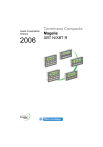
Public link updated
The public link to your chat has been updated.